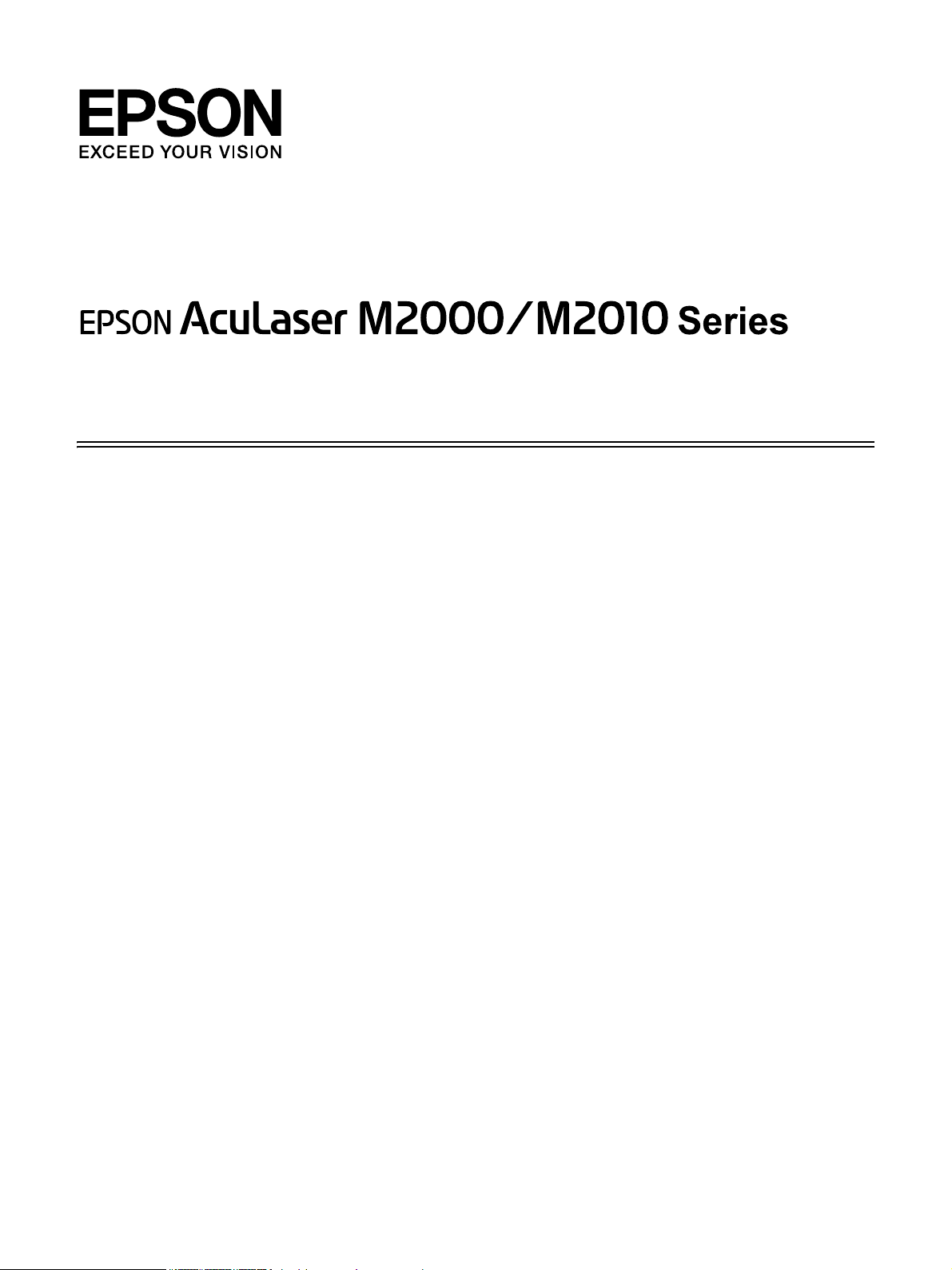
Käyttöopas
NPD3374-00
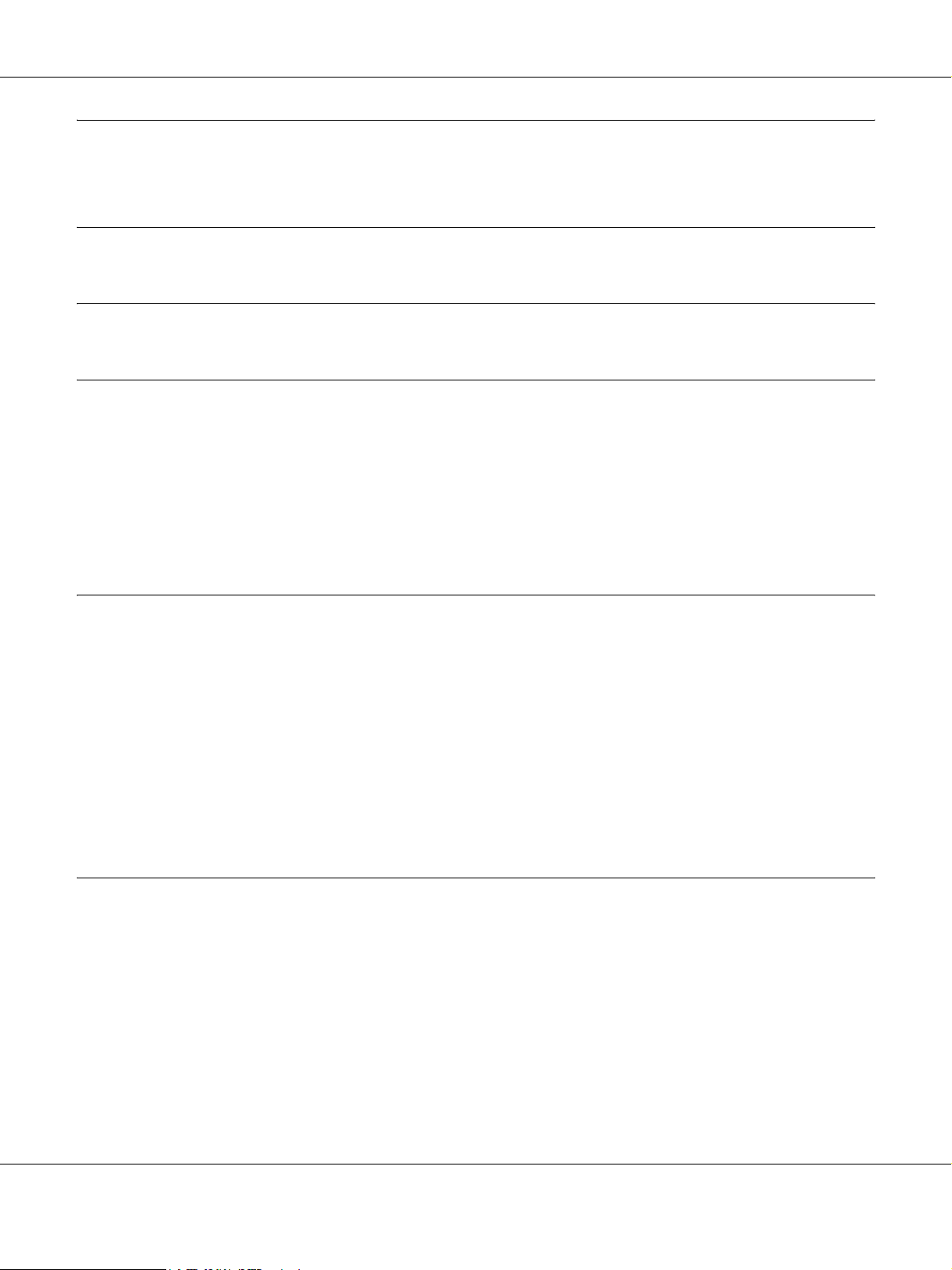
AcuLaser M2000/M2010 Series Käyttöopas
Sisältö
Tekijänoikeudet ja tavaramerkit
Käyttöjärjestelmän versiot
Turvallisuusohjeet
Turvallisuus. . . . . . . . . . . . . . . . . . . . . . . . . . . . . . . . . . . . . . . . . . . . . . . . . . . . . . . . . . . . . . . . . . . . . . 11
Varoitukset, muistutukset ja huomautukset . . . . . . . . . . . . . . . . . . . . . . . . . . . . . . . . . . . . . . . . . 11
Varotoimenpiteet . . . . . . . . . . . . . . . . . . . . . . . . . . . . . . . . . . . . . . . . . . . . . . . . . . . . . . . . . . . . . 11
Tärkeitä turvallisuusohjeita . . . . . . . . . . . . . . . . . . . . . . . . . . . . . . . . . . . . . . . . . . . . . . . . . . . . . 13
Turvallisuustietoja . . . . . . . . . . . . . . . . . . . . . . . . . . . . . . . . . . . . . . . . . . . . . . . . . . . . . . . . . . . . 15
Virtakytkimeen liittyvät muistutukset . . . . . . . . . . . . . . . . . . . . . . . . . . . . . . . . . . . . . . . . . . . . . 16
Luku 1 Tulostimeen tutustuminen
Lisätietojen etsiminen . . . . . . . . . . . . . . . . . . . . . . . . . . . . . . . . . . . . . . . . . . . . . . . . . . . . . . . . . . . . . . 17
Tulostimen osat . . . . . . . . . . . . . . . . . . . . . . . . . . . . . . . . . . . . . . . . . . . . . . . . . . . . . . . . . . . . . . . . . . . 18
Näkymä edestä . . . . . . . . . . . . . . . . . . . . . . . . . . . . . . . . . . . . . . . . . . . . . . . . . . . . . . . . . . . . . . . 18
Näkymä takaa . . . . . . . . . . . . . . . . . . . . . . . . . . . . . . . . . . . . . . . . . . . . . . . . . . . . . . . . . . . . . . . . 18
Tulostimen sisäpuoli. . . . . . . . . . . . . . . . . . . . . . . . . . . . . . . . . . . . . . . . . . . . . . . . . . . . . . . . . . . 20
Ohjauspaneeli . . . . . . . . . . . . . . . . . . . . . . . . . . . . . . . . . . . . . . . . . . . . . . . . . . . . . . . . . . . . . . . . 21
Lisävarusteet ja kulutustarvikkeet. . . . . . . . . . . . . . . . . . . . . . . . . . . . . . . . . . . . . . . . . . . . . . . . . . . . . 22
Lisävarusteet. . . . . . . . . . . . . . . . . . . . . . . . . . . . . . . . . . . . . . . . . . . . . . . . . . . . . . . . . . . . . . . . . 22
Kulutustarvikkeet . . . . . . . . . . . . . . . . . . . . . . . . . . . . . . . . . . . . . . . . . . . . . . . . . . . . . . . . . . . . . 22
Luku 2 Tulostustehtävät
Paperin asettaminen tulostimeen. . . . . . . . . . . . . . . . . . . . . . . . . . . . . . . . . . . . . . . . . . . . . . . . . . . . . . 23
Monitoimialusta . . . . . . . . . . . . . . . . . . . . . . . . . . . . . . . . . . . . . . . . . . . . . . . . . . . . . . . . . . . . . . 23
Alasyöttölokero. . . . . . . . . . . . . . . . . . . . . . . . . . . . . . . . . . . . . . . . . . . . . . . . . . . . . . . . . . . . . . . 25
Tulostusmateriaalin valinta ja käyttäminen. . . . . . . . . . . . . . . . . . . . . . . . . . . . . . . . . . . . . . . . . . . . . . 28
Tarrat. . . . . . . . . . . . . . . . . . . . . . . . . . . . . . . . . . . . . . . . . . . . . . . . . . . . . . . . . . . . . . . . . . . . . . . 28
Kirjekuoret . . . . . . . . . . . . . . . . . . . . . . . . . . . . . . . . . . . . . . . . . . . . . . . . . . . . . . . . . . . . . . . . . . 29
Paksu paperi . . . . . . . . . . . . . . . . . . . . . . . . . . . . . . . . . . . . . . . . . . . . . . . . . . . . . . . . . . . . . . . . . 29
Puolipaksu paperi . . . . . . . . . . . . . . . . . . . . . . . . . . . . . . . . . . . . . . . . . . . . . . . . . . . . . . . . . . . . . 30
Kalvot . . . . . . . . . . . . . . . . . . . . . . . . . . . . . . . . . . . . . . . . . . . . . . . . . . . . . . . . . . . . . . . . . . . . . . 30
Sisältö 2
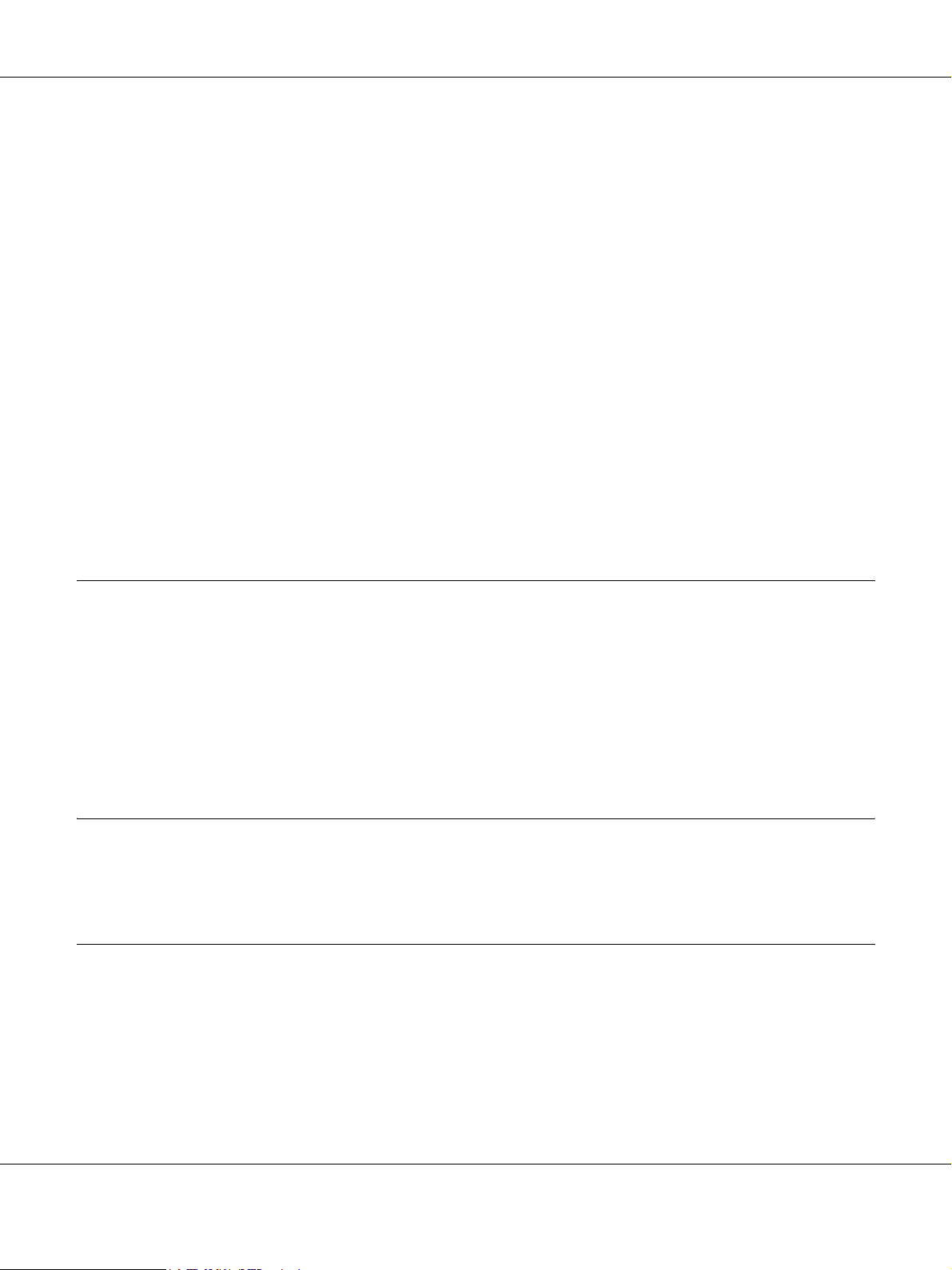
AcuLaser M2000/M2010 Series Käyttöopas
Mukautettu paperikoko. . . . . . . . . . . . . . . . . . . . . . . . . . . . . . . . . . . . . . . . . . . . . . . . . . . . . . . . . 31
Tulostustyön peruuttaminen . . . . . . . . . . . . . . . . . . . . . . . . . . . . . . . . . . . . . . . . . . . . . . . . . . . . . . . . . 32
Tulostimesta . . . . . . . . . . . . . . . . . . . . . . . . . . . . . . . . . . . . . . . . . . . . . . . . . . . . . . . . . . . . . . . . . 32
Tietokoneelta . . . . . . . . . . . . . . . . . . . . . . . . . . . . . . . . . . . . . . . . . . . . . . . . . . . . . . . . . . . . . . . . 32
Tulostuslaadun määrittäminen . . . . . . . . . . . . . . . . . . . . . . . . . . . . . . . . . . . . . . . . . . . . . . . . . . . . . . . 33
Automaattinen -asetuksen käyttäminen . . . . . . . . . . . . . . . . . . . . . . . . . . . . . . . . . . . . . . . . . . . . 33
Lisäasetukset -asetuksen käyttäminen . . . . . . . . . . . . . . . . . . . . . . . . . . . . . . . . . . . . . . . . . . . . . 34
Tulostusasetusten mukauttaminen . . . . . . . . . . . . . . . . . . . . . . . . . . . . . . . . . . . . . . . . . . . . . . . . 36
Värinsäästötila . . . . . . . . . . . . . . . . . . . . . . . . . . . . . . . . . . . . . . . . . . . . . . . . . . . . . . . . . . . . . . . 38
Asettelun lisäasetukset -asetuksen määrittäminen . . . . . . . . . . . . . . . . . . . . . . . . . . . . . . . . . . . . . . . . 39
Kaksipuolinen tulostus . . . . . . . . . . . . . . . . . . . . . . . . . . . . . . . . . . . . . . . . . . . . . . . . . . . . . . . . . 39
Tulostusasettelun muokkaaminen. . . . . . . . . . . . . . . . . . . . . . . . . . . . . . . . . . . . . . . . . . . . . . . . . 40
Tulosteiden koon muuttaminen . . . . . . . . . . . . . . . . . . . . . . . . . . . . . . . . . . . . . . . . . . . . . . . . . . 42
Vesileiman tulostaminen . . . . . . . . . . . . . . . . . . . . . . . . . . . . . . . . . . . . . . . . . . . . . . . . . . . . . . . 44
Ylä- ja alatunnisteiden tulostaminen . . . . . . . . . . . . . . . . . . . . . . . . . . . . . . . . . . . . . . . . . . . . . . 48
Tason tulostaminen. . . . . . . . . . . . . . . . . . . . . . . . . . . . . . . . . . . . . . . . . . . . . . . . . . . . . . . . . . . . 50
Verkkosivujen tulostaminen valittuun paperikokoon sopivaksi . . . . . . . . . . . . . . . . . . . . . . . . . . . . . . 53
Luku 3 Lisävarusteiden asentaminen
Valinnainen syöttölokero . . . . . . . . . . . . . . . . . . . . . . . . . . . . . . . . . . . . . . . . . . . . . . . . . . . . . . . . . . . 54
Käsittelyyn liittyvät varotoimet . . . . . . . . . . . . . . . . . . . . . . . . . . . . . . . . . . . . . . . . . . . . . . . . . . 54
Valinnaisen syöttölokeron asentaminen . . . . . . . . . . . . . . . . . . . . . . . . . . . . . . . . . . . . . . . . . . . . 55
Valinnaisen syöttölokeron poistaminen . . . . . . . . . . . . . . . . . . . . . . . . . . . . . . . . . . . . . . . . . . . . 58
Muistimoduuli . . . . . . . . . . . . . . . . . . . . . . . . . . . . . . . . . . . . . . . . . . . . . . . . . . . . . . . . . . . . . . . . . . . . 58
Muistimoduulin asentaminen . . . . . . . . . . . . . . . . . . . . . . . . . . . . . . . . . . . . . . . . . . . . . . . . . . . . 58
Muistimoduulin poistaminen . . . . . . . . . . . . . . . . . . . . . . . . . . . . . . . . . . . . . . . . . . . . . . . . . . . . 62
Luku 4 Kulutustarvikkeiden vaihtaminen
Tarvikkeiden vaihtoon liittyvät varotoimenpiteet. . . . . . . . . . . . . . . . . . . . . . . . . . . . . . . . . . . . . . . . . 63
Värikasetin vaihtoon liittyvät varotoimenpiteet . . . . . . . . . . . . . . . . . . . . . . . . . . . . . . . . . . . . . . . . . . 63
Luku 5 Tulostimen puhdistaminen ja kuljettaminen
Tulostimen puhdistaminen . . . . . . . . . . . . . . . . . . . . . . . . . . . . . . . . . . . . . . . . . . . . . . . . . . . . . . . . . . 66
Nostotelan puhdistaminen . . . . . . . . . . . . . . . . . . . . . . . . . . . . . . . . . . . . . . . . . . . . . . . . . . . . . . 66
Tulostimen sisäosien puhdistaminen . . . . . . . . . . . . . . . . . . . . . . . . . . . . . . . . . . . . . . . . . . . . . . 68
Tulostimen kuljettaminen . . . . . . . . . . . . . . . . . . . . . . . . . . . . . . . . . . . . . . . . . . . . . . . . . . . . . . . . . . . 72
Tulostimen sijoituspaikan valitseminen . . . . . . . . . . . . . . . . . . . . . . . . . . . . . . . . . . . . . . . . . . . . 72
Pitkät matkat . . . . . . . . . . . . . . . . . . . . . . . . . . . . . . . . . . . . . . . . . . . . . . . . . . . . . . . . . . . . . . . . . 73
Lyhyet matkat . . . . . . . . . . . . . . . . . . . . . . . . . . . . . . . . . . . . . . . . . . . . . . . . . . . . . . . . . . . . . . . . 74
Sisältö 3

AcuLaser M2000/M2010 Series Käyttöopas
Luku 6 Vianmääritys
Paperitukoksen selvittäminen . . . . . . . . . . . . . . . . . . . . . . . . . . . . . . . . . . . . . . . . . . . . . . . . . . . . . . . . 75
Paperitukosten selvittämiseen liittyvät varotoimenpiteet . . . . . . . . . . . . . . . . . . . . . . . . . . . . . . . 75
Paperitukos vakioalasyöttölokeron lähettyvillä . . . . . . . . . . . . . . . . . . . . . . . . . . . . . . . . . . . . . . 76
Paperitukos 250 arkin syöttölokeron lähettyvillä . . . . . . . . . . . . . . . . . . . . . . . . . . . . . . . . . . . . . 76
Paperitukos 250 arkin syöttölokerossa . . . . . . . . . . . . . . . . . . . . . . . . . . . . . . . . . . . . . . . . . . . . . 77
Paperitukos tulostimen sisällä. . . . . . . . . . . . . . . . . . . . . . . . . . . . . . . . . . . . . . . . . . . . . . . . . . . . 78
Paperitukos MT-lokeron lähettyvillä . . . . . . . . . . . . . . . . . . . . . . . . . . . . . . . . . . . . . . . . . . . . . . 82
Paperitukos takakannen lähettyvillä . . . . . . . . . . . . . . . . . . . . . . . . . . . . . . . . . . . . . . . . . . . . . . . 86
Paperitukos DM-lokeron lähettyvillä . . . . . . . . . . . . . . . . . . . . . . . . . . . . . . . . . . . . . . . . . . . . . . 88
Testisivun tulostaminen. . . . . . . . . . . . . . . . . . . . . . . . . . . . . . . . . . . . . . . . . . . . . . . . . . . . . . . . . . . . . 89
Toimintahäiriöt . . . . . . . . . . . . . . . . . . . . . . . . . . . . . . . . . . . . . . . . . . . . . . . . . . . . . . . . . . . . . . . . . . . 90
Valmiusvalo ei syty . . . . . . . . . . . . . . . . . . . . . . . . . . . . . . . . . . . . . . . . . . . . . . . . . . . . . . . . . . . 90
Tulostin ei tulosta (valmiusvalo ei pala). . . . . . . . . . . . . . . . . . . . . . . . . . . . . . . . . . . . . . . . . . . . 90
Valmiusvalo palaa, mutta mitään ei tulostu . . . . . . . . . . . . . . . . . . . . . . . . . . . . . . . . . . . . . . . . . 90
Valinnainen lisävaruste ei ole käytettävissä . . . . . . . . . . . . . . . . . . . . . . . . . . . . . . . . . . . . . . . . . 91
Värikasettien jäljellä olevan käyttöajan tietoja ei päivitetä (vain Windows) . . . . . . . . . . . . . . . . 91
Tulosteisiin liittyvät ongelmat. . . . . . . . . . . . . . . . . . . . . . . . . . . . . . . . . . . . . . . . . . . . . . . . . . . . . . . . 91
Fonttia ei voida tulostaa.. . . . . . . . . . . . . . . . . . . . . . . . . . . . . . . . . . . . . . . . . . . . . . . . . . . . . . . . 91
Tuloste on lukukelvoton . . . . . . . . . . . . . . . . . . . . . . . . . . . . . . . . . . . . . . . . . . . . . . . . . . . . . . . . 92
Tuloste on väärässä paikassa . . . . . . . . . . . . . . . . . . . . . . . . . . . . . . . . . . . . . . . . . . . . . . . . . . . . 92
Grafiikka tulostuu väärin . . . . . . . . . . . . . . . . . . . . . . . . . . . . . . . . . . . . . . . . . . . . . . . . . . . . . . . 92
Tulostuslaatuun liittyvät ongelmat . . . . . . . . . . . . . . . . . . . . . . . . . . . . . . . . . . . . . . . . . . . . . . . . . . . . 93
Tausta on tumma tai tahriintunut . . . . . . . . . . . . . . . . . . . . . . . . . . . . . . . . . . . . . . . . . . . . . . . . . 93
Tulosteessa näkyy valkoisia pisteitä. . . . . . . . . . . . . . . . . . . . . . . . . . . . . . . . . . . . . . . . . . . . . . . 93
Tulostuslaatu tai tulosteen sävy voi olla epätasainen . . . . . . . . . . . . . . . . . . . . . . . . . . . . . . . . . . 93
Tulosteissa on pystysuuntaisia viivoja . . . . . . . . . . . . . . . . . . . . . . . . . . . . . . . . . . . . . . . . . . . . . 94
Väriaine tahraa . . . . . . . . . . . . . . . . . . . . . . . . . . . . . . . . . . . . . . . . . . . . . . . . . . . . . . . . . . . . . . . 94
Tulostetusta kuvasta puuttuu alueita. . . . . . . . . . . . . . . . . . . . . . . . . . . . . . . . . . . . . . . . . . . . . . . 94
Tulosteet ovat täysin tyhjiä. . . . . . . . . . . . . . . . . . . . . . . . . . . . . . . . . . . . . . . . . . . . . . . . . . . . . . 94
Tulostunut kuva on vaalea tai himmeä. . . . . . . . . . . . . . . . . . . . . . . . . . . . . . . . . . . . . . . . . . . . . 95
Sivun tulostamaton puoli on tahriintunut . . . . . . . . . . . . . . . . . . . . . . . . . . . . . . . . . . . . . . . . . . . 95
Tulostuslaatu heikko. . . . . . . . . . . . . . . . . . . . . . . . . . . . . . . . . . . . . . . . . . . . . . . . . . . . . . . . . . . 96
Muistiongelmat . . . . . . . . . . . . . . . . . . . . . . . . . . . . . . . . . . . . . . . . . . . . . . . . . . . . . . . . . . . . . . . . . . . 96
Muisti ei riitä nykyisen tehtävän suorittamiseen . . . . . . . . . . . . . . . . . . . . . . . . . . . . . . . . . . . . . 96
Muisti ei riitä kaikkien kopioiden tulostamiseen . . . . . . . . . . . . . . . . . . . . . . . . . . . . . . . . . . . . . 96
Paperinkäsittelyhäiriöt. . . . . . . . . . . . . . . . . . . . . . . . . . . . . . . . . . . . . . . . . . . . . . . . . . . . . . . . . . . . . . 97
Häiriö paperinsyötössä . . . . . . . . . . . . . . . . . . . . . . . . . . . . . . . . . . . . . . . . . . . . . . . . . . . . . . . . . 97
Lisävarusteisiin liittyvät ongelmat . . . . . . . . . . . . . . . . . . . . . . . . . . . . . . . . . . . . . . . . . . . . . . . . . . . . 98
Paperitukos valinnaista arkinsyöttölokeroa käytettäessä . . . . . . . . . . . . . . . . . . . . . . . . . . . . . . . 98
Asennettua lisävarustetta ei voi käyttää . . . . . . . . . . . . . . . . . . . . . . . . . . . . . . . . . . . . . . . . . . . . 98
USB-ongelmien ratkaiseminen . . . . . . . . . . . . . . . . . . . . . . . . . . . . . . . . . . . . . . . . . . . . . . . . . . . . . . . 98
Sisältö 4
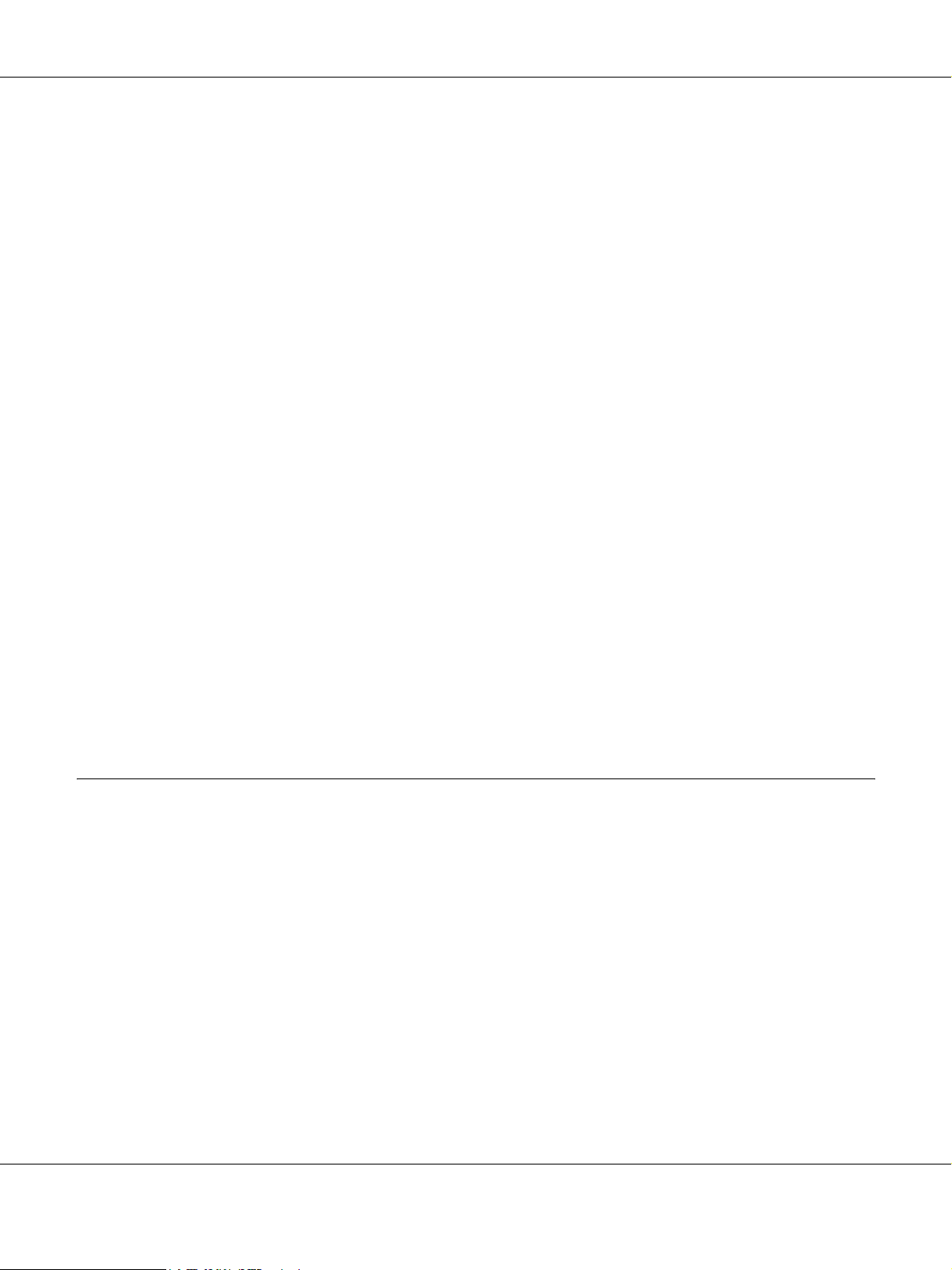
AcuLaser M2000/M2010 Series Käyttöopas
USB-liitännät . . . . . . . . . . . . . . . . . . . . . . . . . . . . . . . . . . . . . . . . . . . . . . . . . . . . . . . . . . . . . . . . 98
Windows-käyttöjärjestelmä . . . . . . . . . . . . . . . . . . . . . . . . . . . . . . . . . . . . . . . . . . . . . . . . . . . . . 99
Tulostinohjelmiston asentaminen . . . . . . . . . . . . . . . . . . . . . . . . . . . . . . . . . . . . . . . . . . . . . . . . . 99
Verkkoyhteysongelmat (vain DN-malli). . . . . . . . . . . . . . . . . . . . . . . . . . . . . . . . . . . . . . . . . . . . . . . 100
Ohjelmien tai ohjaimien asennus ei onnistu . . . . . . . . . . . . . . . . . . . . . . . . . . . . . . . . . . . . . . . . 100
Kirjautuminen jaettuun tulostimeen ei onnistu. . . . . . . . . . . . . . . . . . . . . . . . . . . . . . . . . . . . . . 100
Tila- ja virhevalot . . . . . . . . . . . . . . . . . . . . . . . . . . . . . . . . . . . . . . . . . . . . . . . . . . . . . . . . . . . . . . . . 101
Tulostamisen kumoaminen . . . . . . . . . . . . . . . . . . . . . . . . . . . . . . . . . . . . . . . . . . . . . . . . . . . . . . . . . 107
PostScript 3 -tilassa tulostamiseen liittyviä ongelmia. . . . . . . . . . . . . . . . . . . . . . . . . . . . . . . . . . . . . 108
Tulostin ei tulosta oikein PostScript-tilassa . . . . . . . . . . . . . . . . . . . . . . . . . . . . . . . . . . . . . . . . 108
Tulostin ei tulosta . . . . . . . . . . . . . . . . . . . . . . . . . . . . . . . . . . . . . . . . . . . . . . . . . . . . . . . . . . . . 108
Tulostinohjain tai tulostin, jota haluat käyttää, ei näy
Kirjoittimen asetustyökalu -sovelluksessa (Mac OS 10.3.x ja 10.4.x) tai
Tulostuskeskus -sovelluksessa (Mac OS 10.2) . . . . . . . . . . . . . . . . . . . . . . . . . . . . . . . . . . . 109
Tulosteiden fontti poikkeaa tietokoneen näytön fontista.. . . . . . . . . . . . . . . . . . . . . . . . . . . . . . 109
Tulostimen fontteja ei voida asentaa . . . . . . . . . . . . . . . . . . . . . . . . . . . . . . . . . . . . . . . . . . . . . 109
Tekstin ja/tai kuvien reunat ovat epätasaiset . . . . . . . . . . . . . . . . . . . . . . . . . . . . . . . . . . . . . . . 109
Tulostin ei tulosta normaalisti USB-liitännän kautta . . . . . . . . . . . . . . . . . . . . . . . . . . . . . . . . . 110
Tulostin ei tulosta normaalisti verkkoliitännän kautta (vain DN-malli). . . . . . . . . . . . . . . . . . . 110
Tapahtui määrittelemätön virhe (vain Macintosh) . . . . . . . . . . . . . . . . . . . . . . . . . . . . . . . . . . . 111
PCL6/5-tilassa tulostamiseen liittyviä ongelmia. . . . . . . . . . . . . . . . . . . . . . . . . . . . . . . . . . . . . . . . . 111
Tulostin ei tulosta . . . . . . . . . . . . . . . . . . . . . . . . . . . . . . . . . . . . . . . . . . . . . . . . . . . . . . . . . . . . 111
Tulostin ei tulosta oikein PCL-tilassa. . . . . . . . . . . . . . . . . . . . . . . . . . . . . . . . . . . . . . . . . . . . . 111
Tulostin ei aloita manuaalista kaksipuolistulostusta (vain PCL6) . . . . . . . . . . . . . . . . . . . . . . . 111
Tulosteiden fontti poikkeaa tietokoneen näytön fontista.. . . . . . . . . . . . . . . . . . . . . . . . . . . . . . 112
Tekstin ja/tai kuvien reunat ovat epätasaiset . . . . . . . . . . . . . . . . . . . . . . . . . . . . . . . . . . . . . . . 112
Luku 7 Tietoja tulostinohjelmistosta (Windows)
Kirjoitinohjaimen käyttäminen . . . . . . . . . . . . . . . . . . . . . . . . . . . . . . . . . . . . . . . . . . . . . . . . . . . . . . 113
Tulostinohjaimen käyttäminen . . . . . . . . . . . . . . . . . . . . . . . . . . . . . . . . . . . . . . . . . . . . . . . . . . 113
Testisivun tulostaminen . . . . . . . . . . . . . . . . . . . . . . . . . . . . . . . . . . . . . . . . . . . . . . . . . . . . . . . 114
Tulostinasetusten muuttaminen . . . . . . . . . . . . . . . . . . . . . . . . . . . . . . . . . . . . . . . . . . . . . . . . . 114
Laajennettujen asetusten määrittäminen. . . . . . . . . . . . . . . . . . . . . . . . . . . . . . . . . . . . . . . . . . . 114
Valinnaisten asetusten määrittäminen . . . . . . . . . . . . . . . . . . . . . . . . . . . . . . . . . . . . . . . . . . . . 114
Tarviketietojen näyttäminen . . . . . . . . . . . . . . . . . . . . . . . . . . . . . . . . . . . . . . . . . . . . . . . . . . . . 115
Tarviketilaukset . . . . . . . . . . . . . . . . . . . . . . . . . . . . . . . . . . . . . . . . . . . . . . . . . . . . . . . . . . . . . 115
EPSON Status Monitor apuohjelman käyttäminen . . . . . . . . . . . . . . . . . . . . . . . . . . . . . . . . . . . . . . . 115
EPSON Status Monitor -apuohjelman asentaminen. . . . . . . . . . . . . . . . . . . . . . . . . . . . . . . . . . 115
EPSON Status Monitor -apuohjelman käynnistäminen . . . . . . . . . . . . . . . . . . . . . . . . . . . . . . . 117
Yksityiskohtainen tila . . . . . . . . . . . . . . . . . . . . . . . . . . . . . . . . . . . . . . . . . . . . . . . . . . . . . . . . . 118
Tarviketiedot. . . . . . . . . . . . . . . . . . . . . . . . . . . . . . . . . . . . . . . . . . . . . . . . . . . . . . . . . . . . . . . . 119
Työn tiedot . . . . . . . . . . . . . . . . . . . . . . . . . . . . . . . . . . . . . . . . . . . . . . . . . . . . . . . . . . . . . . . . . 120
Sisältö 5
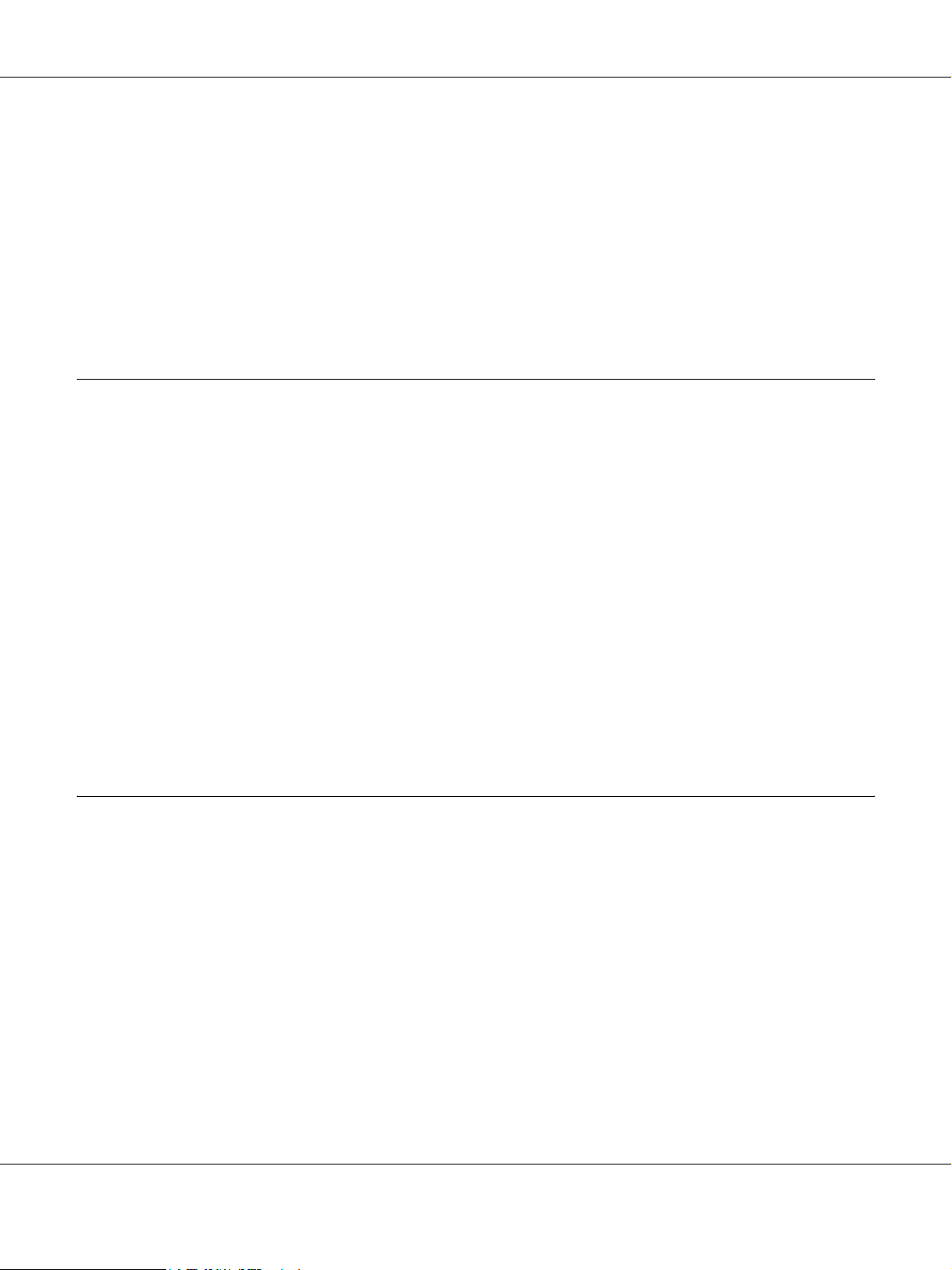
AcuLaser M2000/M2010 Series Käyttöopas
Ilmoitusasetukset . . . . . . . . . . . . . . . . . . . . . . . . . . . . . . . . . . . . . . . . . . . . . . . . . . . . . . . . . . . . 122
Tilaa verkosta . . . . . . . . . . . . . . . . . . . . . . . . . . . . . . . . . . . . . . . . . . . . . . . . . . . . . . . . . . . . . . . 124
Tulostinohjelmiston asennuksen poistaminen. . . . . . . . . . . . . . . . . . . . . . . . . . . . . . . . . . . . . . . . . . . 125
Tulostimen jakaminen verkon kautta . . . . . . . . . . . . . . . . . . . . . . . . . . . . . . . . . . . . . . . . . . . . . . . . . 126
Tulostimen jakaminen . . . . . . . . . . . . . . . . . . . . . . . . . . . . . . . . . . . . . . . . . . . . . . . . . . . . . . . . 126
Lisäohjaimen käyttäminen . . . . . . . . . . . . . . . . . . . . . . . . . . . . . . . . . . . . . . . . . . . . . . . . . . . . . 127
Asiakastietokoneiden asetusten määrittäminen . . . . . . . . . . . . . . . . . . . . . . . . . . . . . . . . . . . . . 131
Tulostinohjaimen asentaminen CD-levyltä . . . . . . . . . . . . . . . . . . . . . . . . . . . . . . . . . . . . . . . . 134
Luku 8 Tietoja kirjoitinohjelmistosta (Macintosh)
Kirjoitinohjaimen käyttäminen . . . . . . . . . . . . . . . . . . . . . . . . . . . . . . . . . . . . . . . . . . . . . . . . . . . . . . 136
Tulostinohjaimen käyttäminen . . . . . . . . . . . . . . . . . . . . . . . . . . . . . . . . . . . . . . . . . . . . . . . . . . 136
Tulostinasetusten muuttaminen . . . . . . . . . . . . . . . . . . . . . . . . . . . . . . . . . . . . . . . . . . . . . . . . . 136
Laajennettujen asetusten määrittäminen. . . . . . . . . . . . . . . . . . . . . . . . . . . . . . . . . . . . . . . . . . . 137
EPSON Status Monitor apuohjelman käyttäminen . . . . . . . . . . . . . . . . . . . . . . . . . . . . . . . . . . . . . . . 137
EPSON Status Monitor -apuohjelman käynnistäminen . . . . . . . . . . . . . . . . . . . . . . . . . . . . . . . 137
Yksityiskohtainen tila . . . . . . . . . . . . . . . . . . . . . . . . . . . . . . . . . . . . . . . . . . . . . . . . . . . . . . . . . 138
Tarviketiedot. . . . . . . . . . . . . . . . . . . . . . . . . . . . . . . . . . . . . . . . . . . . . . . . . . . . . . . . . . . . . . . . 139
Työn tiedot . . . . . . . . . . . . . . . . . . . . . . . . . . . . . . . . . . . . . . . . . . . . . . . . . . . . . . . . . . . . . . . . . 139
Ilmoitusasetukset . . . . . . . . . . . . . . . . . . . . . . . . . . . . . . . . . . . . . . . . . . . . . . . . . . . . . . . . . . . . 141
Tulostinohjelmiston asennuksen poistaminen. . . . . . . . . . . . . . . . . . . . . . . . . . . . . . . . . . . . . . . . . . . 142
Mac OS X . . . . . . . . . . . . . . . . . . . . . . . . . . . . . . . . . . . . . . . . . . . . . . . . . . . . . . . . . . . . . . . . . . 142
Kirjoittimen jakaminen verkon kautta. . . . . . . . . . . . . . . . . . . . . . . . . . . . . . . . . . . . . . . . . . . . . . . . . 143
Kirjoittimen jakaminen. . . . . . . . . . . . . . . . . . . . . . . . . . . . . . . . . . . . . . . . . . . . . . . . . . . . . . . . 143
Mac OS X . . . . . . . . . . . . . . . . . . . . . . . . . . . . . . . . . . . . . . . . . . . . . . . . . . . . . . . . . . . . . . . . . . 143
Luku 9 Tietoja PostScript-tulostinohjaimesta
Järjestelmävaatimukset . . . . . . . . . . . . . . . . . . . . . . . . . . . . . . . . . . . . . . . . . . . . . . . . . . . . . . . . . . . . 144
Tulostimen laitteistovaatimukset . . . . . . . . . . . . . . . . . . . . . . . . . . . . . . . . . . . . . . . . . . . . . . . . 144
Tietokoneen järjestelmävaatimukset . . . . . . . . . . . . . . . . . . . . . . . . . . . . . . . . . . . . . . . . . . . . . 144
PostScript-tulostinohjaimen käyttäminen Windows-käyttöjärjestelmässä . . . . . . . . . . . . . . . . . . . . . 145
Rinnakkaisliitännän PostScript-tulostinohjaimen asentaminen (vain D-malli) . . . . . . . . . . . . . 145
USB-liitännän PostScript-tulostinohjaimen asentaminen. . . . . . . . . . . . . . . . . . . . . . . . . . . . . . 146
Verkkoliitännän PostScript-tulostinohjaimen asentaminen . . . . . . . . . . . . . . . . . . . . . . . . . . . . 147
PostScript-tulostinohjaimen käyttäminen. . . . . . . . . . . . . . . . . . . . . . . . . . . . . . . . . . . . . . . . . . 148
AppleTalkin käyttäminen Windows 2000 -käyttöjärjestelmässä . . . . . . . . . . . . . . . . . . . . . . . . 148
PostScript-tulostinohjaimen käyttäminen Macintosh-käyttöjärjestelmässä . . . . . . . . . . . . . . . . . . . . 149
PostScript-kirjoitinohjaimen asentaminen . . . . . . . . . . . . . . . . . . . . . . . . . . . . . . . . . . . . . . . . . 149
Tulostimen valinta . . . . . . . . . . . . . . . . . . . . . . . . . . . . . . . . . . . . . . . . . . . . . . . . . . . . . . . . . . . 150
PostScript-tulostinohjaimen käyttäminen. . . . . . . . . . . . . . . . . . . . . . . . . . . . . . . . . . . . . . . . . . 151
Sisältö 6
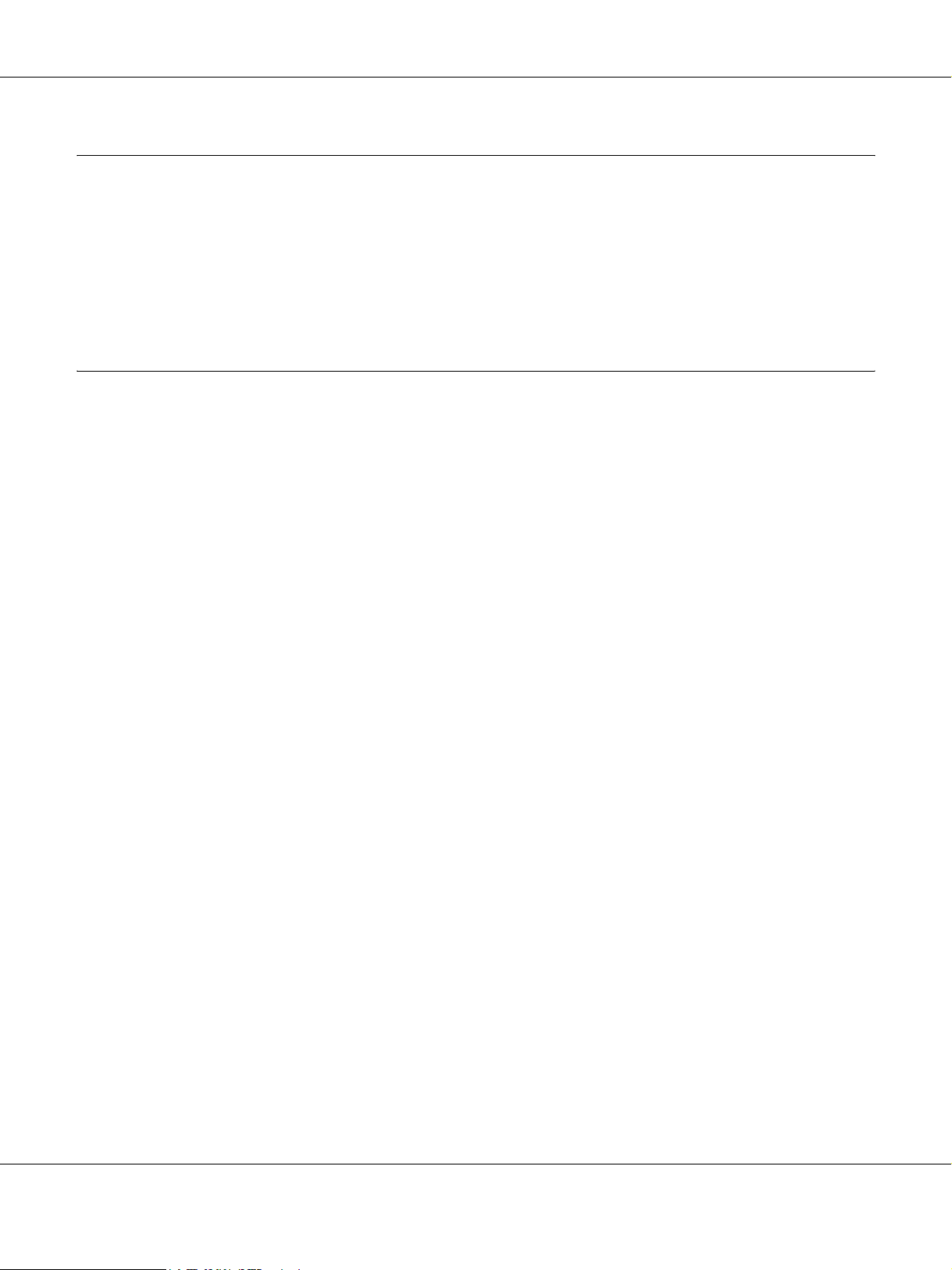
AcuLaser M2000/M2010 Series Käyttöopas
Luku 10 Tietoja PCL6/PCL5-tulostinohjaimesta
Tietoja PCL-tilasta . . . . . . . . . . . . . . . . . . . . . . . . . . . . . . . . . . . . . . . . . . . . . . . . . . . . . . . . . . . . . . . 153
Laitteistovaatimukset . . . . . . . . . . . . . . . . . . . . . . . . . . . . . . . . . . . . . . . . . . . . . . . . . . . . . . . . . 153
Järjestelmävaatimukset. . . . . . . . . . . . . . . . . . . . . . . . . . . . . . . . . . . . . . . . . . . . . . . . . . . . . . . . 153
PCL6/PCL5-tulostinohjaimen käyttäminen . . . . . . . . . . . . . . . . . . . . . . . . . . . . . . . . . . . . . . . . . . . . 155
PCL6-tulostinohjaimen asentaminen . . . . . . . . . . . . . . . . . . . . . . . . . . . . . . . . . . . . . . . . . . . . . 155
PCL6-tulostinohjaimen käyttäminen . . . . . . . . . . . . . . . . . . . . . . . . . . . . . . . . . . . . . . . . . . . . . 156
Liite A Tekniset tiedot
Paperi. . . . . . . . . . . . . . . . . . . . . . . . . . . . . . . . . . . . . . . . . . . . . . . . . . . . . . . . . . . . . . . . . . . . . . . . . . 157
Valittavissa olevat paperityypit . . . . . . . . . . . . . . . . . . . . . . . . . . . . . . . . . . . . . . . . . . . . . . . . . 157
Paperit, joiden käyttöä on syytä välttää . . . . . . . . . . . . . . . . . . . . . . . . . . . . . . . . . . . . . . . . . . . 157
Tulostusalue . . . . . . . . . . . . . . . . . . . . . . . . . . . . . . . . . . . . . . . . . . . . . . . . . . . . . . . . . . . . . . . . 158
Tulostin . . . . . . . . . . . . . . . . . . . . . . . . . . . . . . . . . . . . . . . . . . . . . . . . . . . . . . . . . . . . . . . . . . . . . . . . 159
Yleistä. . . . . . . . . . . . . . . . . . . . . . . . . . . . . . . . . . . . . . . . . . . . . . . . . . . . . . . . . . . . . . . . . . . . . 159
Ympäristö . . . . . . . . . . . . . . . . . . . . . . . . . . . . . . . . . . . . . . . . . . . . . . . . . . . . . . . . . . . . . . . . . . 160
Mekaaniset ominaisuudet . . . . . . . . . . . . . . . . . . . . . . . . . . . . . . . . . . . . . . . . . . . . . . . . . . . . . . 160
Sähköominaisuudet. . . . . . . . . . . . . . . . . . . . . . . . . . . . . . . . . . . . . . . . . . . . . . . . . . . . . . . . . . . 160
Standardit ja hyväksynnät. . . . . . . . . . . . . . . . . . . . . . . . . . . . . . . . . . . . . . . . . . . . . . . . . . . . . . 161
Liitännät. . . . . . . . . . . . . . . . . . . . . . . . . . . . . . . . . . . . . . . . . . . . . . . . . . . . . . . . . . . . . . . . . . . . . . . . 161
USB-liitäntä . . . . . . . . . . . . . . . . . . . . . . . . . . . . . . . . . . . . . . . . . . . . . . . . . . . . . . . . . . . . . . . . 161
Ethernet-liitäntä . . . . . . . . . . . . . . . . . . . . . . . . . . . . . . . . . . . . . . . . . . . . . . . . . . . . . . . . . . . . . 161
Lisävarusteet ja kulutustarvikkeet. . . . . . . . . . . . . . . . . . . . . . . . . . . . . . . . . . . . . . . . . . . . . . . . . . . . 162
Valinnainen syöttölokero . . . . . . . . . . . . . . . . . . . . . . . . . . . . . . . . . . . . . . . . . . . . . . . . . . . . . . 162
Muistimoduulit . . . . . . . . . . . . . . . . . . . . . . . . . . . . . . . . . . . . . . . . . . . . . . . . . . . . . . . . . . . . . . 162
Värikasetti. . . . . . . . . . . . . . . . . . . . . . . . . . . . . . . . . . . . . . . . . . . . . . . . . . . . . . . . . . . . . . . . . . 163
Sisältö 7
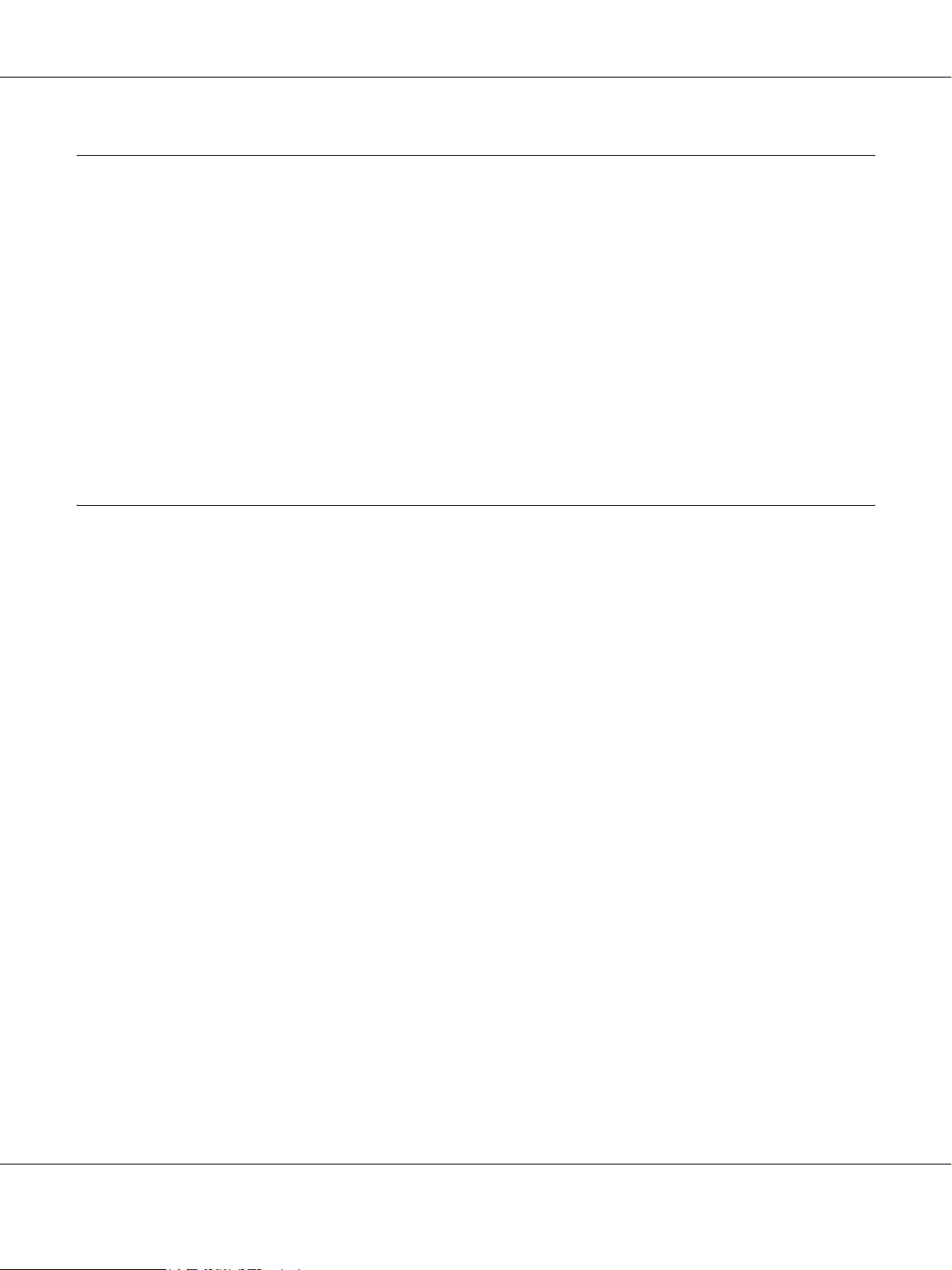
AcuLaser M2000/M2010 Series Käyttöopas
Liite B Tuotetuki
Yhteyden ottaminen tuotetukeen. . . . . . . . . . . . . . . . . . . . . . . . . . . . . . . . . . . . . . . . . . . . . . . . . . . . . 164
Ennen kuin otat yhteyttä Epsoniin . . . . . . . . . . . . . . . . . . . . . . . . . . . . . . . . . . . . . . . . . . . . . . . 164
Eurooppalaisten käyttäjien tuki . . . . . . . . . . . . . . . . . . . . . . . . . . . . . . . . . . . . . . . . . . . . . . . . . 164
Australia . . . . . . . . . . . . . . . . . . . . . . . . . . . . . . . . . . . . . . . . . . . . . . . . . . . . . . . . . . . . . . . . . . . 165
Singapore . . . . . . . . . . . . . . . . . . . . . . . . . . . . . . . . . . . . . . . . . . . . . . . . . . . . . . . . . . . . . . . . . . 165
Thaimaa . . . . . . . . . . . . . . . . . . . . . . . . . . . . . . . . . . . . . . . . . . . . . . . . . . . . . . . . . . . . . . . . . . . 166
Vietnam. . . . . . . . . . . . . . . . . . . . . . . . . . . . . . . . . . . . . . . . . . . . . . . . . . . . . . . . . . . . . . . . . . . . 166
Indonesia. . . . . . . . . . . . . . . . . . . . . . . . . . . . . . . . . . . . . . . . . . . . . . . . . . . . . . . . . . . . . . . . . . . 166
Hong Kong . . . . . . . . . . . . . . . . . . . . . . . . . . . . . . . . . . . . . . . . . . . . . . . . . . . . . . . . . . . . . . . . . 168
Malesia . . . . . . . . . . . . . . . . . . . . . . . . . . . . . . . . . . . . . . . . . . . . . . . . . . . . . . . . . . . . . . . . . . . . 168
Intia. . . . . . . . . . . . . . . . . . . . . . . . . . . . . . . . . . . . . . . . . . . . . . . . . . . . . . . . . . . . . . . . . . . . . . . 169
Filippiinit . . . . . . . . . . . . . . . . . . . . . . . . . . . . . . . . . . . . . . . . . . . . . . . . . . . . . . . . . . . . . . . . . . 170
Hakemisto
Sisältö 8
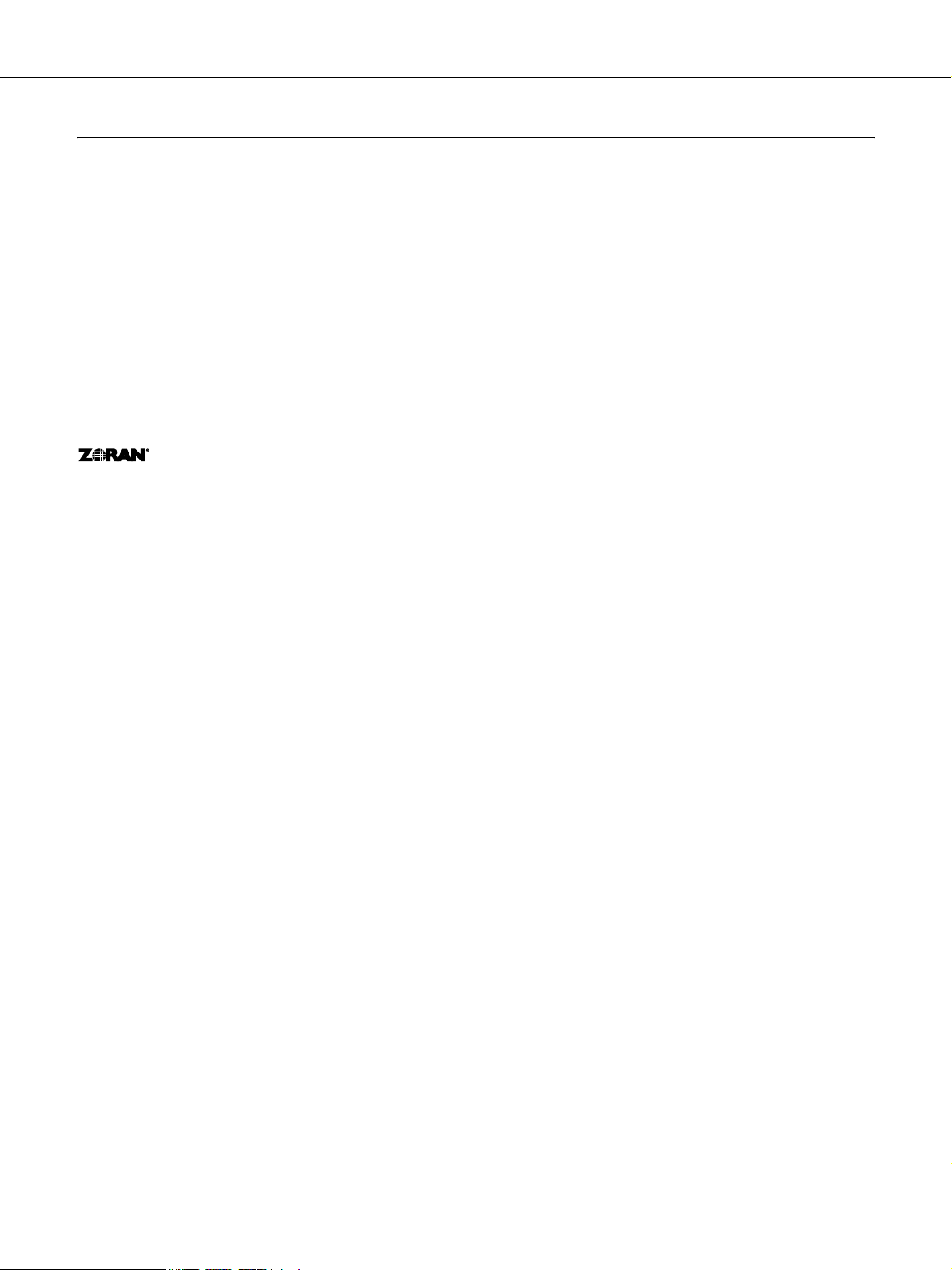
AcuLaser M2000/M2010 Series Käyttöopas
Tekijänoikeudet ja tavaramerkit
Mitään tämän julkaisun osaa ei saa kopioida, tallentaa mihinkään hakujärjestelmään eikä siirtää mekaanisesti, valokopioimalla, äänittämällä tai
muulla tavalla ilman Seiko Epson Corporationilta etukäteen hankittua kirjallista lupaa. Julkaisija ei vastaa julkaisun sisältämien tietojen käytöstä.
Julkaisija ei myöskään vastaa julkaisun sisältämien tietojen käytön seurauksista.
Seiko Epson Corporation ja sen tytäryritykset eivät vastaa tämän tuotteen ostajalle tai kolmansille osapuolille koituvista vahingoista, hävikistä,
kuluista tai kustannuksista, jotka johtuvat seuraavista syistä: onnettomuudesta, tämän tuotteen väärinkäytöstä tai siihen tehdyistä luvattomista
muunnoksista, korjauksista tai muutoksista tai (Yhdysvaltoja lukuun ottamatta) siitä, että Seiko Epson Corporationin antamia käyttö- ja
huolto-ohjeita ei noudateta tarkoin.
Seiko Epson Corporation ja sen tytäryritykset eivät vastaa vahingoista tai ongelmista, jotka aiheutuvat muiden kuin alkuperäisten
Epson-lisävarusteiden tai -tulostustarvikkeiden tai Seiko Epson Corporationin Epson-tuotteiksi hyväksymien lisävarusteiden tai
tulostustarvikkeiden käytöstä.
Sisältää Zoran Corporationin Integrated Print System -järjestelmän tulostuskielen emulointia varten.
Osan tämän tuotteen sisältämästä ICC Profilesta on luonut Gretag Macbeth ProfileMaker. Gretag Macbeth on Gretag Macbeth Holding AG Logon
rekisteröity tavaramerkki. ProfileMaker on LOGO GmbH:n tavaramerkki.
IBM ja PS/2 ovat International Business Machines Corporationin rekisteröityjä tavaramerkkejä.
Microsoft
Apple
EPSON ja EPSON ESC/P ovat Seiko Epson Corporationin rekisteröityjä tavaramerkkejä ja EPSON AcuLaser ja EPSON ESC/P 2 ovat Seiko Epson
Corporationin tavaramerkkejä.
Coronet on Ludlow Industries (UK) Ltd:n tavaramerkki.
Marigold on Arthur Bakerin tavaramerkki, joka voi olla rekisteröity tietyissä maissa.
CG Times ja CG Omega ovat Agfa Monotype Corporationin tavaramerkkejä, jotka voivat olla rekisteröityjä tietyissä maissa.
Arial, Times New Roman ja Albertus ovat The Monotype Corporationin tavaramerkkejä, jotka voivat olla rekisteröityjä tietyissä maissa.
ITC Avant Garde Gothic, ITC Bookman, ITC Zapf Chancery ja ITC Zapf Dingbats ovat International Typeface Corporationin tavaramerkkejä, jotka
voivat olla rekisteröityjä tietyissä maissa.
Antique Olive on Fonderie Oliven tavaramerkki.
Helvetica, Palatino, Times, Univers, Clarendon, New Century Schoolbook, Miriam ja David ovat Heidelberger Druckmaschinen AG:n
tavaramerkkejä, jotka voivat olla rekisteröityjä tietyissä maissa.
Wingdings on Microsoft Corporationin tavaramerkki, joka voi olla rekisteröity joissakin maissa.
HP ja HP LaserJet ovat Hewlett-Packard Companyn rekisteröityjä tavaramerkkejä.
®
ja Windows® ovat Microsoft Corporationin rekisteröityjä tavaramerkkejä Yhdysvalloissa ja muissa maissa.
®
ja Macintosh® ovat Apple Inc:n rekisteröityjä tavaramerkkejä.
PCL on Hewlett-Packard Companyn rekisteröity tavaramerkki.
Adobe, Adobe-logo ja PostScript3 ovat Adobe Systems Incorporatedin tavaramerkkejä, jotka voivat olla rekisteröityjä tietyissä maissa.
Yleinen ilmoitus: Tässä oppaassa mainittuja tuotenimiä on käytetty vain tunnistustarkoituksessa, ja ne voivat olla omistajiensa tavaramerkkejä.
Epson ei vaadi itselleen mitään oikeuksia näihin tuotenimiin.
Copyright © 2008 Seiko Epson Corporation. Kaikki oikeudet pidätetään.
Tekijänoikeudet ja tavaramerkit 9
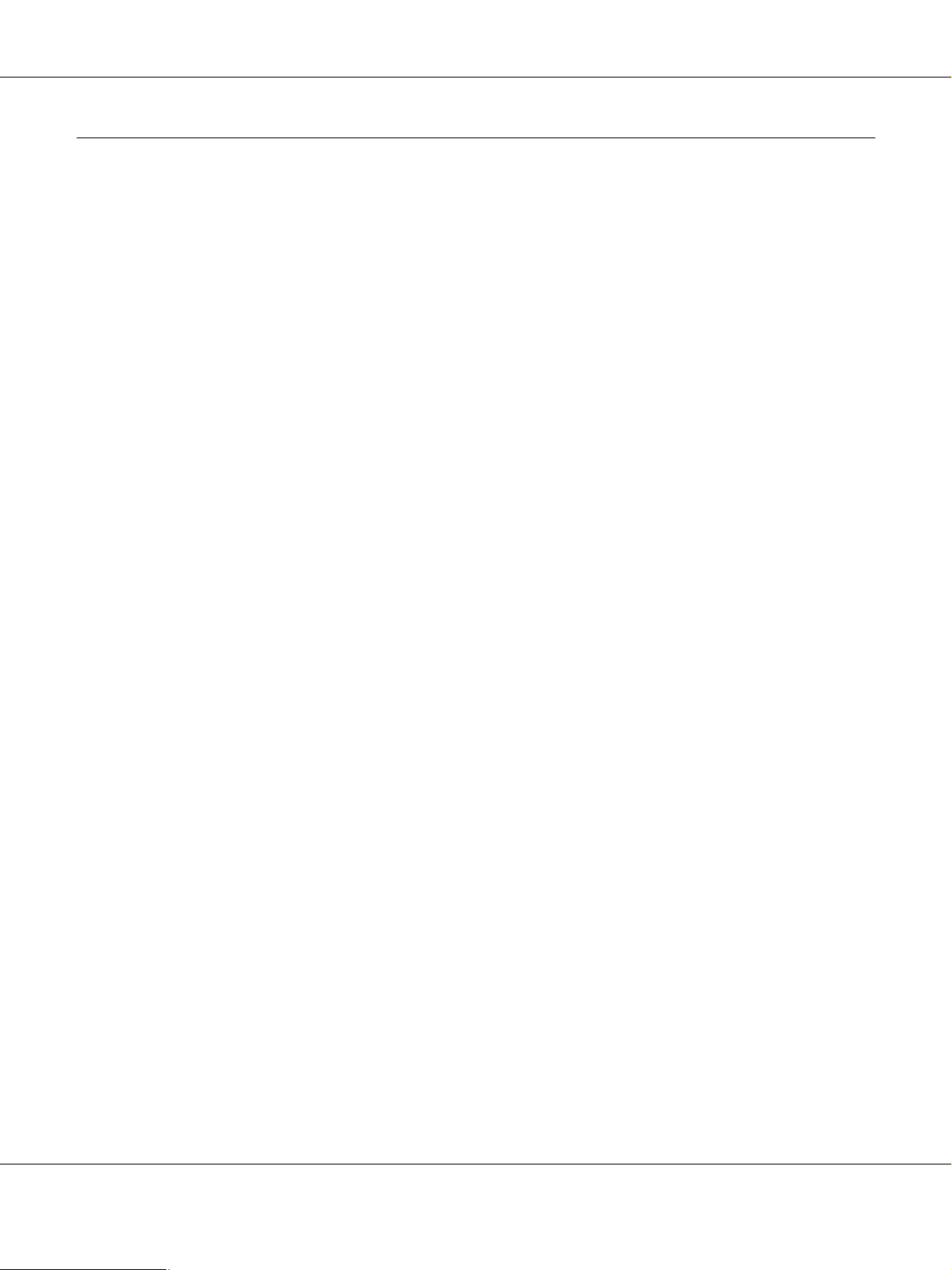
AcuLaser M2000/M2010 Series Käyttöopas
Käyttöjärjestelmän versiot
Käyttöoppaassa käytetään seuraavia lyhenteitä.
Windows tarkoittaa Windows Vista, XP, Vista x64, XP x64, 2000, Server 2003, ja Server 2003 x64 -käyttöjärjestelmää.
❏ Windows Vista tarkoittaa Windows Vista Ultimate Edition, Windows Vista Home Premium Edition, Windows Vista Home
Basic Edition, Windows Vista Enterprise Edition ja Windows Vista Business Edition -käyttöjärjestelmää.
❏ Windows Vista x64 tarkoittaa Windows Vista Ultimate x64 Edition, Windows Vista Home Premium x64 Edition, Windows
Vista Home Basic x64 Edition, Windows Vista Enterprise x64 Edition ja Windows Vista Business x64 Edition
-käyttöjärjestelmää.
❏ Windows XP tarkoittaa Windows XP Home Edition ja Windows XP Professional -käyttöjärjestelmää.
❏ Windows XP x64 tarkoittaa Windows XP Professional x64 Edition -käyttöjärjestelmää.
❏ Windows 2000 tarkoittaa Windows 2000 Professional -käyttöjärjestelmää.
❏ Windows Server 2003 tarkoittaa Windows Server 2003 Standard Edition ja Windows Server 2003 Enterprise Edition
-käyttöjärjestelmää.
❏ Windows Server 2003 x64 tarkoittaa Windows Server 2003 x64 Standard Edition ja Windows Server 2003 x64
Enterprise Edition -käyttöjärjestelmää.
Macintosh tarkoittaa Mac OS X -käyttöjärjestelmää.
❏ Mac OS X tarkoittaa Mac OS X 10.2.8 tai sitä uudempaa käyttöjärjestelmää.
Käyttöjärjestelmän versiot 10

Turvallisuusohjeet
Turvallisuus
Varoitukset, muistutukset ja huomautukset
Varoitukset
w
varoittavat henkilövahinkojen vaarasta.
Muistutukset
c
laitteiston vahingoittumisen välttämiseksi.
Huomautukset
sisältävät tulostimen toimintaa koskevia vihjeitä ja tärkeitä tietoja.
AcuLaser M2000/M2010 Series Käyttöopas
Varotoimenpiteet
Noudattamalla annettuja ohjeita huolellisesti takaat laitteen luotettavan ja tehokkaan toiminnan.
❏ Nosta tulostin oikeista paikoista alla olevan kuvan osoittamalla tavalla.
Turvallisuusohjeet 11
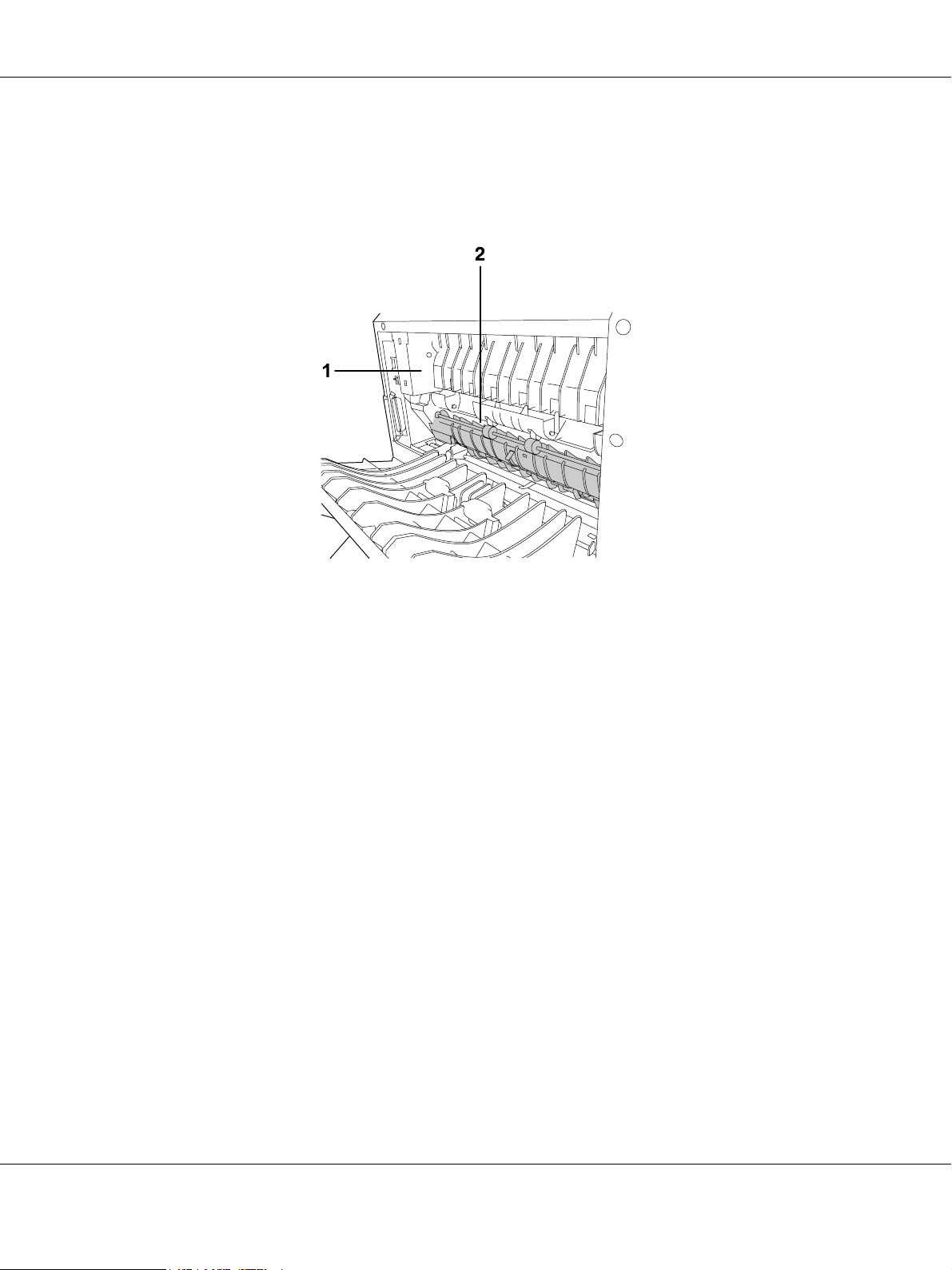
AcuLaser M2000/M2010 Series Käyttöopas
❏ Älä kosketa kiinnitysyksikköä, jossa on merkintä CAUTION HOT SURFACE, äläkä sitä ympäröivää
aluetta. Kiinnitysyksikkö ja sitä ympäröivät alueet saattavat olla erittäin kuumia, jos tulostinta on
käytetty äskettäin. Jos sinun on kosketettava joko kiinnitysyksikköä tai sen ympäristöä, odota ensin 30
minuuttia, jotta kiinnitysyksikkö ja sen ympäristö viilenevät.
1. CAUTION HOT SURFACE
2. Älä työnnä kättäsi kiinnitysyksikköön.
❏ Älä laita kättä kiinnitysyksikön sisään, sillä se sisältää teräviä osia ja voi aiheuttaa vahinkoja.
❏ Älä kosketa tulostimen sisällä olevia osia, ellei tässä oppaassa ei toisin neuvota.
❏ Älä aseta tulostimen osia paikalleen väkisin. Tulostin on suunniteltu kestäväksi, mutta liiallinen voiman
käyttö saattaa vahingoittaa sitä.
❏ Värikasettien käsittelyn yhteydessä aseta ne aina puhtaalle tasaiselle tasolle.
❏ Älä pura värikasettia tai tee siihen muutoksia. Kasettia ei voi täyttää uudelleen.
❏ Älä kosketa väriainetta. Estä väriaineen pääsy silmiin.
❏ Älä altista käytettyjä värikasetteja tai valojohdeyksikköä tulelle, koska ne saattavat räjähtää ja aiheuttaa
henkilövahinkoja. Hävitä ne paikallisten säädösten mukaisesti.
❏ Jos väriainetta läikkyy, siivoa se harjaa ja rikkalapiota tai saippuavedellä kostutettua liinaa käyttäen. Älä
käytä imuria, koska hienojakoiset hiukkaset voivat aiheuttaa tulipalon tai räjähdyksen joutuessaan
tekemisiin kipinöiden kanssa.
❏ Estä kosteuden tiivistymisestä aiheutuvat vahingot odottamalla vähintään tunti, ennen kuin otat
värikasetin käyttöön, jos olet siirtänyt sen viileästä ympäristöstä lämpimään.
Turvallisuusohjeet 12
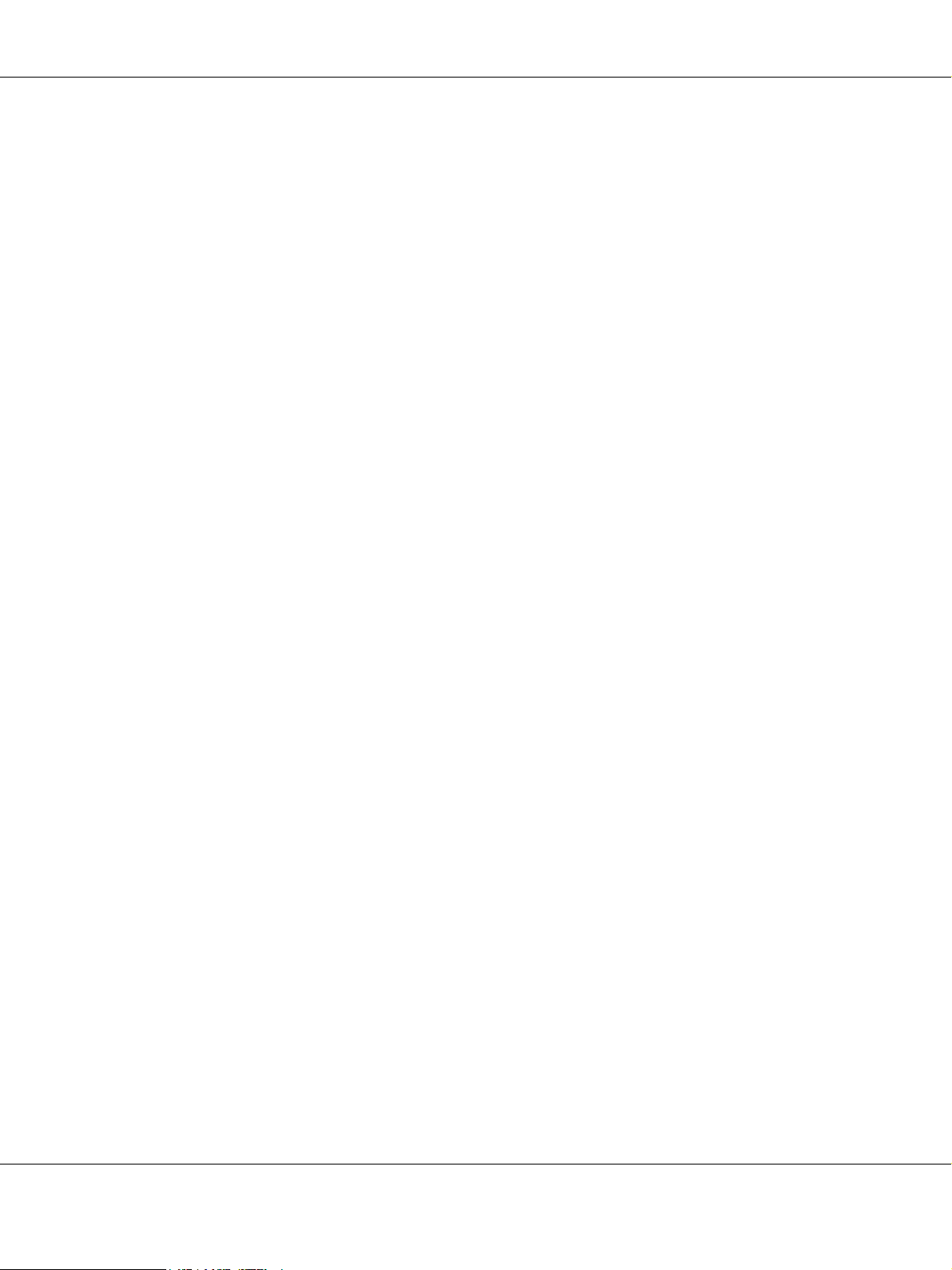
AcuLaser M2000/M2010 Series Käyttöopas
❏ Älä raaputa rummun pintaa. Kun poistat valojohdeyksikön tulostimesta, aseta se aina puhtaalle tasaiselle
pinnalle. Vältä rummun koskettamista, koska ihosta peräisin oleva öljy voi vahingoittaa sen pintaa
pysyvästi ja vaikuttaa tulostuslaatuun.
❏ Paras tulostuslaatu saavutetaan suojaamalla värikasetti suoralta auringonvalolta, pölyltä, suolapitoiselta
ilmalta tai syövyttäviltä kaasuilta (mm. ammoniakki). Vältä paikkoja, joissa lämpötila ja kosteus
vaihtelevat rajusti tai nopeasti.
❏ Paras tulostuslaatu saavutetaan, kun värikasettia, kehitinyksikköä tai valojohdeyksikköä ei altisteta
valolle vaihdon yhteydessä pidempään kuin on tarpeen.
❏ Säilytä kulutustarvikkeet poissa lasten ulottuvilta.
❏ Älä jätä juuttunutta paperia tulostimeen. Paperin jättäminen paikalleen saattaa aiheuttaa tulostimen
ylikuumenemisen.
❏ Vältä muiden laitteiden liittämistä samaan pistorasiaan.
Tärkeitä turvallisuusohjeita
Lue nämä ohjeet, ennen kuin käytät tulostinta.
Tulostimen ja tulostimen virtalähteen sijoittaminen
❏ Aseta tulostin niin, että sen virtajohdon voi kytkeä ja irrottaa helposti.
❏ Älä aseta tulostinta epätasaiselle pinnalle.
❏ Aseta tulostimen johdot niin, ettei niiden päälle astuta.
❏ Kotelon takaosassa tai pohjassa olevat aukot on tarkoitettu tuuletusta varten. Älä peitä niitä. Älä aseta
tulostinta sängylle, sohvalle, maton päälle tai muulle vastaavalle huokoiselle pinnalle tai
asennuskoteloon, jossa ei ole riittävää ilmanvaihtoa.
❏ Tulostimen liitäntätyyppi on Non-LPS (rajoittamaton virtalähde).
❏ Liitä tulostin virtalähteeseen, joka vastaa tulostimen vaatimuksia. Tulostimen virtavaatimukset on
ilmoitettu tulostimen merkintätarrassa. Ota epäselvissä tapauksissa yhteyttä alueesi energialaitokseen tai
laitteen jälleenmyyjään.
❏ Jos vaihtovirtapistoke ei mene asianmukaisesti paikoilleen, ota yhteys sähköasentajaan.
❏ Kytke laite ainoastaan määritysten mukaiseen virtalähteeseen. Ellet ole varma verkkojännitteestä, ota
yhteys jälleenmyyjään tai sähkölaitokseen.
❏ Kun liität laitteen tietokoneeseen tai muuhun laitteeseen kaapelilla, varmista liitinten suunta. Kukin liitin
voidaan liittää ainoastaan yhdellä tavalla. Liittimen kytkeminen väärin voi vahingoittaa molempia
kaapelilla liitettäviä laitteita.
Turvallisuusohjeet 13
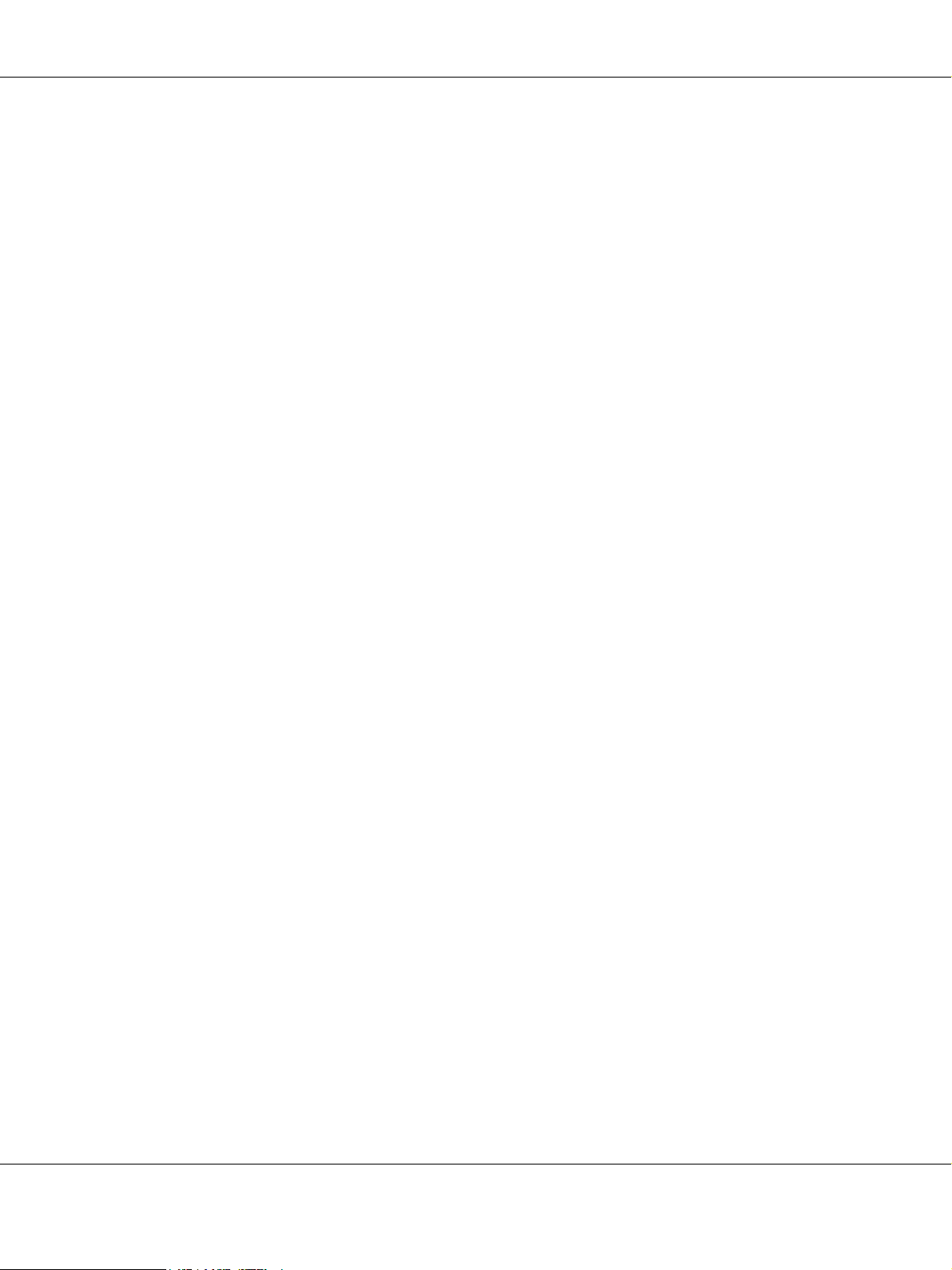
AcuLaser M2000/M2010 Series Käyttöopas
❏ Jos käytät jatkojohtoa, varmista, ettei siihen kytkettyjen laitteiden yhteen laskettu ampeeriarvo ylitä
johdolle määritettyä ampeeriarvoa.
❏ Irrota tulostin pistorasiasta ja vie ammattitaitoiseen huoltoon seuraavissa tilanteissa:
A. Virtajohto tai -pistoke on vahingoittunut tai kulunut.
B. Tulostimeen on valunut nestettä.
C. Tulostin on joutunut alttiiksi sateelle tai vedelle.
D. Tulostin ei toimi normaalisti, vaikka sitä käytetään ohjeiden mukaan. Säädä vain niitä asetuksia,
joita on käsitelty käyttöohjeissa. Muiden asetusten virheellinen säätö voi vahingoittaa tulostinta ja
tuotteen saaminen takaisin käyttökuntoon voi kestää asiantuntevalta teknikolta pitkään.
E. Tulostin on pudotettu, tai sen kotelo on vahingoittunut.
F. Tulostin alkaa toimia poikkeavalla tavalla tai ilmenee muuta huollon tarvetta.
Tulostimen käyttäminen
❏ Noudata kaikkia tulostimen varoitus- ja ohjemerkintöjä.
❏ Irrota tulostin pistorasiasta puhdistuksen ajaksi.
❏ Puhdista tulostin hyvin puristetulla kostealla liinalla. Älä käytä nestemäisiä puhdistusaineita tai
suihkeita.
❏ Älä käytä tulostinta kosteassa ympäristössä.
❏ Älä työnnä mitään esineitä tulostinkotelon aukkoihin, koska se saattaa aiheuttaa oikosulkuja, tulipalon
vaaran ja altistaa sähköiskuille.
❏ Vältä nesteiden joutumista tulostimeen.
❏ Älä yritä huoltaa tulostinta itse muilta osin kuin mitä tulostimen ohjeistuksessa nimenomaisesti on
mainittu.
❏ Muuta vain niitä asetuksia, jotka on kuvattu käyttöohjeissa. Muiden asetusten muuttaminen saattaa
aiheuttaa vaurioita, jotka voi korjata vain valtuutettu huoltohenkilö.
Turvallisuusohjeet 14
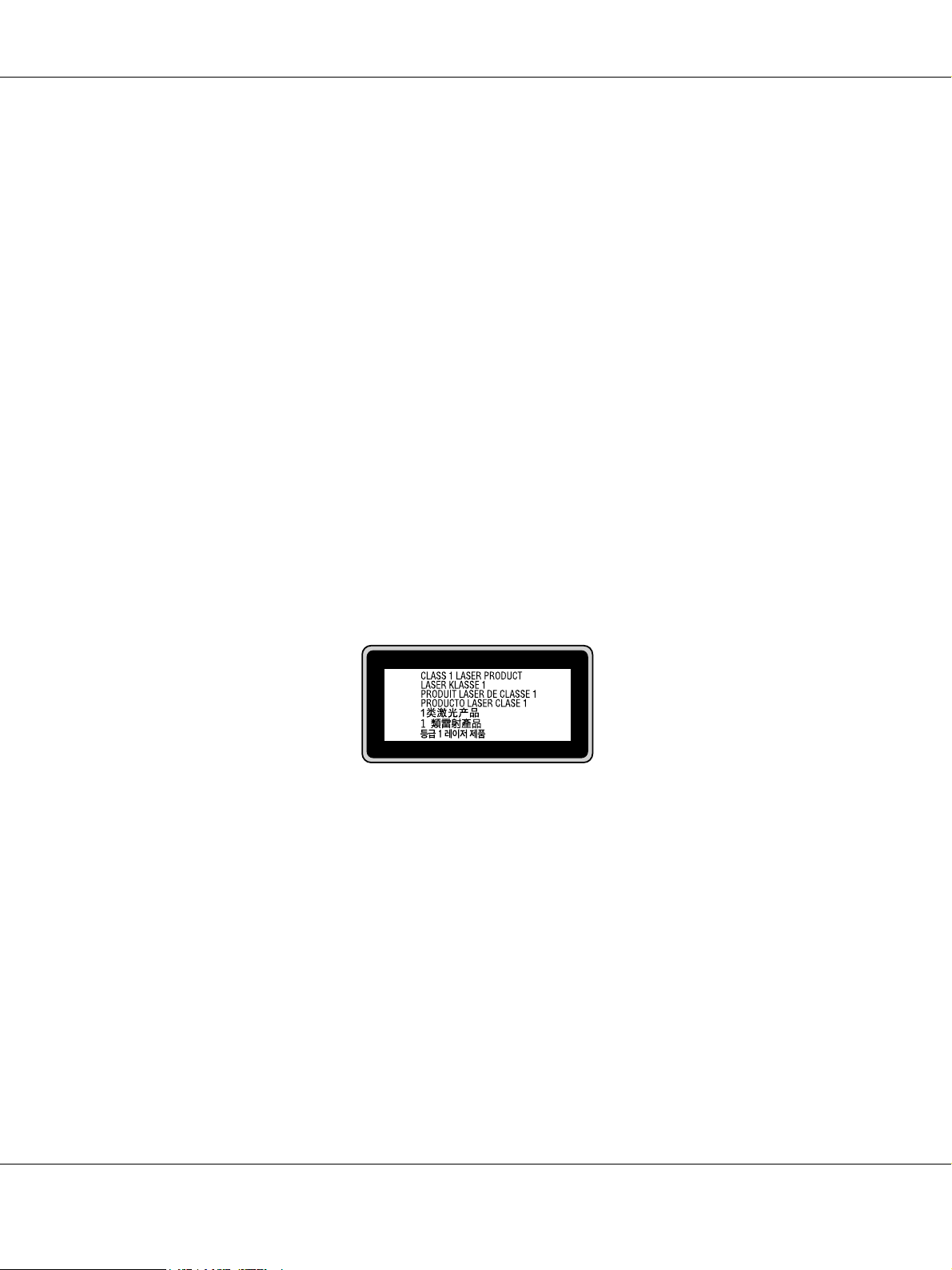
Turvallisuustietoja
Virtajohto
Muistutus:
c
❏ Varmista, että virtajohto on paikallisten turvallisuussäädösten mukainen.
Käytä vain laitteen mukana toimitettavaa virtajohtoa. Muun kuin tämän laitteen virtajohdon
käyttäminen saattaa aiheuttaa tulipalon tai sähköiskun.
Laitteen virtajohto on tarkoitettu käytettäväksi vain tässä laitteessa. Sen käyttäminen muussa
laitteessa saattaa aiheuttaa tulipalon tai sähköiskun.
❏ Jos pistoke vahingoittuu, vaihda virtajohto tai ota yhteyttä valtuutettuun sähköasentajaan. Jos
pistokkeessa on sulakkeita, varmista, että vaihdat sulakkeet kooltaan ja virtamäärältään sopiviin
sulakkeisiin.
Laserturvallisuusmerkinnät
Varoitus:
w
Tulostimen käsitteleminen ja säätäminen oppaassa esitettyjen ohjeiden vastaisesti saattaa altistaa
käyttäjän vaaralliselle säteilylle.
Tulostin on IEC60825-standardin mukainen luokan 1 lasertuote. Oikealla kuvattu merkintä on
tulostimen takaosassa niissä maissa, joissa kyseinen merkintä on pakollinen.
AcuLaser M2000/M2010 Series Käyttöopas
Sisäinen lasersäteily
Säteilyn keskiteho: 10 mW kirjoituspään laseraukossa
Aallonpituus: 775 - 800 nm
Tämän luokan III b laserdiodituote, jossa käytetään näkymätöntä lasersädettä. Tulostimen kirjoituspää EI
OLE HUOLLETTAVISSA, joten sitä ei tule avata missään tapauksessa. Tulostimen sisällä on toinen laserin
varoitusmerkintä.
Turvallisuusohjeet 15
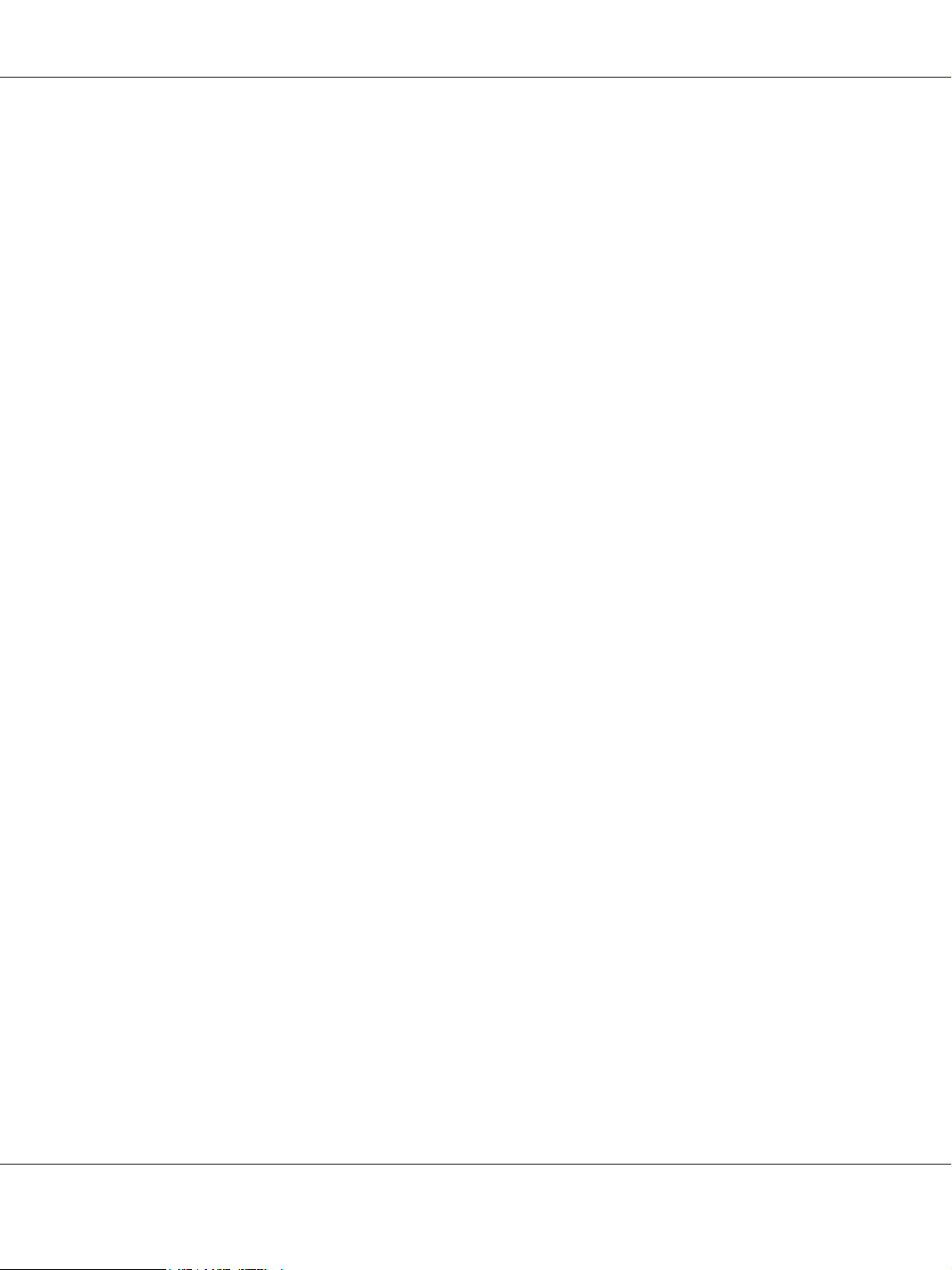
AcuLaser M2000/M2010 Series Käyttöopas
Otsoniturvallisuus
Otsonipäästöt
Lasertulostimet tuottavat otsonikaasua tulostettaessa. Otsonia syntyy vain tulostuksen aikana.
Otsonin altistumisraja
Otsonikaasulle altistumisen suositusraja on 0,1 ppm (keskiarvo kahdeksan tunnin aikana).
Epson-lasertulostin tuottaa alle 0,1 ppm otsonia kahdeksan tunnin aikana jatkuvassa tulostuksessa.
Otsoniriskin minimointi
Minimoi otsonille altistumisriski välttämällä seuraavia olosuhteita:
❏ Käytä useita lasertulostimia suljetussa tilassa.
❏ Käytä tulostinta alhaisessa kosteudessa.
❏ Käytä tulostinta huonosti ilmastoidussa tilassa.
❏ Tulosta jatkuvasti edellä mainittujen olosuhteiden lisäksi.
Tulostimen sijoittaminen
Tulostin kannattaa sijoittaa niin, että tulostimen tuottamat kaasut ja lämpö
❏ eivät suuntaudu suoraan käyttäjän kasvoihin
❏ johdetaan ulos rakennuksesta, jos mahdollista.
Virtakytkimeen liittyvät muistutukset
Älä sammuta tulostinta:
❏ Valmiusvalon vilkkuessa.
❏ Datavalon ollessa päällä tai vilkkuessa.
❏ Tulostettaessa.
Turvallisuusohjeet 16
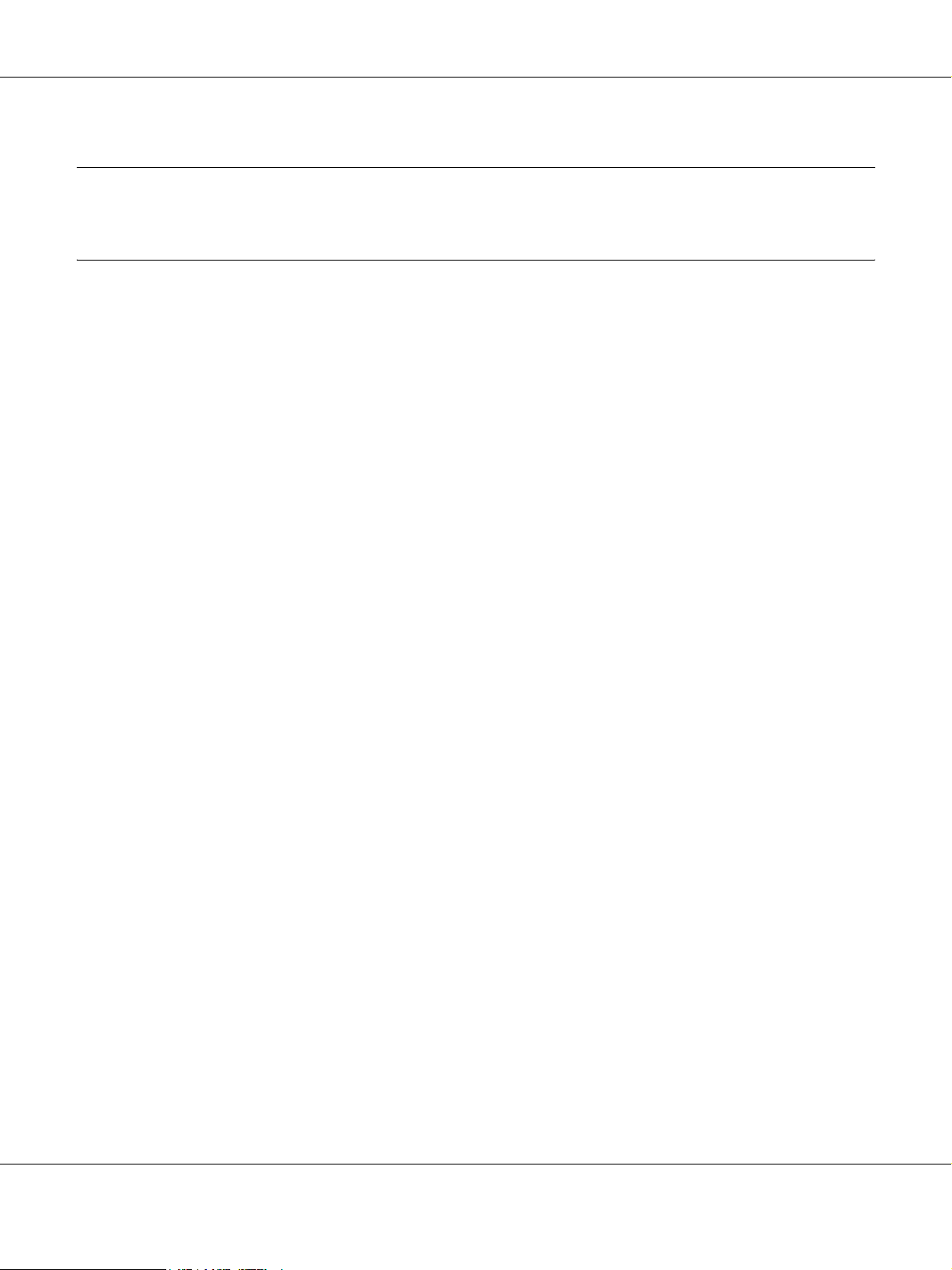
AcuLaser M2000/M2010 Series Käyttöopas
Luku 1
Tulostimeen tutustuminen
Lisätietojen etsiminen
Asennusopas
Sisältää tulostimen toimintakuntoon saattamista ja ohjelmiston asentamista koskevat tiedot.
Käyttöopas (tämä käyttöopas)
Sisältää tulostimen toimintoja, lisävarusteita, huoltoa ja vianetsintää koskevat tarkat ohjeet sekä tekniset
tiedot.
Verkko-opas (vain DN-malli)
Sisältää tietoja tulostinohjaimesta ja verkkoasetuksista verkonvalvojia varten. Ennen kuin tätä opasta voi
käyttää, se pitää asentaa verkko-CD-ROM-levyltä
*
Verkko-CD-ROM-levy ei ehkä sisälly toimitukseen kaikissa maissa. Tässä tapauksessa voit asentaa
verkko-oppaan ohjelmisto-CD-ROM-levyltä.
Fonttiopas
Sisältää tietoa tulostimessa käytettävistä fonteista. Kopioi tämä ohje, tai avaa se suoraan seuraavasta
ohjelmisto-CD-levyn hakemistosta.
Windows: /COMMON/MANUAL/FIN/FNTG
Macintosh: MANUAL:FIN:FNTG
Tulostinohjelmiston käytönaikainen ohje
Napsauttamalla Help (Ohje) näet lisätietoja ja ohjeita tulostinohjaimen käyttöä varten. Käytönaikainen ohje
asennetaan automaattisesti tulostinohjelmiston asennuksen yhteydessä.
*
tietokoneen kiintolevylle.
Tulostimeen tutustuminen 17
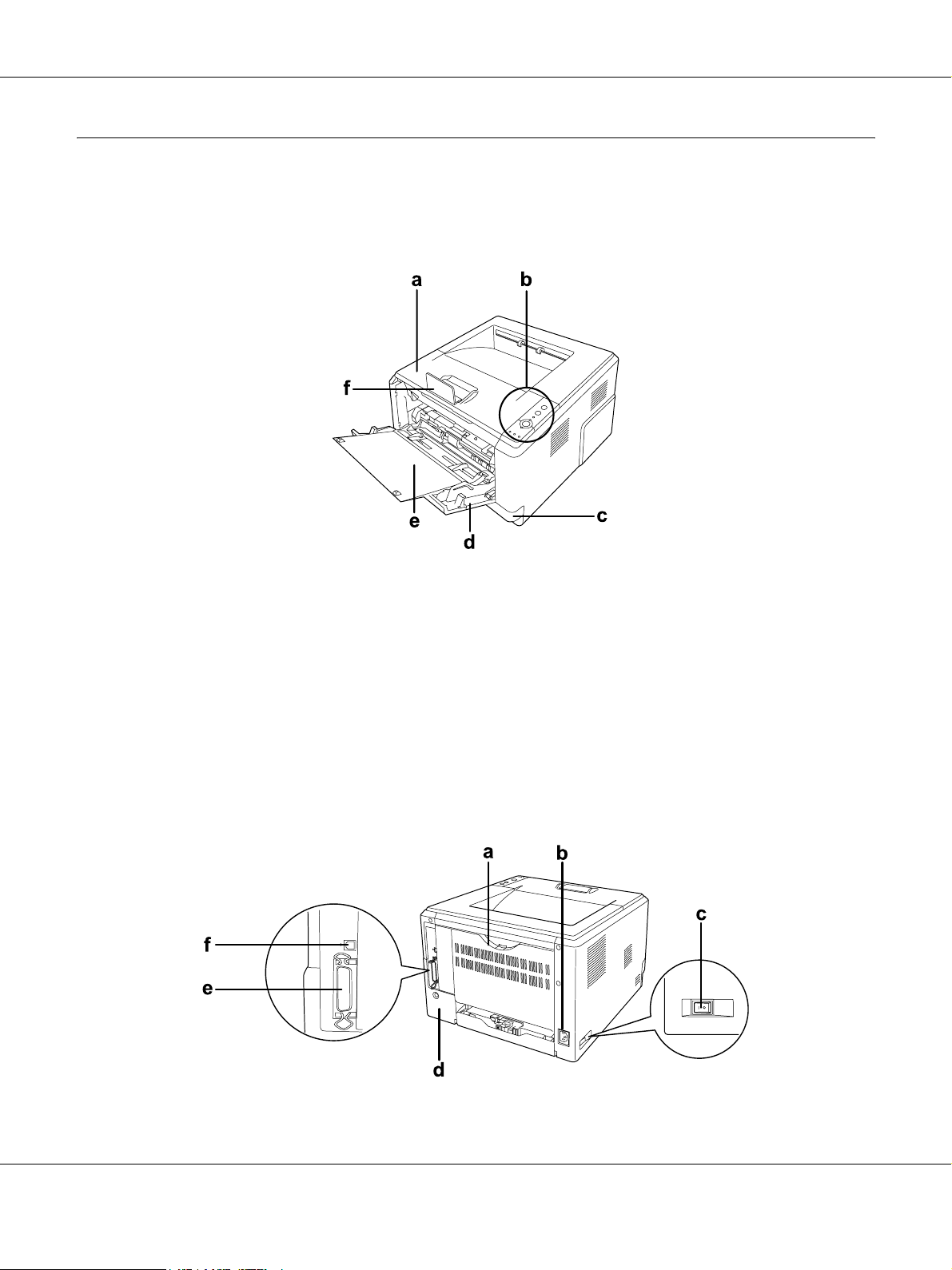
Tulostimen osat
Näkymä edestä
AcuLaser M2000/M2010 Series Käyttöopas
a. yläkansi (kansi A)
b. ohjauspaneeli
c. vakioalasyöttölokero
d. monikäyttölokero
e. alalokero
f. paperituki
Näkymä takaa
D-malli
Tulostimeen tutustuminen 18
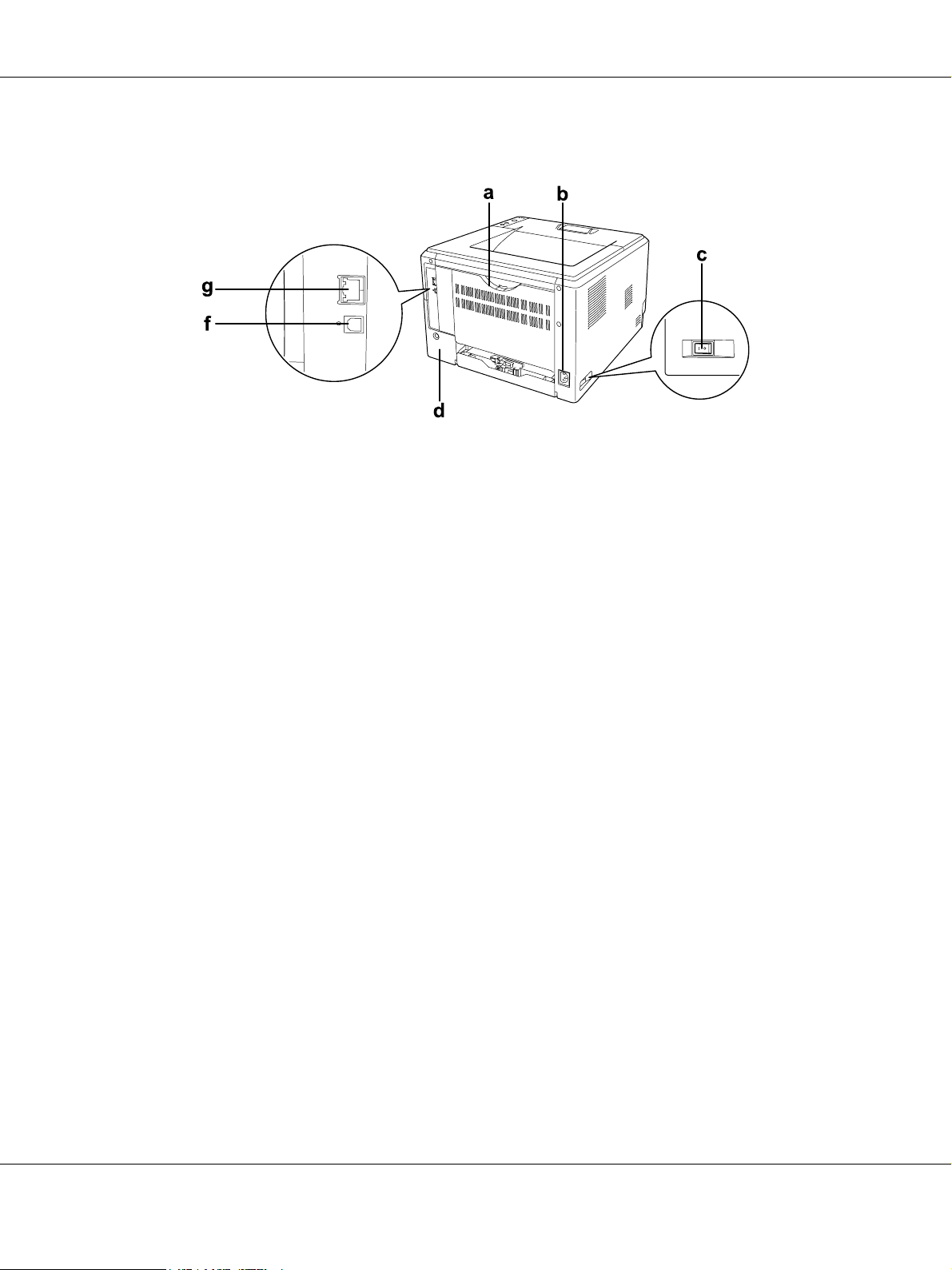
DN-malli
a. takakansi
b. vaihtovirtasyöttö
c. virtakytkin
d. lisävarusteiden kansi
e. rinnakkaisliitäntä (vain D-malli)
f. USB-liitäntä
g. verkkoliitäntä (vain DN-malli)
AcuLaser M2000/M2010 Series Käyttöopas
Huomautus:
Tämän käyttöopaan kuvat, joissa näkymä on takaa, ovat D-mallista.
Tulostimeen tutustuminen 19
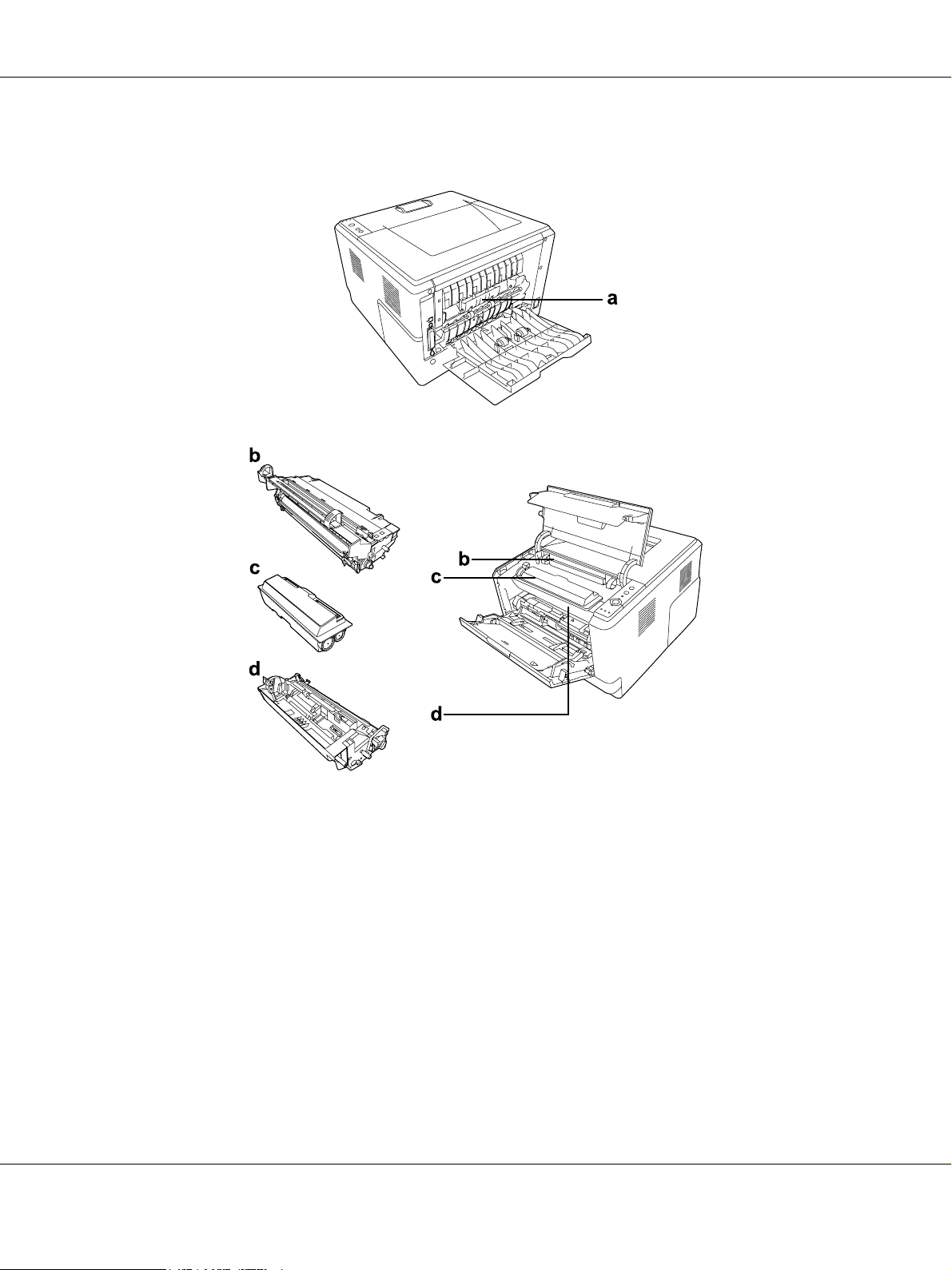
Tulostimen sisäpuoli
AcuLaser M2000/M2010 Series Käyttöopas
a. kiinnitysyksikkö
b. valojohdeyksikkö
c. värikasetti
d. kehitinyksikkö
Tulostimeen tutustuminen 20

Ohjauspaneeli
AcuLaser M2000/M2010 Series Käyttöopas
a. Tiedot -näppäin Tulostaa testisivun, kun virhevalo on sammuksissa eikä virheilmoituksia
näy. Tulostaa testisivun, kun painiketta painetaan kerran. Jos tulostin on
DN-malli, painikkeen painaminen yli kahden sekunnin ajan tulostaa
verkon testisivun. Poistaa virheilmoituksen näytöstä.
b. Peruuta työ -näppäin Voit peruuttaa nykyisen tulostustyön painamalla näppäintä kerran. Voit
poistaa kaikki työt tulostimen muistista painamalla näppäintä yli kaksi
sekuntia.
c. Datavalo (vihreä) Palaa, kun tulostustietoja tallennetaan tulostuspuskuriin (tulostimen
muistin osa, joka on tietojen vastaanottokäytössä), mutta niitä ei vielä
tulosteta. Vilkkuu, kun tulostin käsittelee tietoja. Sammuu, kun
tulostuspuskurissa ei enää ole tietoja.
d. Valmiusvalo (vihreä) Palaa, kun tulostin on valmis, mikä tarkoittaa, että tulostin on valmis
vastaanottamaan ja tulostamaan tietoja. Sammuu, kun tulostin ei ole
tulostusvalmis. Valo syttyy myös yhdessä muiden valojen kanssa
merkiksi virhetilasta.
e. Aloitus/lopetus -näppäin Siirtää tulostimen valmiustilasta offline-tilaan ja päinvastoin.
f. Virhevalo (oranssi) Palaa tai vilkkuu virheen ilmetessä.
g. Paperivalo (oranssi) Palaa tai vilkkuu ja ilmoittaa yhdessä virhevalon kanssa yleensä paperiin
liittyvistä ongelmista. Palava valo ilmoittaa yleensä paperitukoksesta,
kun taas vilkkuva valo ilmoittaa yleensä paperiin liittyvästä virheestä tai
varoituksesta kuten siitä, että paperilähde on tyhjä.
Tulostimeen tutustuminen 21
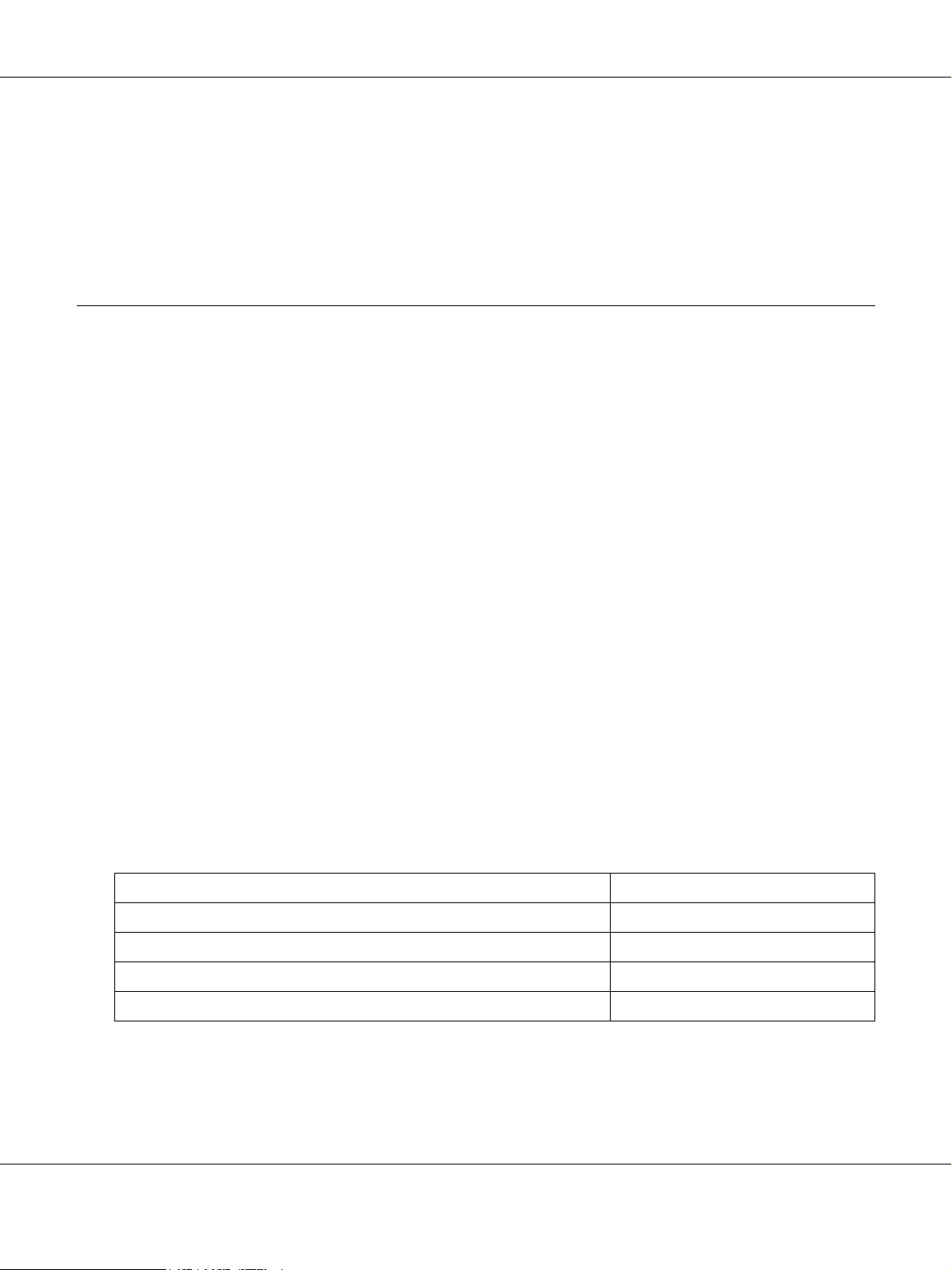
AcuLaser M2000/M2010 Series Käyttöopas
h. Värikasettivalo (oranssi) Palaa, kun tulostimen värikasetti on tyhjä. Vilkkuu, kun väriaine on
vähissä. Kun valo vilkkuu, ota uusi värikasetti valmiiksi esiin.
i. Muistivalo (oranssi) Valo palaa tai vilkkuu yleensä yhdessä muiden valojen kanssa ilmoittaen
muistiin liittyvästä virheestä tai varoituksesta.
Lisävarusteet ja kulutustarvikkeet
Lisävarusteet
Tulostimen toiminnallisuutta voidaan laajentaa asentamalla seuraavat lisävarusteet.
❏ 250 arkin syöttölokero (C12C802461)
Tämä yksikkö kasvattaa paperinsyöttökapasiteettia jopa 250 paperiarkkiin. Voidaan asentaa enintään
kaksi yksikköä.
❏ Muistimoduuli
Tämä varuste kasvattaa tulostimen muistia, jolloin voit tulostaa monimutkaisia ja paljon grafiikkaa
sisältäviä asiakirjoja. Tulostimen RAM-muistia voi lisätä aina 288 Mt:uun (320 Mt:uun DN-malleissa)
saakka lisäämällä yhden 64, 128 tai 256 Mt:n 90-nastaisen SDRAM DIMM -moduulin.
Huomautus:
Varmista, että ostamasi DIMM-muisti on yhteensopiva EPSON-tuotteiden kanssa. Kysy lisätietoja
tulostimen myyjältä tai valtuutetulta EPSON-huoltoedustajalta.
Kulutustarvikkeet
Tulostin tarkkailee seuraavien kulutustarvikkeiden käyttöikää. Laite ilmoittaa, milloin kulutustarvikkeet on
aika uusia.
Tarvikkeen nimi Tuotekoodi
Pitkäkestoinen värikasetti 0435/0439
Normaalikestoinen värikasetti 0436/0440
Pitkäkestoinen palautusvärikasetti 0437/0441
Normaalikestoinen palautusvärikasetti 0438/0442
Huomautus:
❏ Värikasettien tuotenumerot vaihtelevat eri maissa.
❏ Palautusvärikasetteja ei myydä kaikkialla.
Tulostimeen tutustuminen 22
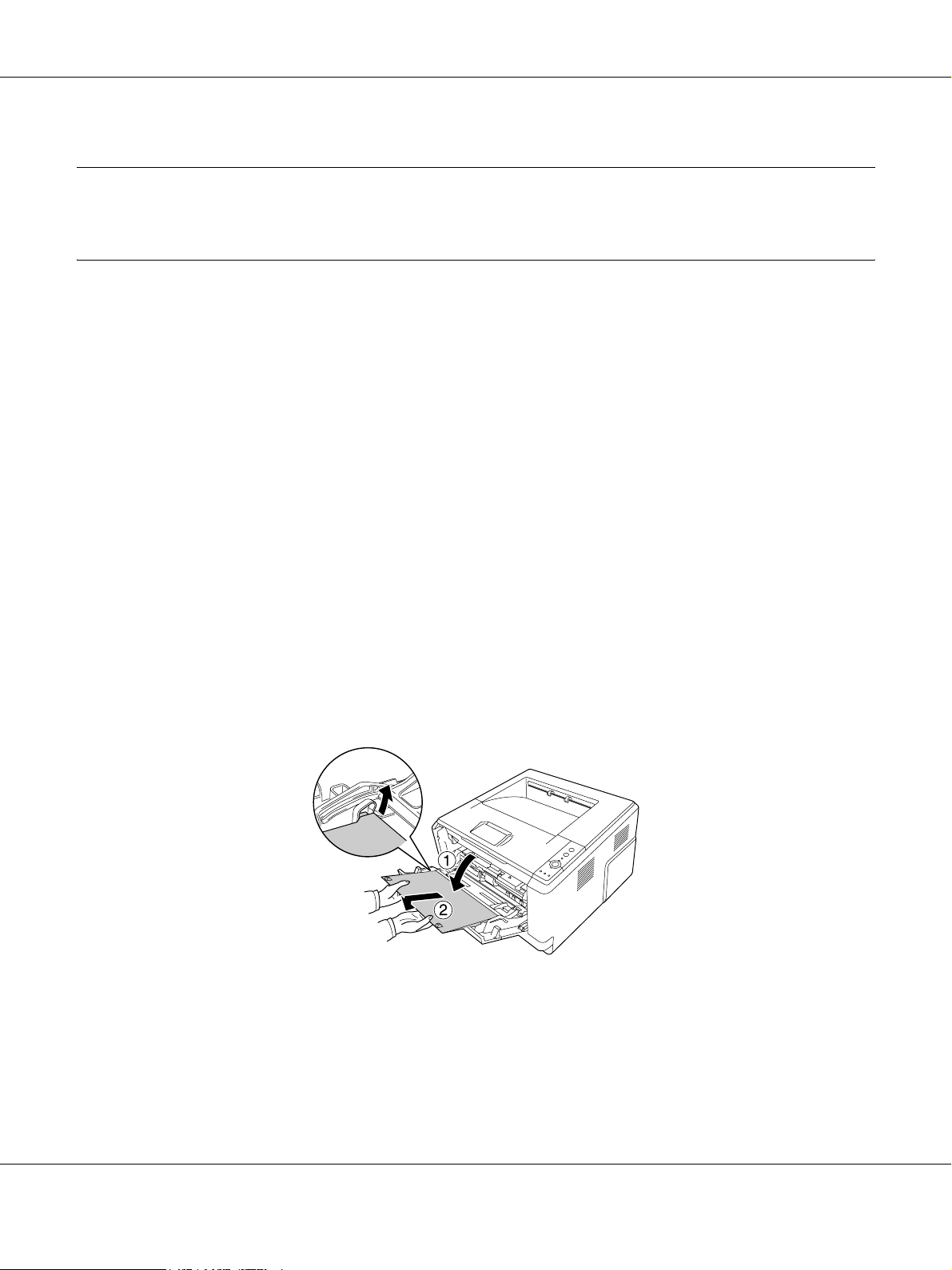
AcuLaser M2000/M2010 Series Käyttöopas
Luku 2
Tulostustehtävät
Paperin asettaminen tulostimeen
Tässä osassa on kuvaus siitä, miten paperia lisätään laitteeseen. Jos käytät tulostamiseen erikoismateriaaleja,
kuten kalvoja tai kirjekuoria, katso myös "Tulostusmateriaalin valinta ja käyttäminen" sivulla 28. Katso
lisätietoja ja paperityypeistä ja -ko'oista kohdasta "Paperi" sivulla 157.
Huomautus:
Muista määrittää paperin asettamisen jälkeen Paper Size (Paperikoko)- ja Paper Type (Paperityyppi)
-asetukset tulostinohjaimen Printer Settings (Tulostinasetukset) -valintaikkunassa. Muuten paperi ei ehkä
syöty oikein.
Monitoimialusta
MT-lokeroa (monitoimilokeroa) voi käyttää paperilähteenä useille paperityypeille kuten tarra-arkeille,
kirjekuorille, paksulle paperille ja kalvoille.
Huomautus:
Katso kirjekuorten asetusohjeet kohdasta "Kirjekuoret" sivulla 29.
1. Avaa MT-lokero; vedä sitten alalokero ulos.
Tulostustehtävät 23
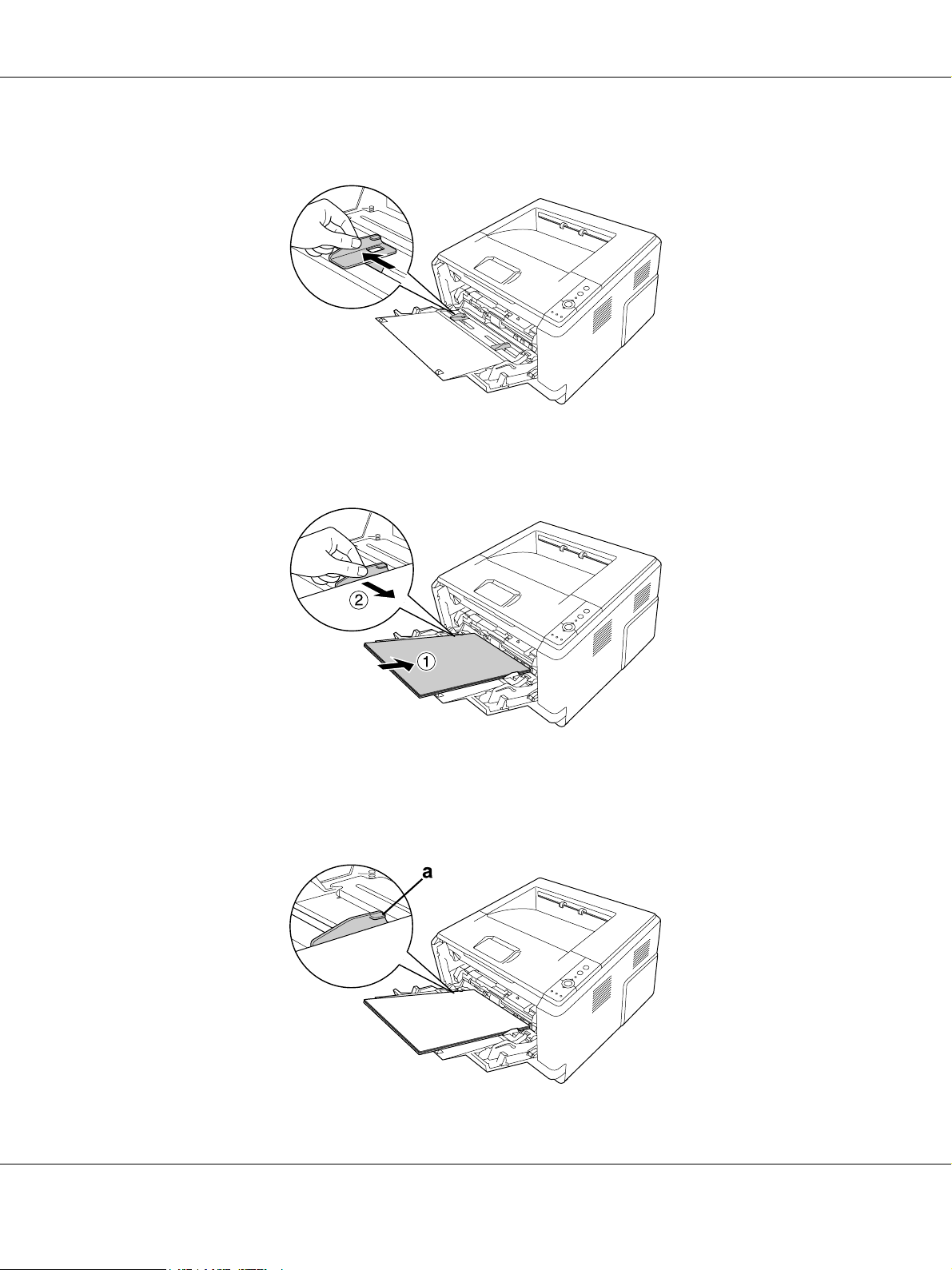
AcuLaser M2000/M2010 Series Käyttöopas
2. Siirrä paperiohjaimia ulospäin lisättävän paperin mukaisesti.
3. Aseta pino asianmukaista tulostuspaperia paperilokeron keskelle tulostettava puoli ylöspäin. Säädä sitten
paperiohjain paperikoon mukaan.
Huomautus:
❏ Aseta paperipino MT-lokeroon niin pitkälle, kun se menee.
❏ Varmista, ettei paperipino ylitä ylärajamerkkiä.
Tulostustehtävät 24
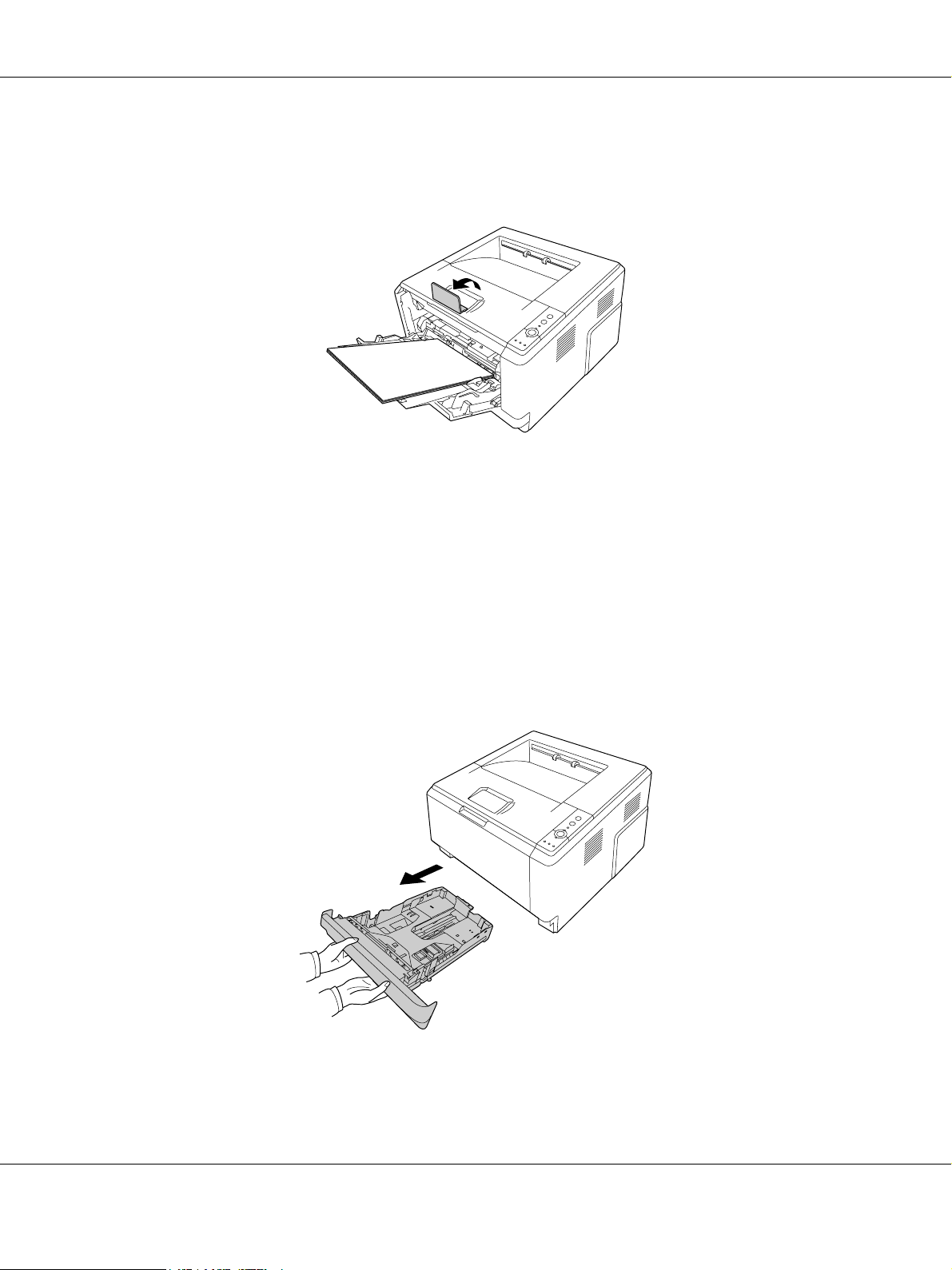
AcuLaser M2000/M2010 Series Käyttöopas
a. ylärajamerkki
4. Nosta paperituki.
Huomautus:
Kun käytät A4-kokoa pidempää paperia, älä nosta tukea. Jotta tulosteet eivät kasaantuisi
tulostuslokeroon ja putoaisi siitä, poista tulosteet muutama kerrallaan tulostuslokerosta tulostuksen
tahtiin.
Alasyöttölokero
Tämä lokero mahdollistaa tulostuksen toisesta paperilähteestä MT-lokeron lisäksi.
1. Vedä paperilokero varovasti ulos syöttölokerosta.
Tulostustehtävät 25
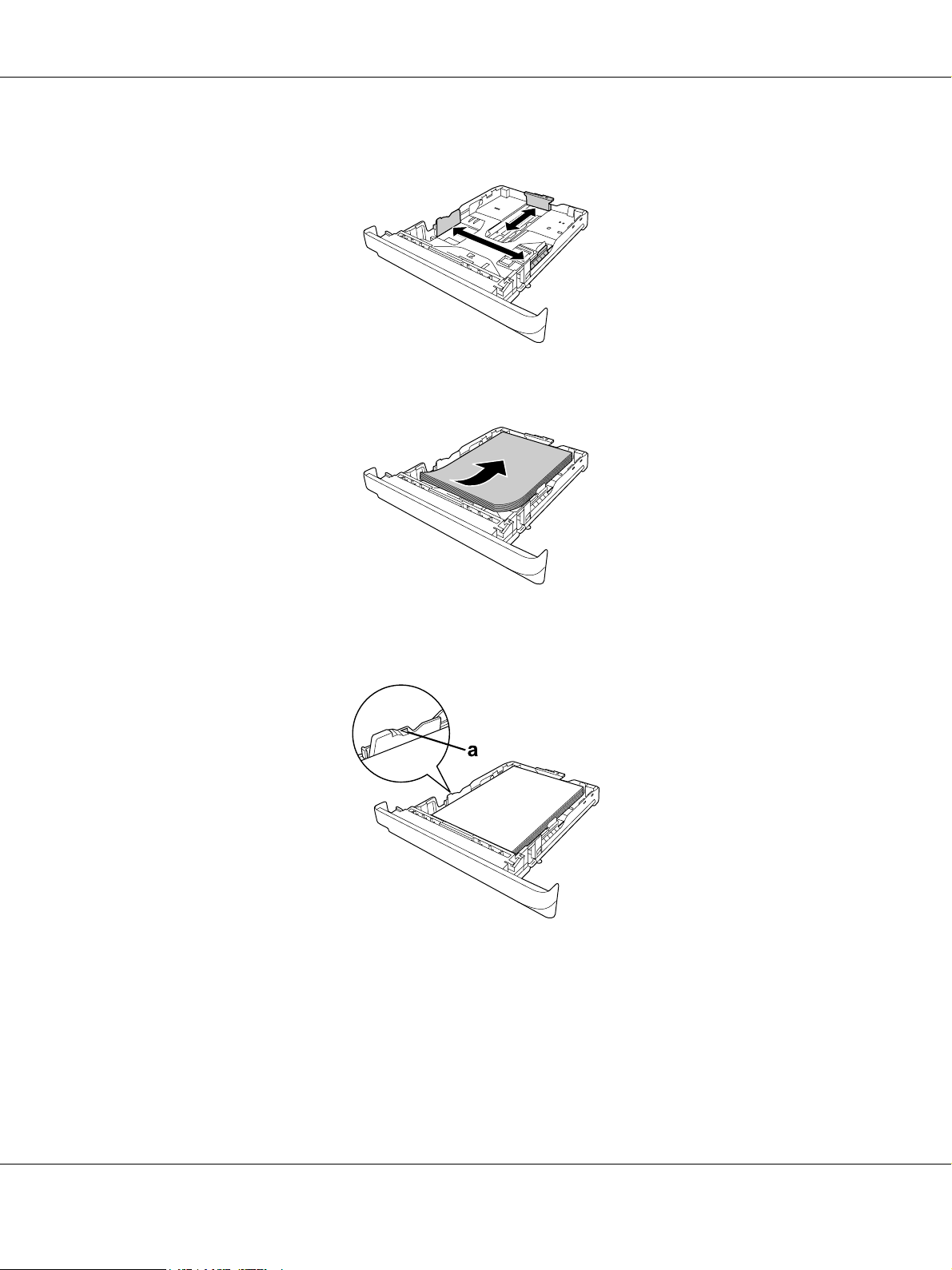
AcuLaser M2000/M2010 Series Käyttöopas
2. Purista kielekettä ja siirrä paperiohjaimia paperikoon mukaan.
3. Aseta pino asianmukaista tulostuspaperia paperilokeron keskelle tulostettava puoli alaspäin.
Huomautus:
❏ Varmista, ettei paperipino ylitä ylärajamerkkiä.
a. ylärajamerkki
❏ Aseta kirjelomakkeet tulostuspuoli alaspäin niin, että kirjelomakkeen osio on ylinnä.
Tulostustehtävät 26

4. Aseta ladattu syöttölokero takaisin laitteeseen.
AcuLaser M2000/M2010 Series Käyttöopas
5. Nosta paperituki.
Huomautus:
Kun käytät A4-kokoa pidempää paperia, älä nosta tukea. Jotta tulosteet eivät kasaantuisi
tulostuslokeroon ja putoaisi siitä, poista tulosteet muutama kerrallaan tulostuslokerosta tulostuksen
tahtiin.
Tulostustehtävät 27
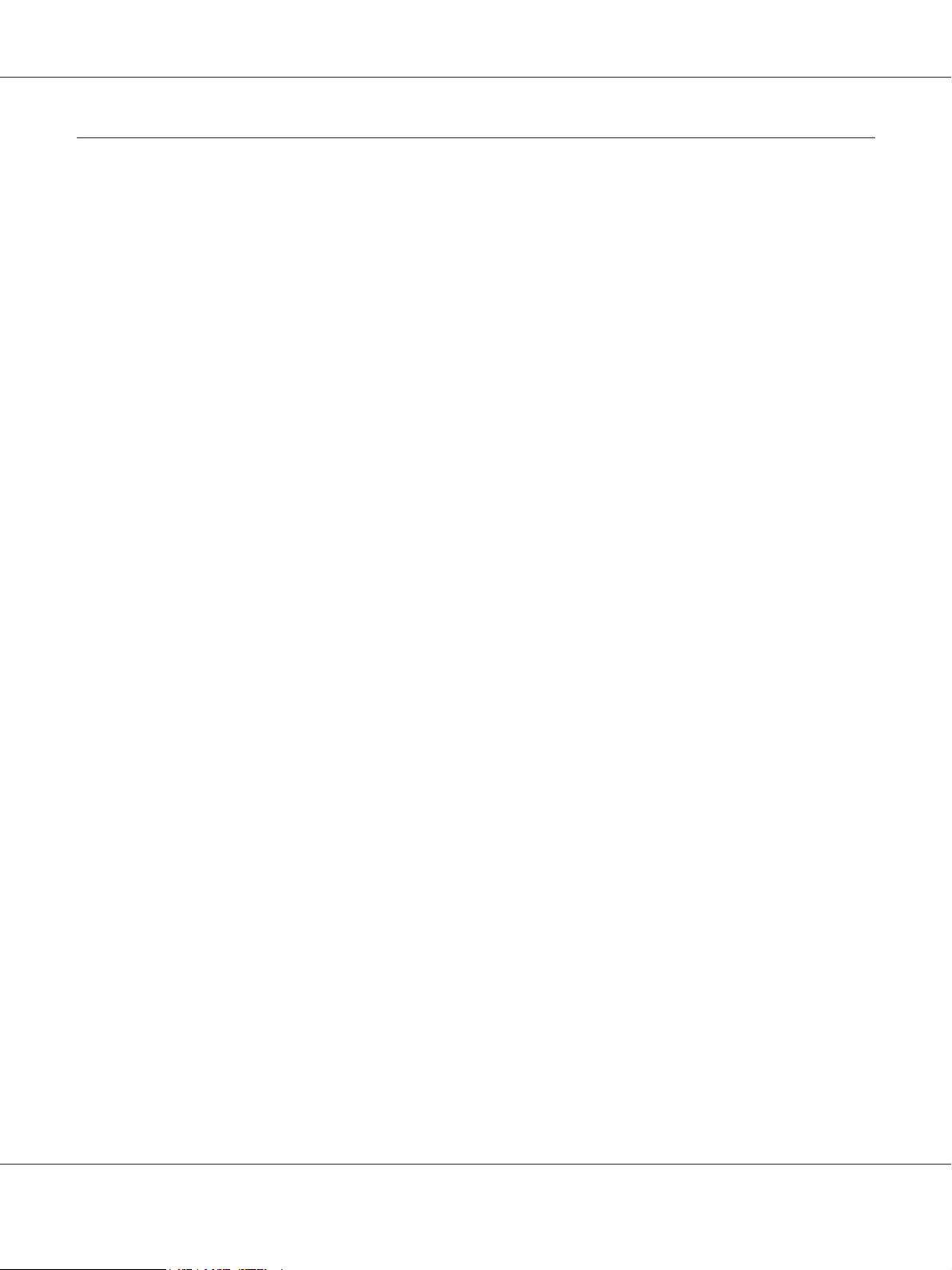
AcuLaser M2000/M2010 Series Käyttöopas
Tulostusmateriaalin valinta ja käyttäminen
Voit tulostaa erikoismateriaaleille kuten tarra-arkeille, kirjekuorille, paksulle paperille ja kalvoille.
Huomautus:
Koska tulostusmateriaalin valmistaja voi muuttaa tietynmerkkisen tai -tyyppisen materiaalin laatua, EPSON
ei voi taata minkään tyyppisen tulostusmateriaalin laatua. Testaa materiaalin sopivuus ennen suurten erien
ostoa tai suuria tulostustöitä.
Tarrat
Käytettävissä olevat tarrat:
❏ Lasertulostimille tai tavallista paperia käyttäville kopiokoneille suunnitellut tarrat
❏ Tarrat, jotka peittävät kokonaan tausta-arkin niin, ettei yksittäisten tarrojen väliin jää rakoja
Käytettävissä oleva paperilähde:
❏ Monitoimialusta
Tulostinohjaimen asetukset:
Paperikoko: A4, LT
Paperilähde: Monitoimialusta
Paperityyppi: Labels (Tarrat)
Huomautus:
❏ Tarrojen laadun, tulostusympäristön tai tulostustavan johdosta tarrat voivat rypistyä. Tee koetulostus
ennen suurten määrien tulostamista.
❏ Tarrojen yhteydessä ei voi käyttää kaksipuolista tulostusta.
❏ Purista paperiarkki jokaisen tarra-arkin päälle. Jos paperi jää kiinni, älä laita kyseisiä tarroja
tulostimeen.
Tulostustehtävät 28
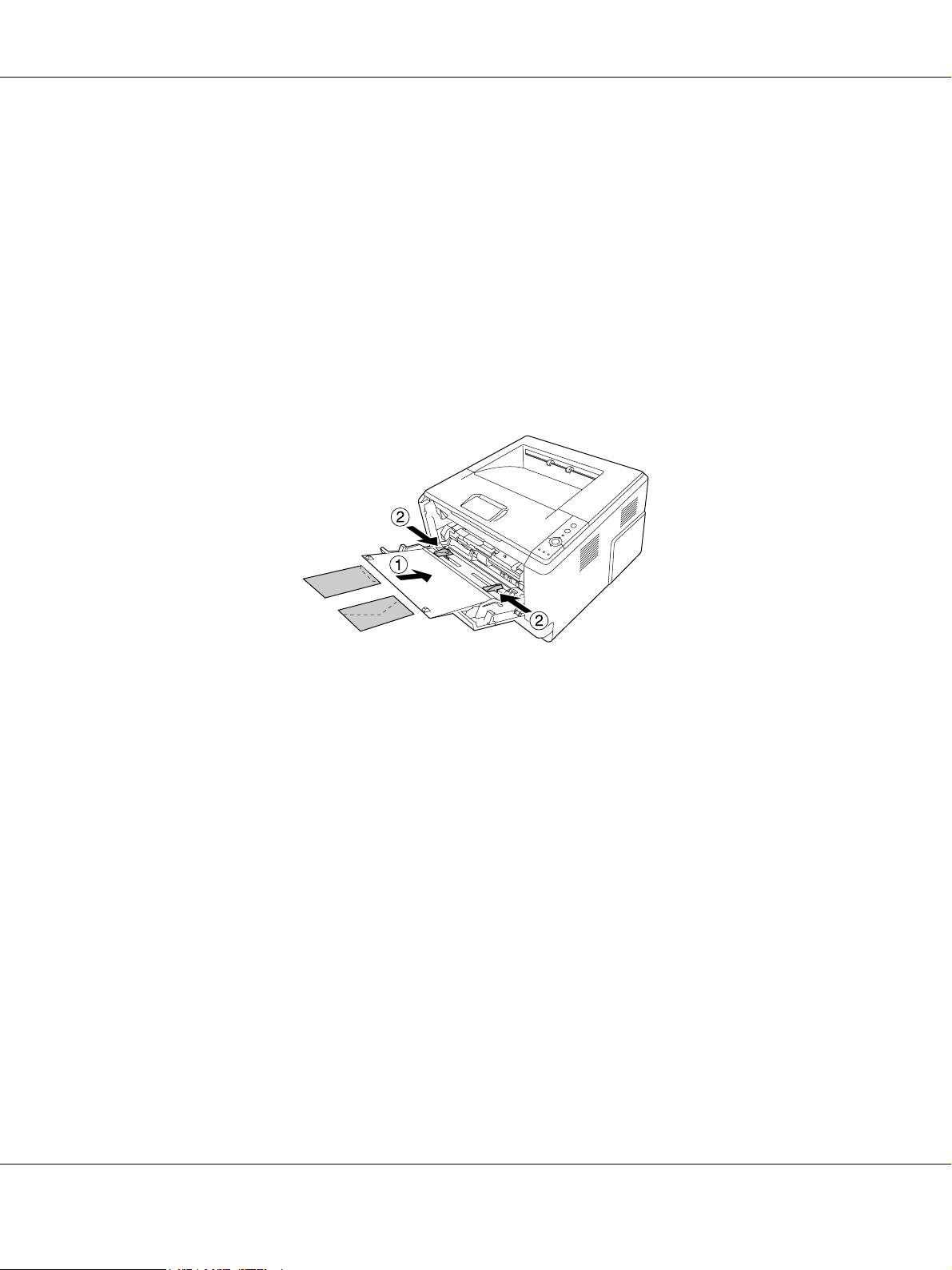
Kirjekuoret
Käytettävissä olevat kirjekuoret:
❏ Kirjekuoret, joissa ei ole liimaa tai teippiä
Muistutukset
c
Käytä ainoastaan lasertulostimiin suunniteltuja ikkunallisia kirjekuoria. Useimpien ikkunallisten
kirjekuorien muovi sulaa.
Käytettävissä oleva paperilähde:
❏ Monitoimialusta
AcuLaser M2000/M2010 Series Käyttöopas
Tulostinohjaimen asetukset:
Paperikoko: MON, C10, DL, C5, C6, IB5
Paperilähde: Monitoimialusta
Huomautus:
❏ Aseta kirjekuori tulostettava puoli ylöspäin.
❏ Kirjekuorten laadun, tulostusympäristön tai tulostustavan johdosta kirjekuoret voivat rypistyä. Tee
koetulostus ennen suurten määrien tulostamista.
❏ Kirjekuorien yhteydessä ei voi käyttää kaksipuolista tulostusta.
Paksu paperi
Käytettävissä oleva paperilähde:
❏ Monitoimialusta
Tulostustehtävät 29
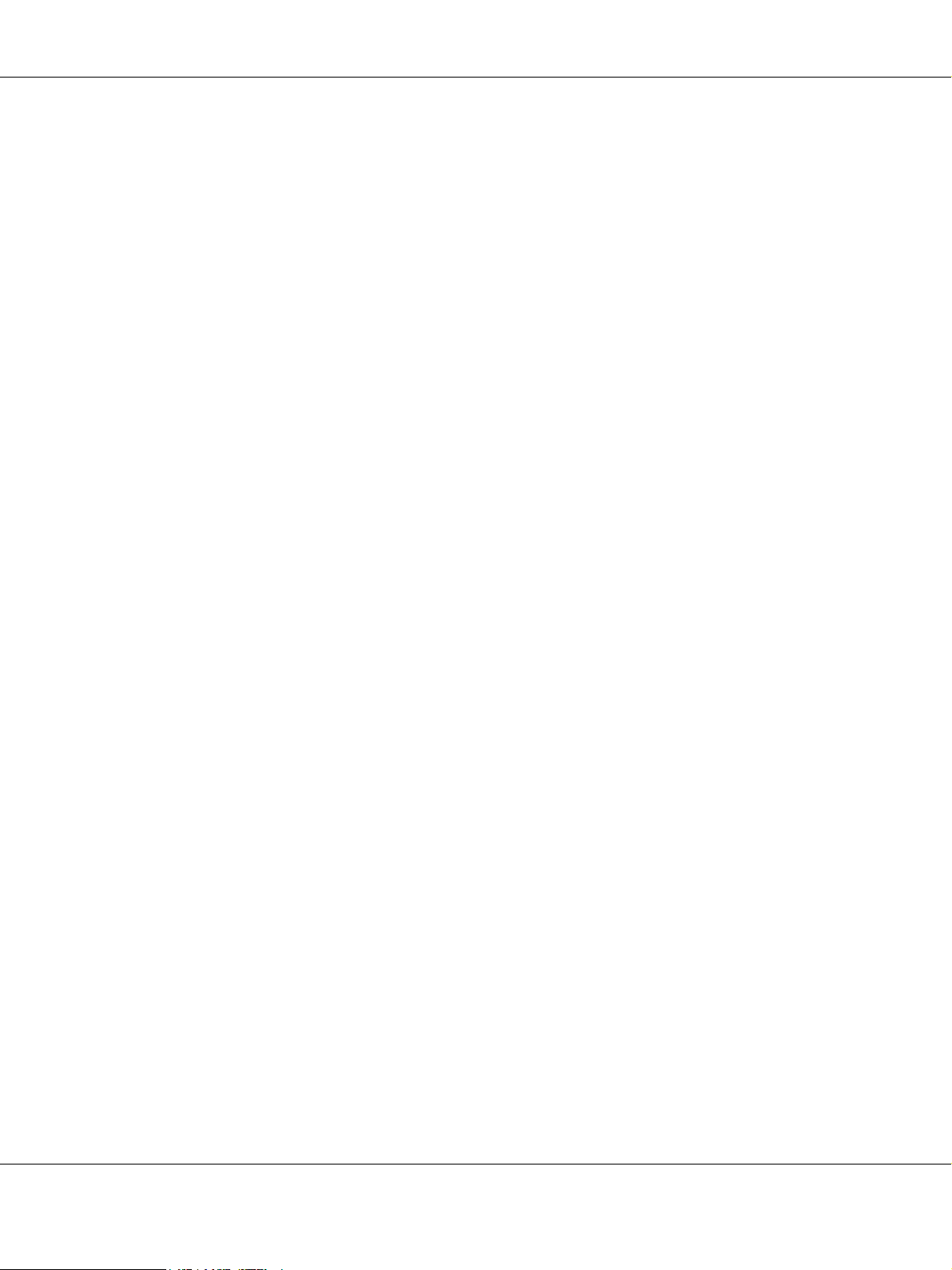
Tulostinohjaimen asetukset:
Paperikoko: A4, A5, B5, LT, EXE
Paperilähde: Monitoimialusta
Paperityyppi: Paksu (121 - 220 g/m² paperi)
Puolipaksu paperi
Käytettävissä oleva paperilähde:
❏ Monitoimialusta
❏ Vakioalasyöttölokero
❏ Valinnainen syöttölokero
AcuLaser M2000/M2010 Series Käyttöopas
Tulostinohjaimen asetukset:
Paperikoko: A4, A5, B5, LT, EXE
Paperilähde: Automaattivalinta
Paperityyppi: Puolipaksu (91 - 120 g/m² paperi)
Kalvot
Käytettävissä oleva paperilähde:
❏ Monitoimialusta
Tulostinohjaimen asetukset:
Paperikoko: A4, LT
Paperilähde: Monitoimialusta
Paperityyppi: Kalvo
Tulostustehtävät 30

Mukautettu paperikoko
Käytettävissä oleva paperikoko:
❏ 70,0 × 148,0 mm - 215,9 × 356,0 mm
Käytettävissä oleva paperilähde:
❏ Monitoimialusta
Tulostinohjaimen asetukset:
Paperikoko: User Defined Size (Käyttäjän määrittämä koko)
Paperilähde: Monitoimialusta
Paperityyppi: Normaali, puolipaksu tai paksu
AcuLaser M2000/M2010 Series Käyttöopas
Huomautus:
Poikkeavankokoisen paperin laadusta, tulostusympäristöstä tai tulostustavasta riippuen paperit voivat
rypistyä. Tee koetulostus ennen suurten määrien tulostamista poikkeavankokoiselle paperille.
Huomautus:
❏ Avaa Windowsissa tulostinohjain ja valitse sitten Basic Settings (Perusasetukset) -välilehden
paperikokoluettelosta User Defined Size (Käyttäjän määrittämä koko). Määritä Käyttäjän
määrittämä paperikoko -valintaikkunassa Paperin leveys -, Paperin pituus - ja Mittayksikkö -asetukset
siten, että ne vastaavat käytettävää paperia. Tallenna sitten mukautettu paperikoko napsauttamalla OK.
❏ Tallennettuja paperikokoja voi käyttää vain tulostinohjaimella, johon ne on tallennettu. Vaikka
tulostinohjaimelle on asetettu useita tulostimia, asetukset ovat valittavissa vain tulostimelle, johon
asetukset on tallennettu.
❏ Jos tulostin jaetaan verkon kautta, et voi luoda Käyttäjän määrittämää kokoa työasemalla.
❏ Mac OS X 10.2 tai 10.3: Tallenna mukautettu paperikoko seuraavasti.
1. Avaa Page Setup (Sivun asetukset) -valintaruutu.
2. Valitse Custom Page Size (Mukautettu sivun koko) avattavasta Settings (Asetukset)
-luettelosta.
3. Osoita New (Uusi).
4. Anna asetuksen nimi, määritä paperikoko ja napsauta OK.
Tulostustehtävät 31

❏ Mac OS X 10.4: Tallenna mukautettu paperikoko seuraavasti.
1. Avaa Page Setup (Sivun asetukset) -valintaruutu.
2. Valitse Manage Custom Sizes (Hallitse mukautettuja kokoja) avattavasta Page Size (Sivun
koko) -luettelosta.
3. Osoita .
4. Kaksoisosoita Untitled (Nimetön) ja anna asetuksen nimi.
5. Määritä paperikoko ja osoita OK.
Tulostustyön peruuttaminen
Tulostimesta
Paina tulostimen ohjauspaneelin + Peruuta työ -painiketta.
AcuLaser M2000/M2010 Series Käyttöopas
Tietokoneelta
Windows
Kaksoisnapsauta tulostimen kuvaketta tehtäväpalkissa. Valitse luettelosta haluamasi työ ja napsauta
Document (Asiakirja) -valikon kohtaa Cancel (Peruuta).
Mac OS X
Avaa Printer Setup Utility (Kirjoittimen asetustyökalu) (Mac OS X 10.3 ja 10.4) tai Print Center
(Tulostuskeskus) (Mac OS X 10.2). Valitse työvalikosta Delete Job (Poista työ).
Tulostustehtävät 32

AcuLaser M2000/M2010 Series Käyttöopas
Tulostuslaadun määrittäminen
Voit muuttaa tulosteiden laatua tulostinohjaimen asetuksista.
Voit valita tulostustilan tulostustarpeen mukaan Automatic (Automaattinen) -asetuksesta. Tulostinohjain
määrittää optimaaliset asetukset valitun tulostustilan mukaan. Advanced (Lisäasetukset) -asetus tarjoaa
enemmän asetusvaihtoehtoja.
Huomautus:
Tulostinohjaimen käytönaikaisessa ohjeessa on tietoa tulostinohjaimen asetuksista.
Huomautus Macintoshin käyttäjille:
Maximum (Paras mahdollinen) ei ole valittavissa käytettäessä Automatic (Automaattinen) -asetuksia. Valitse
Advanced (Lisäasetukset) ja Maximum (Paras mahdollinen).
Automaattinen -asetuksen käyttäminen
Windows
1. Napsauta Basic Settings (Perusasetukset) -välilehteä.
2. Valitse ensin Automatic (Automaattinen) ja sitten haluamasi tulostuslaatu.
3. Napsauta OK.
Tulostustehtävät 33

AcuLaser M2000/M2010 Series Käyttöopas
Mac OS X
1. Avaa Print (Tulosta) -valintataulu.
2. Valitse avattavasta luettelosta Printer Settings (Tulostinasetukset) ja valitse Basic Settings
(Perusasetukset) -välilehti.
3. Valitse Automatic (Automaattinen) -painiketta ja valitse erottelukyky avattavasta luettelosta.
Lisäasetukset -asetuksen käyttäminen
Windows
1. Napsauta Basic Settings (Perusasetukset) -välilehteä.
Tulostustehtävät 34

AcuLaser M2000/M2010 Series Käyttöopas
2. Valitse Advanced (Lisäasetukset). Valitse sitten luettelosta tulostettavalle asiakirjalle tai kuvalle
parhaiten sopiva asetus.
Kun valitset valmiin asetuksen, muut asetukset kuten Print Quality (Tulostuslaatu) ja Screen (Näyttö)
määritetään automaattisesti. Muutokset näkyvät käytössä olevien asetusten luettelossa Setting Information
(Asetustiedot) -valintaikkunassa, joka tulee näkyviin painamalla Setting Info. (Asetustiedot...)
-painiketta Optional Settings (Valinnaiset asetukset) -välilehdellä.
Mac OS X
1. Avaa Print (Tulosta) -valintataulu.
2. Valitse avattavasta luettelosta Printer Settings (Tulostinasetukset) ja valitse Basic Settings
(Perusasetukset) -välilehti.
Tulostustehtävät 35

AcuLaser M2000/M2010 Series Käyttöopas
3. Valitse Advanced (Lisäasetukset) -painike ja valitse sitten More Settings (Lisää asetuksia).
4. Määritä asianmukainen asetus Advanced (Lisäasetukset) -valintataulussa.
Kun valitset valmiin asetuksen, muut asetukset kuten Print Quality (Tulostuslaatu) ja Screen (Näyttö)
määritetään automaattisesti. Muutokset näkyvät Print (Tulosta) -valintaikkunan Summary (Yhteenveto)
-luettelossa.
Tulostusasetusten mukauttaminen
Jos haluat muuttaa yksityiskohtaisia asetuksia, tee asetukset käsin.
Huomautus:
Kun tulostetaan suurimmalla mahdollisella tarkkuudella, Print Quality (Tulostuslaatu) -asetukseksi valitaan
Maximum (Paras mahdollinen).
Windows
1. Napsauta Basic Settings (Perusasetukset) -välilehteä.
2. Valitse Advanced (Lisäasetukset) -painike ja valitse sitten More Settings (Lisää asetuksia).
3. Tee asianmukaiset asetukset. Katso asetuksia koskevat lisätiedot käytönaikaisesta ohjeesta.
4. Napsauta OK.
Tulostustehtävät 36

AcuLaser M2000/M2010 Series Käyttöopas
Mac OS X
1. Avaa Print (Tulosta) -valintataulu.
2. Valitse avattavasta luettelosta Printer Settings (Tulostinasetukset) ja valitse Basic Settings
(Perusasetukset) -välilehti.
3. Valitse Advanced (Lisäasetukset) -painike ja valitse sitten More Settings (Lisää asetuksia).
4. Tee asianmukaiset asetukset. Katso lisätietoja asetuksesta napsauttamalla -painiketta.
5. Napsauta OK.
Asetusten tallentaminen
Voit tallentaa määrittämäsi asetukset.
Huomautus:
❏ Et voi antaa valmiin asetuksen nimeä omille mukautetuille asetuksillesi.
❏ Tallennettuja mukautettuja asetuksia voi käyttää vain tulostinohjaimella, johon ne on tallennettu. Vaikka
tulostinohjaimelle on asetettu useita tulostimia, asetukset ovat valittavissa vain tulostimelle, johon
asetukset on tallennettu.
❏ Et voi poistaa valmiita asetuksia.
Windows
Huomautus:
Jos tulostin jaetaan verkon kautta, Save Settings (Tallenna asetukset) -vaihtoehto näkyy harmaana eikä
mukautettuja asetuksia voi laatia työasemassa.
1. Napsauta Basic Settings (Perusasetukset) -välilehteä.
2. Valitse Advanced (Lisäasetukset), napsauta sitten Save Settings (Tallenna asetukset) ja avaa
Custom Settings (Mukautetut asetukset) -valintataulu.
3. Kirjoita Name (NIMI) -ruutuun mukautettujen asetusten nimi ja valitse Save (Tallenna).
Asetukset näkyvät luettelossa Basic Settings (Perusasetukset) -välilehdellä.
Huomautus:
Poista mukautettu asetus toimimalla kohtien 1 ja 2 mukaisesti. Valitse asetus Custom Settings (Mukautetut
asetukset) -valintataulusta ja napsauta sitten Delete (Poista).
Tulostustehtävät 37

AcuLaser M2000/M2010 Series Käyttöopas
Voit luoda uusia asetuksia More Settings (Lisää asetukset) -valintataulussa. Kun uusia asetuksia luodaan,
Basic Settings (Perusasetukset) -välilehden luettelossa näkyy Custom Settings (Mukautetut asetukset). Tässä
tapauksessa alkuperäistä asetusta ei korvata. Uudet asetukset pitää tallentaa uudella nimellä.
Mac OS X
1. Avaa Print (Tulosta) -valintataulu.
2. Osoita Save (Tallenna) tai Save As (Tallenna nimellä) kohdassa Presets (Valmiit asetukset).
3. Kirjoita Name (NIMI) -ruutuun mukautettujen asetusten nimi ja valitse OK.
Määritetyt asetukset näkyvät Presets (Valmiit asetukset) -luettelossa.
Huomautus:
❏ Poista mukautettu asetus valitsemalla asetus ja valitsemalla sitten Presets (Valmiit asetukset)
-luettelosta Delete (Poista).
❏ Custom Setting (Mukautetut asetukset) ovat vakio-ominaisuus Mac OS X -käyttöjärjestelmässä.
Värinsäästötila
Voit vähentää asiakirjojen tulostukseen kuluvan väriaineen määrää tulostamalla raakavedoksia Toner Save
mode (Värinsäästötila) -tilassa.
Huomautus:
Tämä ohjelmisto toimii vain Windows-käyttöjärjestelmissä.
1. Napsauta Basic Settings (Perusasetukset) -välilehteä.
2. Valitse Advanced (Lisäasetukset), napsauta sitten More Settings (Lisää asetuksia) ja avaa
More Settings (Lisää asetuksia) -valintataulu.
3. Valitse Toner Save (Värinsäästö) -valintataulu; napsauta sitten OK.
Tulostustehtävät 38

AcuLaser M2000/M2010 Series Käyttöopas
Asettelun lisäasetukset -asetuksen määrittäminen
Kaksipuolinen tulostus
Toiminto tulostaa automaattisesti arkin molemmille puolille.
Windows
1. Napsauta Basic Settings (Perusasetukset) -välilehteä.
2. Valitse Duplex (Kaksipuolinen) -valintaruutu ja valitse sitten sidonta-asetukseksi Left
(Vasemmalla), Top (Ylhäällä) tai Right (Oikealla).
3. Jos haluat tehdä yksityiskohtaisempia asetuksia, napsauta Duplex Settings
(Kaksipuolisuusasetukset), jotta Duplex Settings (Kaksipuolisuusasetukset) -valintataulu tulee
näkyviin.
4. Tee asianmukaiset asetukset. Katso asetuksia koskevat lisätiedot käytönaikaisesta ohjeesta.
5. Napsauta OK.
Huomautus:
Hälytysviesti näkyy tietokoneella. Napsauta OK.
Tulostustehtävät 39

AcuLaser M2000/M2010 Series Käyttöopas
Mac OS X
1. Avaa Print (Tulosta) -valintataulu.
2. Valitse avattavasta luettelosta Printer Settings (Tulostinasetukset) ja valitse Basic Settings
(Perusasetukset) -välilehti.
3. Valitse Duplex (Kaksipuolinen) -valintaruutu ja valitse sitten sidonta-asetukseksi Left
(Vasemmalla), Top (Ylhäällä) tai Right (Oikealla).
4. Jos haluat tehdä yksityiskohtaisempia asetuksia, osoita Duplex Settings
(Kaksipuolisuusasetukset), jotta Duplex Settings (Kaksipuolisuusasetukset) -valintataulu tulee
näkyviin.
5. Tee asianmukaiset asetukset. Katso asetuksia koskevat lisätiedot käytönaikaisesta ohjeesta.
6. Osoita Print (Tulosta).
Tulostusasettelun muokkaaminen
Tällä toiminnolla voi tulostaa useita sivuja yhdelle paperiarkille.
Windows
1. Napsauta Advanced Layout (Asettelun lisäasetukset) -välilehteä.
Tulostustehtävät 40

AcuLaser M2000/M2010 Series Käyttöopas
2. Valitse Print Layout (Tulostusasettelu) -valintaruutu ja arkin yhdelle puolelle tulostettavien sivujen
lukumäärä.
3. Jos haluat tehdä yksityiskohtaisempia asetuksia, napsauta More Settings (Lisää asetuksia). Print
Layout Settings (Tulostusasetteluasetukset) -valintaikkuna tulee näyttöön.
4. Tee asianmukaiset asetukset. Katso asetuksia koskevat lisätiedot käytönaikaisesta ohjeesta.
5. Napsauta OK.
Mac OS X
1. Avaa Print (Tulosta) -valintataulu.
2. Valitse avattavasta luettelosta Layout (Asettelu).
Tulostustehtävät 41

AcuLaser M2000/M2010 Series Käyttöopas
3. Valitse luettelosta, miten monta sivua tulostetaan yhdelle paperiarkille.
4. Osoita Print (Tulosta).
Huomautus:
Layout (Asettelu) -asetukset ovat vakio-ominaisuus Mac OS X -käyttöjärjestelmässä.
Tulosteiden koon muuttaminen
Tällä toiminnolla voi suurentaa tai pienentää asiakirjaa.
Windows
1. Napsauta Advanced Layout (Asettelun lisäasetukset) -välilehteä.
Tulostustehtävät 42

AcuLaser M2000/M2010 Series Käyttöopas
2. Valitse Zoom Options (Zoomausasetukset) -valintaruutu.
3. Jos haluat muuttaa sivujen kokoa automaattisesti tulostepaperiin sopivaksi, valitse asianmukainen
paperikoko Output Paper (Tulostepaperi) -luettelosta.
Jos haluat muuttaa sivujen kokoa tietyn suuruiseksi, valitse Zoom To (Zoomauskohde) -valintaruutu
ja määritä sitten suurennusprosentti. Voit myös valita tulostuvan paperin koon.
4. Valitse Upper Left (Ylhäällä vasemmalla) (tulostaaksesi pienennetyn sivun paperin vasempaan
yläkulmaan) tai Center (Keskellä) (tulostaaksesi pienennetyn sivun keskelle paperia) Location
(Sijainti) -asetukseksi.
Huomautus:
Tämä asetus ei ole käytettävissä, kun on valittu Zoom To (Zoomauskohde) -valintaruutu.
5. Napsauta OK.
Mac OS X
Huomautus:
❏ Suurennus- tai pienennyssuhde määritetään automaattisesti valitun paperikoon mukaan.
❏ Tämä toiminto ei ole käytettävissä Mac OS X 10.2 ja 10.3 -käyttöjärjestelmissä.
1. Avaa Print (Tulosta) -valintataulu.
2. Valitse avattavasta luettelosta Paper Handling (Paperinkäsittely).
Tulostustehtävät 43

AcuLaser M2000/M2010 Series Käyttöopas
3. Valitse Scale to fit paper size (Sovita paperikokoon) ja valitse paperikoko avattavasta luettelosta.
Huomautus:
Jos valitset Scale down only (Sovita vain pienemmäksi), asiakirjojasi ei suurenneta, vaikka
valitsisit isomman paperikoon.
Vesileiman tulostaminen
Tällä toiminnolla voi tulostaa teksti- tai kuvapohjaisen vesileiman asiakirjaan.
Windows
1. Napsauta Advanced Layout (Asettelun lisäasetukset) -välilehteä.
Tulostustehtävät 44

AcuLaser M2000/M2010 Series Käyttöopas
2. Valitse haluamasi vesileima Watermark (Vesileima) -luettelosta.
3. Jos haluat muuttaa tehdä yksityiskohtaisia asetuksia, napsauta Watermark Settings
(Vesileima-asetukset) ja tee tarvittavat asetukset. Katso asetuksia koskevat lisätiedot
käytönaikaisesta ohjeesta.
4. Napsauta OK.
Mac OS X
1. Avaa Print (Tulosta) -valintataulu.
2. Valitse avattavasta luettelosta Printer Settings (Tulostinasetukset) ja valitse Basic Settings
(Perusasetukset) -välilehti.
Tulostustehtävät 45

3. Valitse Stamp Function (Leimatoiminto).
AcuLaser M2000/M2010 Series Käyttöopas
4. Valitse Watermark (Vesileima) -ruutu ja napsauta sitten Watermark Settings
(Vesileima-asetukset).
5. Valitse vesileima Watermark (Vesileima) -luettelosta.
6. Tee asianmukaiset asetukset. Katso asetuksia koskevat lisätiedot käytönaikaisesta ohjeesta.
7. Napsauta OK.
Uuden vesileiman luominen
Windows
1. Napsauta Advanced Layout (Asettelun lisäasetukset) -välilehteä.
2. Napsauta New/Delete (Uusi/Poista).
3. Valitse Text (Teksti) tai BMP ja kirjoita uuden vesileiman nimi Name (NIMI) -ruutuun.
4. Jos valitset Text (Teksti) -vaihtoehdon, kirjoita vesileiman teksti Text (Teksti) -ruutuun. Jos valitset
BMP-vaihtoehdon, napsautaBrowse (Selaa...) -painiketta, valitse haluamasi BMP-tiedosto ja
napsauta sitten OPEN.
5. Kirjoita vesileiman nimi Name box (Nimiruutu) -ruutuun.
Tulostustehtävät 46

AcuLaser M2000/M2010 Series Käyttöopas
6. Tallenna valitsemalla Save (Tallenna). Uusi vesileima näkyy List (Luettelo) -ruudussa.
Huomautus:
❏ Tallennettua vesileimaa voi muokata valitsemalla List (Luettelo) -ruudun ja noudattamalla kohtien
4 - 6 ohjeita.
❏ Voit poistaa tallennetun tekstivesileiman valitsemalla sen List (Luettelo) -ruudusta ja
napsauttamalla Delete (Poista). Sulje valintataulu poistamisen jälkeen napsauttamalla OK.
7. Napsauta OK.
Huomautus:
❏ Voit rekisteröidä kaikkiaan 10 vesileimaa.
❏ Tallennettuja vesileimoja voi käyttää vain tulostinohjaimella, johon ne on tallennettu. Vaikka
tulostinohjaimelle on asetettu useita tulostimia, asetukset ovat valittavissa vain tulostimelle, johon
asetukset on tallennettu.
❏ Jos tulostin jaetaan verkon kautta, et voi luoda käyttäjän määrittämää vesileimaa työasemalla.
Mac OS X
1. Avaa Print (Tulosta) -valintataulu.
2. Valitse avattavasta luettelosta Printer Settings (Tulostinasetukset) ja valitse Basic Settings
(Perusasetukset) -välilehti.
3. Valitse Stamp Function (Leimatoiminto).
Tulostustehtävät 47

AcuLaser M2000/M2010 Series Käyttöopas
4. Valitse Watermark (Vesileima) -ruutu ja napsauta sitten Watermark Settings
(Vesileima-asetukset).
5. Napsauta New/Delete (Uusi/Poista).
6. Osoita Add Text (Lisää teksti) tai Add Image (Lisää kuva) Custom Settings (Mukautetut
asetukset) -valintaruudussa.
7. Jos valitset Add Text (Lisää teksti), kirjoita vesileiman teksti, valitse Font (Fontti) ja Style (Tyyli)
ja osoita sitten OK Edit Text (Muokkaa tekstiä) -valintaruudussa. Jos valitset Add Image (Lisää
kuva), valitse kuvatiedosto (PDF, PNG tai JPG) ja osoita sitten Open (Avaa).
Huomautus:
Kirjoita vesileiman teksti seuraavasti: avaa Text Input (Tekstin syöttö) -valintaruutu osoittamalla
tekstiruutua. Kirjoita teksti ja osoita sitten OK.
8. Kirjoita tiedoston nimi Watermark (Vesileima) -ruutuun ja osoita sitten Save (Tallenna).
Huomautus:
❏ Voit muokata tallennettua tekstivesileimaa valitsemalla sen Mark List (Merkkiluettelo) -ruudusta ja
osoittamalla Edit Text (Muokkaa tekstiä). Muista osoittaa Save (Tallenna) muokkaamisen
jälkeen.
❏ Voit poistaa tallennetun tekstivesileiman valitsemalla sen Mark List (Merkkiluettelo) -ruudusta ja
osoittamalla Mark Delete (Merkin poisto). Muista osoittaa Save (Tallenna) poistamisen
jälkeen.
9. Valitse tallennettu ja muokattu vesileima avattavasta Watermark (Vesileima) -luettelosta Watermark
Setting (Vesileima-asetukset) -valintataulussa ja osoita sitten OK.
Huomautus:
Voit rekisteröidä kaikkiaan 32 vesileimaa.
Ylä- ja alatunnisteiden tulostaminen
Tällä toiminnolla voidaan tulostaa käyttäjän nimi, tietokoneen nimi, päivämäärä, kellonaika tai
lajittelunumero asiakirjan jokaisen sivun ylä- tai alareunaan.
Windows
1. Napsauta Advanced Layout (Asettelun lisäasetukset) -välilehteä.
Tulostustehtävät 48

AcuLaser M2000/M2010 Series Käyttöopas
2. Valitse Header/Footer (Ylä-/alatunniste) -valintaruutu ja osoita Header/Footer Settings
(Ylä-/alatunnisteasetukset).
3. Valitse toiminnot luettelosta.
Huomautus:
Jos valitaan Collate Number (Lajittelunumero), kopioiden lukumäärä tulostetaan.
4. Napsauta OK.
Mac OS X
1. Avaa Print (Tulosta) -valintataulu.
2. Valitse avattavasta luettelosta Printer Settings (Tulostinasetukset) ja valitse Basic Settings
(Perusasetukset) -välilehti.
Tulostustehtävät 49

3. Valitse Stamp Function (Leimatoiminto).
AcuLaser M2000/M2010 Series Käyttöopas
4. Valitse Header/Footer (Ylä-/alatunniste) -valintaruutu ja osoita Header/Footer Settings
(Ylä-/alatunnisteasetukset).
5. Valitse toiminnot luettelosta.
Huomautus:
Jos valitaan Collate Number (Lajittelunumero), kopioiden lukumäärä tulostetaan.
6. Napsauta OK.
Tason tulostaminen
Tällä toiminnolla voit tulostaa peruslomakkeita tai kirjelomakkeita alkuperäisiin asiakirjoihin.
Huomautus:
❏ Tämä ohjelmisto toimii vain Windows-käyttöjärjestelmissä.
❏ Tasotoiminto on käytössä vain jos High Quality (Printer) (Korkea laatu (Tulost.)) -asetus on
valittuna Printing Mode (Tulostustila) -asetukseksi Optional Settings (Valinnaiset asetukset) -välilehden
Extended Settings (Laajennetut asetukset) -valintaikkunassa.
Tason luominen
1. Avaa tiedosto, johon haluat luoda tason.
Tulostustehtävät 50

AcuLaser M2000/M2010 Series Käyttöopas
2. Käytä tulostinohjainta sovelluksesta. Lisätietoja on kohdassa "Tulostinohjaimen käyttäminen" sivulla
113.
3. Napsauta Advanced Layout (Asettelun lisäasetukset) -välilehteä.
4. Valitse Form Overlay (Lomaketaso) -valintaruutu.
5. Valitse Create Overlay Data (Luo tasotiedot) -painiketta ja napsauta sitten kohtaa More Settings
(Lisää asetuksia). Näyttöön tulee Create Form (Luo lomake) -valintataulu.
6. Kirjoita lomakkeen nimi Form Name (Lomakkeen nimi) -ruutuun ja lomakkeen kuvaus Description
(Kuvaus) -ruutuun.
7. Valitsemalla Foreground Document (Etuasiakirja) tai Background Document
(Tausta-asiakirja) -vaihtoehdon voit määrittää, tulostetaanko taso asiakirjan etualalle vai taustaksi.
8. Valitse Assign to Paper Source (Määritä paperilähteeseen) -valintaruutu, jos haluat, että
lomakkeen nimi näkyy Paper Source (Paperilähde) -luettelossa Basic Settings (Perusasetukset)
-välilehdellä.
9. Napsauta OK Create Form (Luo lomake) -valintaruudussa.
10. Napsauta OK (Windows 2000, napsauta Apply (Käytä)) Advanced Layout (Lisäasetukset)
-välilehdellä.
Tulostustehtävät 51

AcuLaser M2000/M2010 Series Käyttöopas
Huomautus:
Jos haluat muuttaa luotuja lomaketasotietoja, siirry tulostinohjaimeen ja toista kaikki tämän sivun
toimenpiteet. Muista valita vaiheessa 5 Overlay Print (Tason tulostaminen) ja napsauttaa sitten Edit
Form (Muokkaa lomaketta).
Tasoja sisältävän asiakirjan tulostaminen
Rekisteröidyt lomaketasotiedot voidaan valita Paper Source (Paperilähde) -luettelosta Basic Settings
(Perusasetukset) -välilehdeltä. Katso lomaketasotietojen rekisteröimisen ohjeet Paper Source (Paperilähde)
-luetteloon kohdasta 8 "Tason luominen" sivulla 50.
Jos lomaketasotietoja ei ole rekisteröity Paper Source (Paperilähde) -luetteloon tai jos haluat tehdä
yksityiskohtaisia asetuksia, toimi seuraavien ohjeiden mukaisesti.
1. Avaa tulostettava tiedosto, jossa tasotiedot ovat.
2. Käytä tulostinohjainta sovelluksesta. Lisätietoja on kohdassa "Tulostinohjaimen käyttäminen" sivulla
113.
3. Napsauta Advanced Layout (Asettelun lisäasetukset) -välilehteä.
4. Valitse Form Overlay (Lomaketaso) -valintaruutu.
5. Valitse Overlay Print (Tason tulostaminen) -valintaruutu ja napsauta sitten More Settings
(Lisää asetuksia). Näyttöön tulee Form Selection (Lomakkeen valinta) -valintaikkuna.
6. Tee asianmukaiset asetukset. Katso asetuksia koskevat lisätiedot käytönaikaisesta ohjeesta.
7. Napsauta OK Form Selection (Lomakkeen valinta) -valintaruudussa.
8. Napsauta OK Advanced Layout (Asettelun lisäasetukset) -välilehdellä.
9. Napsauta OK (Windows 2000, napsauta Print (Tulosta)).
Lomaketason esiasetusten tallentaminen
Tällä toiminnolla voidaan tallentaa kohdassa "Tasoja sisältävän asiakirjan tulostaminen" sivulla 52 tehdyt
asetukset.
1. Napsauta Save/Delete (Tallenna/Poista) Form Selection (Lomakkeen valinta) -valintaruudussa.
Katso valintaruudun avaamisen ohjeet kohdasta "Tasoja sisältävän asiakirjan tulostaminen" sivulla 52.
2. Kirjoita esiasetusten nimi Form Pre-Settings (Lomakkeen esiasetukset) -kohdan Name (Nimi) -ruutuun
ja napsauta sitten Save (Tallenna). Esiasetusten nimi näkyy Form Pre-Settings (Lomakkeen
esiasetukset) -luettelossa Form Selection (Lomakkeen valinta) -valintaruudussa.
Tulostustehtävät 52

AcuLaser M2000/M2010 Series Käyttöopas
3. Napsauta OK. Esiasetusten nimi näkyy Form Pre-Settings (Lomakkeen esiasetukset) -luettelossa
Advanced Layout (Asettelun lisäasetukset) -valintaruudussa.
Huomautus:
❏ Jos haluat poistaa lomaketason esiasetuksen, noudata kohdan 1 ohjeita. Valitse poistettavien
esiasetusten nimi Form Pre-Settings (Lomakkeen esiasetusten luettelo) -luettelosta ja napsauta sitten
Delete (Poista) ja sitten OK.
❏ Voit tallentaa enintään 20 esiasetusta.
Verkkosivujen tulostaminen valittuun paperikokoon sopivaksi
Tällä toiminnolla voidaan tulostaa verkkosivuja niin, että ne sopivat valittuun paperikokoon. Asenna EPSON
Web-To-Page -ohjelma tulostinohjelmisto-CD-ROM-levyltä.
Huomautus:
Tämä ohjelmisto toimii vain Windows-käyttöjärjestelmissä.
Kun olet asentanut EPSON Web-To-Page -ohjelman, ohjelman valikko näkyy Microsoft Internet Explorer
-selaimen työkalupalkissa. Jos valikko ei näy, valitse Toolbars (Työkalurivit) Internet Explorer -selaimen
View (Näytä) -valikosta ja valitse sitten EPSON Web-To-Page.
Tulostustehtävät 53

AcuLaser M2000/M2010 Series Käyttöopas
Luku 3
Lisävarusteiden asentaminen
Valinnainen syöttölokero
Lisätietoja valinnaisen syöttölokeron yhteydessä käytettävistä paperityypeistä ja -kooista on kohdassa
"Alasyöttölokero" sivulla 25. Lisätietoja on kohdassa "Valinnainen syöttölokero" sivulla 162.
Käsittelyyn liittyvät varotoimet
Huomioi aina käsittelyyn liittyvät varotoimet ennen lisävarusteen asentamista.
Nosta tulostin oikeista paikoista alla olevan kuvan osoittamalla tavalla.
Varoitus:
w
Jotta tulostimen nostaminen sujuu turvallisesti, sitä on pidettävä kuvan esittämässä asennossa. Jos
tulostinta kannetaan ohjeiden vastaisesti, se saattaa pudota ja vaurioitua tai aiheuttaa
henkilövahinkoja.
Lisävarusteiden asentaminen 54

Valinnaisen syöttölokeron asentaminen
1. Sammuta tulostin ja irrota virtajohto sekä kaikki liitäntäkaapelit.
D-malli
AcuLaser M2000/M2010 Series Käyttöopas
DN-malli
* POIS KÄYTÖSTÄ
Muistutus:
c
Varmista, että olet irrottanut virtajohdon tulostimesta sähköiskun välttämiseksi.
Lisävarusteiden asentaminen 55

AcuLaser M2000/M2010 Series Käyttöopas
2. Poista valinnainen syöttölokero varovasti pakkauksestaan ja aseta se sijoituspaikkaan.
Huomautus:
❏ Poista suojamateriaali valinnaisesta syöttölokerosta.
❏ Säilytä suojamateriaalit siltä varalta, että haluat kuljettaa valinnaisen syöttölokeron myöhemmin.
3. Tartu tulostimeen huolellisesti alla näkyvistä kohdista ja nosta se varovasti.
4. Aseta tulostimen ja valinnaisen syöttölokeron kulmat vastakkain ja laske tulostin varovasti valinnaisen
syöttölokeron päälle siten, että lokeron päällä oleva liitin ja kaksi nastaa asettuvat tulostimen pohjassa
olevaan liitäntään ja aukkoihin.
Huomautus:
Voidaan asentaa enintään kaksi valinnaista syöttölokeroa. Kun asennetaan kaksi lokeroa, pinoa lokerot
päällekkäin ja aseta tulostin niiden päälle.
Lisävarusteiden asentaminen 56

AcuLaser M2000/M2010 Series Käyttöopas
5. Vedä paperilokero varovasti ulos syöttölokerosta.
6. Lukitse valinnainen syöttölokero siirtämällä vipu kuvan osoittamaan asentoon.
7. Aseta syöttölokero takaisin laitteeseen.
8. Kiinnitä kaikki liitäntäkaapelit ja virtajohto.
Lisävarusteiden asentaminen 57

AcuLaser M2000/M2010 Series Käyttöopas
9. Kytke tulostimen virtajohto virtalähteeseen.
10. Kytke tulostimeen virta.
Varmista, että lisävaruste on asennettu oikein tulostamalla testisivu. Katso "Testisivun tulostaminen" sivulla
89.
Huomautus Windowsin käyttäjille
Jos EPSON Status Monitor -apuohjelmaa ei ole asennettu, asetukset on määritettävä manuaalisesti
tulostinohjaimessa. Katso "Valinnaisten asetusten määrittäminen" sivulla 114.
Huomautus Macintoshin käyttäjille:
Kun olet asentanut tai poistanut kirjoittimen lisävarusteita, sinun pitää poistaa kirjoitin Printer Setup
Utility (Tulostusasetusten apuohjelma) (Mac OS X 10.3 ja 10.4) tai Print Center
(Tulostuskeskus) (Mac OS X 10.2) -toiminnolla ja rekisteröidä kirjoitin sen jälkeen uudelleen.
Valinnaisen syöttölokeron poistaminen
Suorita asennustoimenpiteet käänteisessä järjestyksessä.
Muistimoduuli
Voit laajentaa tulostimen muistin 288 Mt:uun (320 Mt:uun DN-malleissa) asentamalla siihen DIMM (Dual
In-line Memory Module) -muistimoduulin. Muistia kannattaa ehkä laajentaa, jos monimutkaisten kuvien
tulostamisessa on ongelmia.
Muistimoduulin asentaminen
Varoitus:
w
Noudata varovaisuutta työskennellessäsi tulostimen sisäosissa. Osa tulostimen osista on teräviä ja ne
saattavat aiheuttaa vammoja.
Muistutus:
c
Ennen kuin asennat muistimoduulin, pura kehosi staattinen sähkö koskettamalla jotakin maadoitettua
metalliosaa. Muutoin staattinen sähkö saattaa vahingoittaa staattiselle sähkölle herkkiä osia.
Lisävarusteiden asentaminen 58

1. Sammuta tulostin ja irrota virtajohto pistorasiasta.
* POIS KÄYTÖSTÄ
Muistutus:
c
Varmista, että olet irrottanut virtajohdon tulostimesta sähköiskun välttämiseksi.
AcuLaser M2000/M2010 Series Käyttöopas
2. Irrota tulostimen takana sijaitsevan lisävarusteiden kannen ruuvi ruuvimeisselillä.
Lisävarusteiden asentaminen 59

3. Irrota lisävarusteiden kansi.
4. Etsi muistipaikka. Paikka näkyy alla olevassa kuvassa.
AcuLaser M2000/M2010 Series Käyttöopas
a. muistipaikka
5. Paina valkoista pidikettä, kunnes se pysähtyy.
Lisävarusteiden asentaminen 60

AcuLaser M2000/M2010 Series Käyttöopas
6. Työnnä muistimoduuli muistipaikkaan, kunnes se pysähtyy.
7. Siirrä valkoista pidikettä itseäsi kohti, jotta muistimoduuli lukittuu.
Muistutus:
c
❏ Älä työnnä moduulia liian voimakkaasti.
❏ Muista asettaa muistimoduuli paikalleen oikein päin.
❏ Älä irrota mitään moduuleja piirilevystä. Muutoin tulostin ei toimi.
8. Kiinnitä lisävarusteiden kansi uudelleen paikalleen.
9. Kiristä lisävarusteiden kannen ruuvi ruuvimeisselillä.
10. Kiinnitä kaikki liitäntäkaapelit ja virtajohto.
11. Kytke tulostimen virtajohto virtalähteeseen.
12. Kytke tulostimeen virta.
Varmista, että lisävaruste on asennettu oikein tulostamalla testisivu. Katso "Testisivun tulostaminen" sivulla
89.
Lisävarusteiden asentaminen 61

AcuLaser M2000/M2010 Series Käyttöopas
Huomautus Windowsin käyttäjille:
Jos EPSON Status Monitor -apuohjelmaa ei ole asennettu, asetukset on määritettävä manuaalisesti
tulostinohjaimessa. Katso "Valinnaisten asetusten määrittäminen" sivulla 114.
Huomautus Macintoshin käyttäjille:
Kun olet asentanut tai poistanut kirjoittimen lisävarusteita, sinun pitää poistaa kirjoitin Printer Setup
Utility (Tulostusasetusten apuohjelma) (Mac OS X 10.3 ja 10.4) tai Print Center
(Tulostuskeskus) (Mac OS X 10.2) -toiminnolla ja rekisteröidä kirjoitin sen jälkeen uudelleen.
Muistimoduulin poistaminen
Varoitus:
w
Noudata varovaisuutta työskennellessäsi tulostimen sisäosissa. Osa tulostimen osista on teräviä ja ne
saattavat aiheuttaa vammoja.
Muistutus:
c
Ennen kuin poistat muistimoduulin, pura kehosi staattinen sähkö koskettamalla jotakin maadoitettua
metalliosaa. Muutoin staattinen sähkö saattaa vahingoittaa staattiselle sähkölle herkkiä osia.
Suorita asennustoimenpiteet käänteisessä järjestyksessä.
Lisävarusteiden asentaminen 62

AcuLaser M2000/M2010 Series Käyttöopas
Luku 4
Kulutustarvikkeiden vaihtaminen
Tarvikkeiden vaihtoon liittyvät varotoimenpiteet
Huomioi aina seuraavat kulutustarvikkeiden vaihtamiseen liittyvät varotoimet.
Katso vaihtoa koskevat ohjeet tuotteen pakkauksesta.
❏ Varmista, että vaihtotoimiin on riittävästi tilaa. Joitakin tulostimen osia (kuten tulostimen kansi) pitää
avata tarvikkeiden vaihdon yhteydessä.
❏ Älä asenna tulostimeen kulutustarvikkeita, joiden käyttöikä on päättymässä.
Varoitus:
w
❏ Älä kosketa kiinnitysyksikköä, jossa on merkintä CAUTION HOT SURFACE, äläkä sitä
ympäröivää aluetta. Kiinnitysyksikkö ja sitä ympäröivät alueet saattavat olla erittäin kuumia, jos
tulostinta on käytetty äskettäin.
❏ Älä hävitä käytettyjä kulutustarvikkeita polttamalla, sillä ne saattavat räjähtää. Hävitä ne
paikallisten säädösten mukaisesti.
Värikasetin vaihtoon liittyvät varotoimenpiteet
Kun värikasetti- ja virhevalo palavat, tulostimen väriaine on lopussa. Jos merkkivalot syttyvät tai jos EPSON
Status Monitor -näyttöön ilmestyy viesti, vaihda värikasetti.
Huomioi aina seuraavat kulutustarvikkeiden vaihtamiseen liittyvät varotoimet.
❏ Suosittelemme alkuperäisen tarvikkeen asentamista. Muun kuin alkuperäisen tarvikkeen käyttö voi
heikentää tulostuslaatua. EPSON ei vastaa vahingoista tai ongelmista, jotka johtuvat sellaisten
kulutustarvikkeiden käytöstä, joita EPSON ei ole valmistanut tai hyväksynyt.
❏ Väriainekasetin käsittelyn yhteydessä aseta se aina puhtaalle tasaiselle tasolle.
❏ Jos värikasetti on siirretty äskettäin viileästä lämpimään, odota vähintään tunti ennen kasetin
asentamista. Näin estät kosteuden tiivistymisestä johtuvan vahingoittumisen.
❏ Älä altista värikasettia valolle pidempään kuin on tarpeen.
❏ Värikasetti ei ole suoraan tulostimeen asennettava itsenäinen yksikkö. Värikasetti asetetaan
kehitinyksikön koteloon ja sitten tulostimeen.
Kulutustarvikkeiden vaihtaminen 63

AcuLaser M2000/M2010 Series Käyttöopas
Varoitus:
w
❏ Älä kosketa väriainetta. Estä aina väriaineen pääsy silmiin. Jos väriainetta pääsee iholle tai
vaatteille, pese kohta välittömästi saippualla ja vedellä.
❏ Pidä kulutustarvikkeet poissa lasten ulottuvilta.
❏ Älä hävitä käytettyjä kulutustarvikkeita polttamalla, sillä ne saattavat räjähtää. Hävitä ne
paikallisten säädösten mukaisesti.
❏ Jos väriainetta läikkyy, siivoa se harjaa ja rikkalapiota tai saippuavedellä kostutettua liinaa
käyttäen. Älä käytä imuria, koska hienojakoiset hiukkaset voivat aiheuttaa tulipalon tai
räjähdyksen joutuessaan tekemisiin kipinöiden kanssa.
❏ Älä kosketa kiinnitysyksikköä, jossa on merkintä CAUTION HOT SURFACE, äläkä sitä
ympäröivää aluetta. Kiinnitysyksikkö ja sitä ympäröivät alueet saattavat olla erittäin kuumia, jos
tulostinta on käytetty äskettäin. Jos sinun on kosketettava joko kiinnitysyksikköä tai sen
ympäristöä, odota ensin 30 minuuttia, jotta kiinnitysyksikkö ja sen ympäristö viilenevät.
Kulutustarvikkeiden vaihtaminen 64

AcuLaser M2000/M2010 Series Käyttöopas
Muistutus:
c
❏ Tulostimen kansi pitää avata kokonaan värikasetin vaihdon yhteydessä; muuten tulostin saattaa
vaurioitua.
❏ Älä koskaan koske kehitinyksikön telaan, joka tulee näkyviin, kun suojakansi irrotetaan. Muuten
tulostuslaatu saattaa heiketä.
❏ Pyyhi tulostimen sisällä olevasta metallitelasta paperipöly ja muut jäljet pehmeällä ja kuivalla
liinalla värikasetin vaihdon yhteydessä kuvan osoittamalla tavalla.
* metallitela
Kulutustarvikkeiden vaihtaminen 65

AcuLaser M2000/M2010 Series Käyttöopas
Luku 5
Tulostimen puhdistaminen ja kuljettaminen
Tulostimen puhdistaminen
Tulostin tarvitsee vain vähän puhdistamista. Jos tulostimen kotelo on likainen tai pölyinen, sammuta tulostin
ja puhdista se pehmeällä ja puhtaalla mietoon pesuliuokseen kostutetulla liinalla.
Muistutus:
c
Älä käytä alkoholia tai ohentimia tulostimen kannen puhdistamiseen. Nämä kemikaalit voivat vioittaa
komponentteja ja koteloa. Varo läikyttämästä vettä tulostimen mekaanisten tai sähköisten osien
päälle.
Nostotelan puhdistaminen
1. Katkaise tulostimesta virta.
* POIS KÄYTÖSTÄ
Tulostimen puhdistaminen ja kuljettaminen 66

AcuLaser M2000/M2010 Series Käyttöopas
2. Vedä syöttölokero ulos ja irrota paperit.
3. Pyyhi varovasti tulostimen sisäpuolen nostotelan kumiosat kostutetulla kankaalla.
4. Aseta paperit syöttölokeron takaosaan ja asenna lokero uudelleen.
Tulostimen puhdistaminen ja kuljettaminen 67

Tulostimen sisäosien puhdistaminen
1. Avaa yläkansi ja MT-lokero.
2. Irrota kehitinyksikkö, jonka sisällä värikasetti on.
AcuLaser M2000/M2010 Series Käyttöopas
3. Aseta sormi valojohdeyksikön kummassakin päässä olevan uloimman vihreän nupin reikään. Vedä sitten
valojohdeyksikköä varovasti itseäsi kohti.
Tulostimen puhdistaminen ja kuljettaminen 68

AcuLaser M2000/M2010 Series Käyttöopas
Varoitus:
w
Älä kosketa kiinnitysyksikköä, jossa on merkintä CAUTION HOT SURFACE, äläkä sitä
ympäröivää aluetta. Kiinnitysyksikkö ja sitä ympäröivät alueet saattavat olla erittäin kuumia, jos
tulostinta on käytetty äskettäin. Jos sinun on kosketettava joko kiinnitysyksikköä tai sen
ympäristöä, odota ensin 30 minuuttia, jotta kiinnitysyksikkö ja sen ympäristö viilenevät.
Muistutus:
c
❏ Älä koskaan koske kehitinyksikön telaan, joka tulee näkyviin, kun suojakansi irrotetaan.
Muuten tulostuslaatu saattaa heiketä.
❏ Älä altista valojohdeyksikköä valolle pidempään kuin on tarpeen.
❏ Älä koskaan koske valojohdeyksikön valoherkkään rumpuun; muuten tulostuslaatu saattaa
heiketä.
Tulostimen puhdistaminen ja kuljettaminen 69

AcuLaser M2000/M2010 Series Käyttöopas
4. Pyyhi tulostimen sisällä olevasta metallitelasta paperipöly ja muut jäljet pehmeällä ja kuivalla liinalla alla
olevan kuvan osoittamalla tavalla.
* metallitela
5. Siirrä valojohdeyksikön johdon vihreää puhdistusvipua hitaasti taakse- ja eteenpäin yksikön päästä
päähän useita kertoja.
Huomautus:
❏ Jos suojateippi on liimautunut valojohdeyksikköön, poista teippi ennen puhdistustelan liikuttamista.
❏ Muista palauttaa vihreä puhdistustela puhdistuksen jälkeen alkuperäiseen asentoon niin, että tela
lukittuu paikalleen.
Tulostimen puhdistaminen ja kuljettaminen 70

AcuLaser M2000/M2010 Series Käyttöopas
6. Työnnä valojohdeyksikkö hitaasti kokonaan sisään.
7. Työnnä värikasetin sisältävä kehitinyksikkö hitaasti kokonaan sisään.
8. Sulje yläkansi ja MT-lokero.
Tulostimen puhdistaminen ja kuljettaminen 71

AcuLaser M2000/M2010 Series Käyttöopas
Tulostimen kuljettaminen
Tulostimen sijoituspaikan valitseminen
Kun sijoitat tulostimen uuteen paikkaan, muista käytön ja huollon asettamat tarpeet varmistamalla, että
laitteen ympärillä on riittävästi tilaa. Katso laitteen häiriöttömän toiminnan edellyttämä ympäröivä tila
oheisesta kuvasta.
a. 20 cm
b. 20 cm
c. 30 cm
d. 50 cm
e. 30 cm
Lisävarusteiden asentaminen laitteeseen edellyttää käytön kannalta tilaa seuraavasti.
250 arkin syöttölokero kohottaa tulostinta 10 cm.
Tilantarpeen lisäksi muista tulostimen sijoitusta harkitessasi aina seuraavat varotoimenpiteet:
❏ Aseta tulostin niin, että sen virtajohdon voi irrottaa helposti.
❏ Pidä koko tietokone- ja tulostinjärjestelmä riittävän etäällä mahdollisista häiriölähteistä kuten
kaiuttimista ja langattomien puhelimien pöytäyksiköistä.
Tulostimen puhdistaminen ja kuljettaminen 72

AcuLaser M2000/M2010 Series Käyttöopas
❏ Vältä käyttämästä pistorasioita, jotka on varustettu seinäkatkaisimella tai automaattiajastimella. Virran
tahaton katkeaminen voi tyhjentää tärkeät tiedot tietokoneen ja tulostimen muistista.
Muistutus:
c
❏ Jätä tulostimen ympärille tarpeeksi tilaa riittävää tuuletusta varten.
❏ Älä sijoita laitetta paikkaan, jossa se altistuu suoralle auringonvalolle tai liialliselle kuumuudelle,
kosteudelle tai pölylle.
❏ Älä kytke laitetta pistorasiaan, johon on kytketty muita laitteita.
❏ Käytä maadoitettua, tulostimen pistokkeen mukaista pistorasiaa. Älä käytä sovitinpistokkeita.
❏ Käytä ainoastaan tulostimen vaatimuksia vastaavaa virtalähdettä.
Pitkät matkat
Tulostimen pakkaaminen uudelleen
Jos tulostinta on siirrettävä pitkiä matkoja, pakkaa se varovasti takaisin alkuperäislaatikkoonsa käyttäen
alkuperäisiä pakkausmateriaaleja.
1. Sammuta tulostin ja irrota siitä seuraavat osat:
❏ Virtajohto
❏ Liitäntäkaapelit
❏ Tulostimessa oleva paperi
❏ Värikasetti
❏ Kehitinyksikkö
❏ Asennetut lisävarusteet
Muistutus:
c
Älä irrota valojohdeyksikköä. Jos tulostinta kuljetetaan niin, että valojohdeyksikkö on irrotettu,
tulostin saattaa vaurioitua.
2. Kiinnitä suojamateriaalit tulostimeen ja pakkaa laite takaisin alkuperäiseen pakkaukseensa.
Muistutus:
c
Kun siirrät tulostinta, pidä se aina vaakatasossa.
Tulostimen puhdistaminen ja kuljettaminen 73

AcuLaser M2000/M2010 Series Käyttöopas
Lyhyet matkat
Suorita aina seuraavat käsittelyyn liittyvät varotoimet ennen tulostimen siirtämistä lyhyitä matkoja.
1. Sammuta tulostin ja irrota siitä seuraavat osat:
❏ Virtajohto
❏ Liitäntäkaapelit
❏ paperi
❏ Asennetut lisävarusteet
2. Nosta tulostin oikeista paikoista alla olevan kuvan osoittamalla tavalla.
Muistutus:
c
Kun siirrät tulostinta, pidä se aina vaakatasossa.
Tulostimen puhdistaminen ja kuljettaminen 74

AcuLaser M2000/M2010 Series Käyttöopas
Luku 6
Vianmääritys
Paperitukoksen selvittäminen
Jos paperi juuttuu tulostimeen, EPSON Status Monitor ilmoittaa asiasta hälytysilmoituksella.
Paperitukosten selvittämiseen liittyvät varotoimenpiteet
Seuraa alla olevia ohjeita tarkasti, kun selvität paperitukoksia.
❏ Älä käytä paperitukoksen poistamisessa voimaa. Repeytynyt paperi saattaa olla vaikea poistaa ja se voi
aiheuttaa lisää paperitukoksia. Ehkäise paperin repeytyminen vetämällä juuttunut paperi ulos varovasti.
❏ Vältä paperin repeytyminen poistamalla juuttunut paperi aina molemmin käsin.
❏ Jos juuttunut paperi repeytyy ja jää tulostimeen tai paperitukos sijaitsee paikassa, jota tässä osassa ei ole
mainittu, ota yhteys jälleenmyyjään.
❏ Tarkista, että tulostimeen lisätyn paperin tyyppi on määritetty tulostinohjaimen Paper Type
(Paperityyppi) -asetukseksi.
❏ Älä koskaan altista valojohdeyksikköä auringonvalolle.
Varoitus:
w
❏ Älä kosketa kiinnitysyksikköä, jossa on merkintä CAUTION HOT SURFACE, äläkä sitä
ympäröivää aluetta. Kiinnitysyksikkö ja sitä ympäröivät alueet saattavat olla erittäin kuumia, jos
tulostinta on käytetty äskettäin.
❏ Älä laita kättä kiinnitysyksikön sisään, sillä se sisältää teräviä osia ja voi aiheuttaa vahinkoja.
Vianmääritys 75

AcuLaser M2000/M2010 Series Käyttöopas
Paperitukos vakioalasyöttölokeron lähettyvillä
1. Poista vakiosyöttölokero, poista varovasti paperiarkit ja asenna arkinsyöttölokero uudestaan.
Paperitukos 250 arkin syöttölokeron lähettyvillä
1. Poista valinnainen syöttölokero, poista varovasti paperiarkit ja asenna arkinsyöttölokero uudestaan.
Vianmääritys 76

AcuLaser M2000/M2010 Series Käyttöopas
2. Poista vakiosyöttölokero, poista varovasti paperiarkit ja asenna arkinsyöttölokero uudestaan.
Paperitukos 250 arkin syöttölokerossa
1. Irrota valinnaiset syöttölokerot ja vedä sitten paperiarkit varovasti ulos.
Vianmääritys 77

2. Asenna syöttölokerot uudelleen.
Paperitukos tulostimen sisällä
AcuLaser M2000/M2010 Series Käyttöopas
1. Avaa yläkansi ja MT-lokero.
2. Irrota kehitinyksikkö, jonka sisällä värikasetti on.
Vianmääritys 78

AcuLaser M2000/M2010 Series Käyttöopas
3. Aseta sormi valojohdeyksikön kummassakin päässä olevan uloimman vihreän nupin reikään. Vedä sitten
valojohdeyksikköä varovasti itseäsi kohti.
Varoitus:
w
Älä kosketa kiinnitysyksikköä, jossa on merkintä CAUTION HOT SURFACE, äläkä sitä
ympäröivää aluetta. Kiinnitysyksikkö ja sitä ympäröivät alueet saattavat olla erittäin kuumia, jos
tulostinta on käytetty äskettäin. Jos sinun on kosketettava joko kiinnitysyksikköä tai sen
ympäristöä, odota ensin 30 minuuttia, jotta kiinnitysyksikkö ja sen ympäristö viilenevät.
Vianmääritys 79

AcuLaser M2000/M2010 Series Käyttöopas
Muistutus:
c
❏ Älä koskaan koske kehitinyksikön telaan, joka tulee näkyviin, kun suojakansi irrotetaan.
Muuten tulostuslaatu saattaa heiketä.
❏ Älä altista valojohdeyksikköä valolle pidempään kuin on tarpeen.
❏ Älä koskaan koske valojohdeyksikön valoherkkään rumpuun; muuten tulostuslaatu saattaa
heiketä.
4. Vedä paperiarkit ulos varovasti suoraan itseäsi kohti.
Vianmääritys 80

AcuLaser M2000/M2010 Series Käyttöopas
5. Työnnä valojohdeyksikkö hitaasti kokonaan sisään.
6. Työnnä värikasetin sisältävä kehitinyksikkö hitaasti kokonaan sisään.
Huomautus:
Jos kehitinyksikkö ei mene kokonaan sisään, irrota ja asenna uudelleen valojohdeyksikkö. Työnnä sitten
kehitinyksikkö uudelleen sisään.
7. Sulje yläkansi ja MT-lokero.
Vianmääritys 81

Paperitukos MT-lokeron lähettyvillä
1. Poista paperit alalokerosta ja aseta sitten alalokero MT-lokeroon.
Muistutus:
c
Vaikka tässä vaiheessa näkyisi juuttuneita arkkeja, älä vedä niitä ulos. Muuten tulostin saattaa
vaurioitua.
AcuLaser M2000/M2010 Series Käyttöopas
2. Avaa yläkansi.
Vianmääritys 82

AcuLaser M2000/M2010 Series Käyttöopas
3. Irrota kehitinyksikkö, jonka sisällä värikasetti on.
4. Aseta sormi valojohdeyksikön kummassakin päässä olevan uloimman vihreän nupin reikään. Vedä sitten
valojohdeyksikköä varovasti itseäsi kohti.
Varoitus:
w
Älä kosketa kiinnitysyksikköä, jossa on merkintä CAUTION HOT SURFACE, äläkä sitä
ympäröivää aluetta. Kiinnitysyksikkö ja sitä ympäröivät alueet saattavat olla erittäin kuumia, jos
tulostinta on käytetty äskettäin. Jos sinun on kosketettava joko kiinnitysyksikköä tai sen
ympäristöä, odota ensin 30 minuuttia, jotta kiinnitysyksikkö ja sen ympäristö viilenevät.
Vianmääritys 83

AcuLaser M2000/M2010 Series Käyttöopas
Muistutus:
c
❏ Älä koskaan koske kehitinyksikön telaan, joka tulee näkyviin, kun suojakansi irrotetaan.
Muuten tulostuslaatu saattaa heiketä.
❏ Älä altista valojohdeyksikköä valolle pidempään kuin on tarpeen.
❏ Älä koskaan koske valojohdeyksikön valoherkkään rumpuun; muuten tulostuslaatu saattaa
heiketä.
5. Vedä paperiarkit ulos varovasti suoraan itseäsi kohti.
Vianmääritys 84

AcuLaser M2000/M2010 Series Käyttöopas
6. Työnnä valojohdeyksikkö hitaasti kokonaan sisään.
7. Työnnä värikasetin sisältävä kehitinyksikkö hitaasti kokonaan sisään.
Huomautus:
Jos kehitinyksikkö ei mene kokonaan sisään, irrota ja asenna uudelleen valojohdeyksikkö. Työnnä sitten
kehitinyksikkö uudelleen sisään.
Vianmääritys 85

AcuLaser M2000/M2010 Series Käyttöopas
8. Sulje yläkansi ja aseta paperi takaisin MT-lokeroon.
Huomautus:
Katso lisäohjeita paperien asettamisesta kohdasta "Monitoimialusta" sivulla 23.
Paperitukos takakannen lähettyvillä
1. Avaa takakansi.
Vianmääritys 86

AcuLaser M2000/M2010 Series Käyttöopas
2. Vedä vihreällä tarralla merkitty vipu varovasti alas ja vedä juuttuneet paperiarkit ulos.
3. Sulje takakansi.
4. Avaa ja sulje yläkansi.
Vianmääritys 87

AcuLaser M2000/M2010 Series Käyttöopas
Paperitukos DM-lokeron lähettyvillä
1. Irrota vakiosyöttölokero.
2. Työnnä DM-lokeroa tulostimen takaosasta ja vedä paperiarkit varovasti ulos.
Huomautus:
Älä koske muihin metalliosiin kuin DM-lokeron vihreään vipuun.
3. Työnnä DM-lokeroa tulostimen etuosasta ja vedä paperiarkit varovasti ulos.
4. Asenna syöttölokero uudelleen.
Vianmääritys 88

AcuLaser M2000/M2010 Series Käyttöopas
5. Avaa ja sulje yläkansi.
Testisivun tulostaminen
Voit tulostaa tulostimen ohjauspaneelista tai tulostinohjaimesta testisivun, josta näet, mikä on tulostimen
nykyinen tila ja onko lisävarusteet asennettu oikein.
Katso tietoja testisivun tulostamisesta tulostimen ohjauspaneelista kohdasta "Ohjauspaneeli" sivulla 21.
Katso tietoja testisivun tulostamisesta tulostinohjaimesta (Windows) kohdasta "Testisivun tulostaminen"
sivulla 114.
Vianmääritys 89

AcuLaser M2000/M2010 Series Käyttöopas
Toimintahäiriöt
Valmiusvalo ei syty
Syy Korjaava toimenpide
Virtajohto voi olla osittain irti pistorasiasta. Sammuta tulostin ja tarkista virtajohdon liitäntä tulostimeen ja
pistorasiaan. Käynnistä tulostin sen jälkeen uudelleen.
Virtalähteessä saattaa olla erillinen kytkin tai
automaattiajastin.
Varmista, että virtakytkin on päällä, tai tarkista virtalähteen toiminta
kytkemällä laite toiseen virtalähteeseen.
Tulostin ei tulosta (valmiusvalo ei pala)
Syy Korjaava toimenpide
Tulostin on offline-tilassa. Aseta tulostin valmiustilaan painamalla kerran Aloitus/lopetus
-näppäintä.
On saattanut tapahtua virhe. Tarkista, palaako tai vilkkuuko virhevalo. Katso "Tila- ja virhevalot"
sivulla 101.
Valmiusvalo palaa, mutta mitään ei tulostu
Syy Korjaava toimenpide
Tietokoneen ja tulostimen välisessä yhteydessä saattaa
olla ongelma.
Liitäntäkaapeli saattaa olla osittain irti. Tarkista liitäntäkaapelin kiinnitys tulostimeen ja tietokoneeseen.
Liitäntäkaapeli saattaa olla väärää tyyppiä. Jos liitäntätyyppi on USB-liitäntä, käytä 2.0-väyläversion kaapelia.
Suorita Asennusoppaassa kuvattu toimenpide.
Sovellusohjelman asennus ei toimi tulostimen kanssa. Varmista, että tulostin on valittuna sovelluksessa.
Tulostettavan asiakirjan tiedot eivät mahdu tietokoneen
muistiin.
Vähennä tiedoston kuvan erottelutarkkuutta sovelluksesta, tai
asenna tietokoneeseen mahdollisuuksien mukaan lisää muistia.
Vianmääritys 90

AcuLaser M2000/M2010 Series Käyttöopas
Valinnainen lisävaruste ei ole käytettävissä
Syy Korjaava toimenpide
Tulostin ei tunnista lisävarustetta. Tulosta testisivu ja tarkista, tunnistaako tulostin lisävarusteen. Jos
ei, asenna lisävaruste uudelleen.
Windows: EPSON Status Monitor -ohjelmaa ei ole
asennettu.
Macintosh: tulostinta ei rekisteröidä uudelleen.
Windows:
Asenna EPSON Status Monitor -apuohjelma tai määritä asetukset
manuaalisesti tulostinohjaimessa. Katso "Valinnaisten asetusten
määrittäminen" sivulla 114.
Macintosh:
Kun olet asentanut tai poistanut tulostimen lisävarusteita, käynnistä
EPSON Status Monitor -apuohjelma tai poista tulostin ja rekisteröi
se uudelleen.
Poista tulostin Printer Setup Utility (Tulostusasetusten
apuohjelma) -apuohjelmalla (Mac OS X 10.3 ja 10.4) tai Print
Center (Tulostuskeskus) -apuohjelmalla (Mac OS X 10.2).
Värikasettien jäljellä olevan käyttöajan tietoja ei päivitetä (vain Windows)
Syy Korjaava toimenpide
Tarviketietojen päivitysväli on liian pitkä. Napsauta Get Information Now (Hae tiedot nyt) -painiketta
Consumables Info Settings (Tarvikkeiden tietojen asetukset)
-valintaikkunassa. Voit myös muuttaa tarviketietojen päivitysväliä
Consumable Info Settings (Tarvikkeiden tietojen asetukset)
-valintaikkunassa.
Tulosteisiin liittyvät ongelmat
Fonttia ei voida tulostaa.
Syy Korjaava toimenpide
Windows-käyttäjät voivat korvata määritetyt
TrueType-fontit tulostimen fonteilla.
Tulostin ei tue valittua fonttia. Varmista, että oikea fontti on asennettu. Katso lisätietoja Font Guide
Napsauta tulostinohjaimen Extended Settings (Laajennetut
asetukset) -valintaruudun Print TrueType fonts as bitmap
(Tulosta TrueType-fontit bittikarttana) -painiketta.
(Fonttiopas) -oppaasta.
Vianmääritys 91

AcuLaser M2000/M2010 Series Käyttöopas
Tuloste on lukukelvoton
Syy Korjaava toimenpide
Liitäntäkaapeli saattaa olla osittain irti. Varmista, että liitäntäkaapelin molemmat päät ovat kunnolla kiinni.
Liitäntäkaapeli saattaa olla väärää tyyppiä. Jos liitäntätyyppi on USB-liitäntä, käytä 2.0-väyläversion kaapelia.
Huomautus:
Mikäli testisivu ei tulostu oikein, tulostin voi olla vahingoittunut. Ota yhteys jälleenmyyjään tai valtuutettu
huoltoteknikkoon.
Tuloste on väärässä paikassa
Syy Korjaava toimenpide
Sivun korkeus ja marginaalit ovat ehkä määritetty väärin
käyttämässäsi sovelluksessa.
Paper Size (Paperikoko) -asetus voi olla väärä. Varmista, että tulostinohjaimen asetuksissa on valittu oikea
MP Tray Size (MP AL.KOKOF) -asetus voi olla väärä. Varmista, että Paper Source (Paperilähde) -luettelosta on valittu MP
Varmista, että sivun pituuden ja reunusten asetukset sovelluksessa
ovat oikein.
paperikoko.
Tray (Monitoimialusta) ja tulostinohjaimen asetuksissa on määritetty
oikea paperikoko.
Grafiikka tulostuu väärin
Syy Korjaava toimenpide
Tulostimen emulointiasetus sovelluksessa saattaa olla
väärä.
Voit tarvita lisää muistia. Grafiikan tulostaminen edellyttää paljon muistia. Asenna
Varmista, että sovelluksesi on määritetty käyttämään tulostimen
emulointitilaa. Jos esimerkiksi käytät ESC/Page-tilaa, varmista, että
ESC/Page-tulostin on määritetty käytettäväksi sovelluksessa.
asianmukainen muistimoduuli. Katso "Muistimoduuli" sivulla 58.
Vianmääritys 92

AcuLaser M2000/M2010 Series Käyttöopas
Tulostuslaatuun liittyvät ongelmat
Tausta on tumma tai tahriintunut
Syy Korjaava toimenpide
Käytettävä paperityyppi voi olla tulostimen kannalta
sopimaton.
Tulostimen sisällä oleva paperirata voi olla pölyinen. Puhdista tulostimen sisäosat tulostamalla kolme sivua siten, että
Density (Tiheys) -asetus saattaa olla liian tumma. Napsauta tulostinohjaimen Extended Settings (Laajennetut
Jos käytettävän paperin pinta on liian karkea, merkit voivat tulostua
vääristyneinä tai hajonneina. Paras lopputulos saavutetaan
käyttämällä sileää, korkealaatuista kopiopaperia. Katso paperin
valintaa koskevat tiedot kohdasta "Valittavissa olevat paperityypit"
sivulla 157.
kullakin sivulla on ainoastaan yksi merkki.
asetukset) -valintaruudun Optional Settings (Valinnaiset
asetukset) -välilehteä ja korosta Density (Tiheys) -asetus.
Tulosteessa näkyy valkoisia pisteitä
Syy Korjaava toimenpide
Tulostimen sisällä oleva paperirata voi olla pölyinen. Puhdista tulostimen sisäosat tulostamalla kolme sivua siten, että
kullakin sivulla on ainoastaan yksi merkki.
Tulostuslaatu tai tulosteen sävy voi olla epätasainen
Syy Korjaava toimenpide
Käytettävä paperi voi olla kosteaa. Älä säilytä paperia kosteassa ympäristössä.
Värikasetin käyttöikä saattaa olla päättymässä. Jos EPSON Status Monitor -apuohjelman viesti ilmoittaa, että
värikasetin käyttöikä on päättymässä, vaihda kasetti. Katso
"Värikasetin vaihtoon liittyvät varotoimenpiteet" sivulla 63.
Windows-käyttäjät voivat tarkistaa värikasettien jäljellä olevan
käyttöiän myös tulostinohjaimen Basic Settings (Perusasetukset)
-välilehdeltä.
Vianmääritys 93

AcuLaser M2000/M2010 Series Käyttöopas
Tulosteissa on pystysuuntaisia viivoja
Syy Korjaava toimenpide
Tulostimen sisällä oleva metallitela tai valojohdeyksikön
johto on likainen.
Puhdista tulostimen sisällä oleva metallitela ja valojohdeyksikön
johto. Lisätietoja on kohdassa "Tulostimen sisäosien
puhdistaminen" sivulla 68.
Väriaine tahraa
Syy Korjaava toimenpide
Käytettävä paperi voi olla kosteaa. Älä säilytä käytettävää paperia kosteassa ympäristössä.
Käytettävä paperityyppi voi olla tulostimen kannalta
sopimaton.
Tulostimen sisällä oleva paperirata voi olla pölyinen. Puhdista tulostimen sisäosat tulostamalla kolme sivua siten, että
Paras lopputulos saavutetaan käyttämällä sileää, korkealaatuista
kopiopaperia. Katso paperin valintaa koskevat tiedot kohdasta
"Valittavissa olevat paperityypit" sivulla 157.
kullakin sivulla on ainoastaan yksi merkki.
Tulostetusta kuvasta puuttuu alueita
Syy Korjaava toimenpide
Käytettävä paperi voi olla kosteaa. Tulostin on herkkä paperin imemälle kosteudelle. Mitä kosteampaa
paperi on, sitä vaaleampi tulostusjälki. Älä säilytä paperia kosteassa
ympäristössä.
Käytettävä paperityyppi voi olla tulostimen kannalta
sopimaton.
Jos käytettävän paperin pinta on liian karkea, merkit voivat tulostua
vääristyneinä tai hajonneina. Paras lopputulos saavutetaan
käyttämällä sileää, korkealaatuista kopiopaperia. Katso paperin
valintaa koskevat tiedot kohdasta "Valittavissa olevat paperityypit"
sivulla 157.
Tulosteet ovat täysin tyhjiä
Syy Korjaava toimenpide
Tulostimeen on voinut siirtyä enemmän kuin yksi arkki
kerrallaan.
Ongelma voi liittyä käytettävään sovellukseen tai
liitäntäkaapeliin.
Poista paperipino ja varmista, että arkit eivät ole kiinni toisissaan.
Tasaa pinon reunat taputtamalla sitä tasaista pintaa vasten ja lisää
sitten paperia laitteeseen.
Tulosta testisivu. Katso "Testisivun tulostaminen" sivulla 89. Jos
tulostuva sivu on tyhjä, ongelma saattaa liittyä tulostimeen.
Sammuta tulostin ja ota yhteyttä jälleenmyyjään.
Vianmääritys 94

AcuLaser M2000/M2010 Series Käyttöopas
Paper Size (Paperikoko) -asetus voi olla väärä. Varmista, että tulostinohjaimen asetuksissa on valittu oikea
paperikoko.
MP Tray Size (MP AL.KOKOF) -asetus voi olla väärä. Varmista, että Paper Source (Paperilähde) -luettelosta on valittu MP
Tray (Monitoimialusta) ja tulostinohjaimen asetuksissa on määritetty
oikea paperikoko.
Suojaavaa teippiä ei ole välttämättä vedetty pois
värikasetista.
Värikasetin käyttöikä saattaa olla päättymässä. Jos EPSON Status Monitor -apuohjelman viesti ilmoittaa, että
Tarkista, että suojaava teippi on vedetty pois kokonaan. Katso
lisätietoja ja ohjeita värikasetin pakkauksesta.
värikasetin käyttöikä on päättymässä, vaihda kasetti. Katso
"Värikasetin vaihtoon liittyvät varotoimenpiteet" sivulla 63.
Windows-käyttäjät voivat tarkistaa värikasettien jäljellä olevan
käyttöiän myös tulostinohjaimen Basic Settings (Perusasetukset)
-välilehdeltä.
Tulostunut kuva on vaalea tai himmeä
Syy Korjaava toimenpide
Käytettävä paperi voi olla kosteaa. Älä säilytä käytettävää paperia kosteassa ympäristössä.
Laite saattaa olla Toner Save (Värinsäästö) -tilassa. Kytke Toner Save (Värinsäästö) -tila pois päältä tulostinohjaimesta.
Muokkaa Toner Save (Värinsäästö) -tilan asetuksia
tulostinohjaimen avulla painamalla Advanced (Lisäasetukset)
-painiketta Basic Settings (Perusasetukset) -välilehdellä ja
napsauttamalla More Settings (Lisää asetuksia). Poista
valintaToner Save (Värinsäästö) -valintaruudusta More Settings
(Lisää asetuksia) -valintaikkunassa (Windows-käyttäjät) tai
Advanced (Lisäasetukset) -valintaikkunassa (Macintosh-käyttäjät).
Värikasetin käyttöikä saattaa olla päättymässä. Jos EPSON Status Monitor -apuohjelman viesti ilmoittaa, että
värikasetin käyttöikä on päättymässä, vaihda kasetti. Katso
"Värikasetin vaihtoon liittyvät varotoimenpiteet" sivulla 63.
Windows-käyttäjät voivat tarkistaa värikasettien jäljellä olevan
käyttöiän myös tulostinohjaimen Basic Settings (Perusasetukset)
-välilehdeltä.
Sivun tulostamaton puoli on tahriintunut
Syy Korjaava toimenpide
Paperiradalle on saattanut joutua väriainetta. Puhdista tulostimen sisäosat tulostamalla kolme sivua siten, että
kullakin sivulla on ainoastaan yksi merkki.
Tulostin saatettiin tulostuskuntoon paperitukoksen
selvittämisen jälkeen.
Tulosta muutama yksipuolinen sivu.
Vianmääritys 95

AcuLaser M2000/M2010 Series Käyttöopas
Tulostuslaatu heikko
Syy Korjaava toimenpide
Tulostin ei voi käyttää valittua tulostuslaatua liian vähäisen
muistin takia. Tulostin heikentää tulostuslaatua
automaattisesti, jotta työn tulostamista voidaan jatkaa.
Tarkista, että tulostuslaatu on riittävä. Jos tulostuslaatu ei ole
riittävä, ratkaise ongelma pysyvästi lisäämällä muistia tai heikennä
tulostuslaatua väliaikaisesti tulostinohjaimessa.
Muistiongelmat
Muisti ei riitä nykyisen tehtävän suorittamiseen
Syy Korjaava toimenpide
Tulostimen muisti ei riitä nykyisen tehtävän
suorittamiseen.
Muisti ei riitä kaikkien kopioiden tulostamiseen
Syy Korjaava toimenpide
Tulostimen muisti ei riitä tulostustöiden lajitteluun. Tulostimella voidaan tulostaa vain yksi kopiosarja. Vähennä
Ratkaise ongelma pysyvästi lisäämällä muistia tai heikennä
tulostuslaatua väliaikaisesti tulostinohjaimessa.
tulostustöissä olevien tietojen määrää tai lisää muistia. Tietoa
muistin asentamisesta on kohdassa "Muistimoduuli" sivulla 58.
Vianmääritys 96

AcuLaser M2000/M2010 Series Käyttöopas
Paperinkäsittelyhäiriöt
Häiriö paperinsyötössä
Syy Korjaava toimenpide
Paperiohjaimia ei ole asetettu oikein. Tarkista, että kaikkien arkinsyöttölokeroiden paperiohjaimet ja
MT-lokero on asetettu paperikokoa vastaaviin kohtiin.
Tarkista paperilähteen asetus. Varmista, että haluttu paperilähde on valittu sovelluksesta.
Paperilähteessä ei ole ehkä paperia. Lisää valittuun paperilähteeseen paperia.
Asetettu paperi eroaa tulostinohjaimessa valitusta
paperikoosta.
Asetetun paperin kokoa tai tyyppiä ei ole valittu Printer
Settings (Tulostinasetukset) -valintaikkunassa.
MT-lokerossa tai arkinsyöttölokeroissa on ehkä liian monta
arkkia.
Jos valinnainen syöttölokero ei luovuta paperia
asianmukaisesti, ongelma saattaa liittyä yksikön
asennukseen.
Kun tulostetaan kaksipuolisena MT-lokerosta,
vakiosyöttölokeroa ei ole asennettu.
Kun valinnainen syöttölokero on asennettu, paperia
syöttävän lokeron yläpuolella olevia lokeroita ei ole
asennettu.
Nostotela on likainen. Puhdista nostotela. Lisätietoja on kohdassa "Nostotelan
Valinnainen syöttölokero on ehkä asennettu väärin. Valinnaisen syöttölokeron asennusohjeet ovat kohdassa
Varmista, että tulostinohjaimen asetuksissa on valittu oikea
paperikoko.
Aseta tulostinohjaimen Printer Settings (Tulostinasetukset)
-valintaikkunassa asianmukaiset paperin koko- ja tyyppiasetukset.
Varmista, että lisätty paperimäärä ei ylitä sallittua. Katso kuhunkin
paperilähteeseen lisättävän paperin enimmäismäärä kohdista
"Yleistä" sivulla 159.
Katso yksikön asennusohjeet kohdasta "Valinnainen syöttölokero"
sivulla 54.
Asenna vakiosyöttölokero.
Asenna kaikki paperia syöttävän lokeron yläpuolella olevat lokerot.
puhdistaminen" sivulla 66.
"Valinnainen syöttölokero" sivulla 54.
Vianmääritys 97

AcuLaser M2000/M2010 Series Käyttöopas
Lisävarusteisiin liittyvät ongelmat
Varmista, että lisävarusteet on asennettu oikein tulostamalla testisivu. Katso lisätietoja kohdasta "Testisivun
tulostaminen" sivulla 89.
Paperitukos valinnaista arkinsyöttölokeroa käytettäessä
Syy Korjaava toimenpide
Valinnaisessa arkinsyöttölokerossa on paperitukos. Poista juuttunut paperi kohdassa "Paperitukoksen selvittäminen"
sivulla 75 kerrotulla tavalla.
Asennettua lisävarustetta ei voi käyttää
Syy Korjaava toimenpide
Asennettua lisävarustetta ei ole määritetty
tulostinohjaimessa.
Windows:
Asetukset pitää määrittää manuaalisesti tulostinohjaimessa. Katso
"Valinnaisten asetusten määrittäminen" sivulla 114.
Macintosh:
Kun olet asentanut tai poistanut tulostimen lisävarusteita, käynnistä
EPSON Status Monitor -apuohjelma tai poista tulostin ja rekisteröi
se uudelleen.
Poista tulostin Printer Setup Utility (Tulostusasetusten
apuohjelma) -apuohjelmalla (Mac OS X 10.3 ja 10.4) tai Print
Center (Tulostuskeskus) -apuohjelmalla (Mac OS X 10.2).
USB-ongelmien ratkaiseminen
Jos tulostimen käytössä ilmenee ongelmia USB-yhteyden kanssa, tarkista, onko ongelma mainittu alla, ja
toimi ohjeiden mukaan.
USB-liitännät
USB-kaapelit ja -liitännät voivat toisinaan olla USB-ongelmien syy.
Saavutat parhaan tuloksen kytkemällä tulostimen suoraan tietokoneen USB-porttiin. Jos sinun on käytettävä
useita USB-keskittimiä, on suositeltavaa kytkeä tulostin ensimmäiseen keskittimeen.
Vianmääritys 98

AcuLaser M2000/M2010 Series Käyttöopas
Windows-käyttöjärjestelmä
Tietokoneessa on oltava esiasennettu Windows Vista, Vista x64, XP, XP x64, 2000, Server 2003 tai Server
2003 x64 tai esiasennettu Windows 2000, Server 2003 tai Server 2003 x64 ja Windows Vista, Vista x64, XP
tai XP x64 -päivitys. USB-tulostinohjaimen asennus tai käyttö ei välttämättä onnistu tietokoneeseen, joka ei
täytä näitä vaatimuksia tai tietokoneeseen, jossa ei ole sisäänrakennettua USB-porttia.
Lisätietoja saat tietokoneen jälleenmyyjältä.
Tulostinohjelmiston asentaminen
Ohjelmiston virheellinen tai epätäydellinen asennus saattaa aiheuttaa USB-ongelmia. Ota seuraavat seikat
huomioon ja varmista oikea asennus tekemällä suositellut tarkistukset.
Tulostinohjelmiston asennuksen tarkistus
Jos tietokoneessa on Windows Vista, Vista x64, XP, XP x64, 2000, Server 2003 tai Server 2003 x64
-käyttöjärjestelmä, sinun on asennettava tulostimen ohjelmisto tulostimen mukana toimitetun
Asennusoppaan mukaisesti. Muussa tapauksessa järjestelmään saatetaan asentaa Microsoftin yleinen ohjain.
Voit tarkistaa seuraavasti, onko tietokoneeseen asennettu yleinen ohjain.
1. Avaa Printers (Tulostimet) -kansio ja napsauta sitten tulostimen kuvaketta hiiren kakkospainikkeella.
2. Valitse pikavalikosta Printing Preferences (Tulostusmääritykset) ja napsauta ohjaimen ikkunan
jotain kohtaa hiiren kakkospainikkeella.
Jos pikavalikossa on About (Tietoja) -vaihtoehto, valitse se. Jos näyttöön tulee "Unidrv Printer Driver
(Unidrv-tulostinohjain)" -tekstin sisältävä ilmoitus, sinun on asennettava tulostimen ohjelmisto
uudelleen Asennusoppaassa kuvatulla tavalla. Jos valikossa ei näy Tietoja, tulostinohjelmisto on
asennettu oikein.
Huomautus:
Windows 2000: Jos asennuksen aikana näyttöön tulee Digital Signature Not Found (Digitaalista
allekirjoitusta ei löytynyt) -valintaikkuna, valitse Yes (Kyllä). Jos valitset tässä valintaikkunassa No (Ei),
sinun on asennettava tulostinohjelmisto uudelleen.
Windows Vista, Vista x64, XP, XP x64, Server 2003 tai Server 2003 x64: Jos Software Installation
(Ohjelmiston asennus) -valintaikkuna tulee näyttöön asennuksen aikana, valitse Continue Anyway (Jatka
asennusta). Jos valitset tässä valintaikkunassa STOP Installation (Keskeytä asennus), sinun on
asennettava tulostinohjelmisto uudelleen.
Vianmääritys 99

AcuLaser M2000/M2010 Series Käyttöopas
Verkkoyhteysongelmat (vain DN-malli)
Ohjelmien tai ohjaimien asennus ei onnistu
Syy Korjaava toimenpide
Et ole kirjautunut käyttöjärjestelmään järjestelmänvalvojan
oikeuksilla.
Kirjaudu käyttöjärjestelmään järjestelmänvalvojan oikeuksilla.
Kirjautuminen jaettuun tulostimeen ei onnistu
Syy Korjaava toimenpide
Share Name (Jakonimi) -nimi on kirjoitettu väärin. Älä käytä Share Name (Jakonimi) -nimessä välilyöntejä tai -viivoja.
Lisäohjainta ei voi asentaa työasemaan, vaikka
tulostinpalvelimen käyttöjärjestelmä on eri kuin työaseman
käyttöjärjestelmä.
Ongelman aiheuttaja on käytettävä verkkoyhteys. Kysy neuvoa verkonvalvojalta.
Huomautus:
Katso lisätietoja asennettavista lisäohjaimista alla olevasta taulukosta.
Palvelimen käyttöjärjestelmä Työaseman käyttöjärjestelmä Lisäasema
Windows 2000 Windows XP - tai 2000 -asiakkaat Intel Windows 2000
Windows XP
*
Windows XP- tai 2000 -asiakkaat Intel Windows 2000 tai XP
Windows XP x64 -asiakkaat x64 Windows XP
Asenna tulostinohjaimet CD-levyltä.
Windows XP x64, Server 2003 tai
Server 2003 x64
Windows Vista, Vista x64 Windows Vista-, XP-, 2000- tai Server
*
Windows XP x64 - ja Server 2003 x64 -käyttöjärjestelmien lisäohjainta voidaan käyttää Windows XP Service Pack 2:n,
Windows 2003 Service Pack 1:n tai uudemman kanssa.
*
Windows XP- tai 2000 -asiakkaat x86 Windows 2000, Windows XP ja
Windows Server 2003
Windows XP x64 -asiakkaat x64 Windows XP ja Windows Server
2003
x86-tyyppi 3 - käyttäjätila
2003 -työasemat
Windows Vista x64-, XP x64- tai
Server 2003 x64 -työasemat
x64-tyyppi 3 - käyttäjätila
Vianmääritys 100
